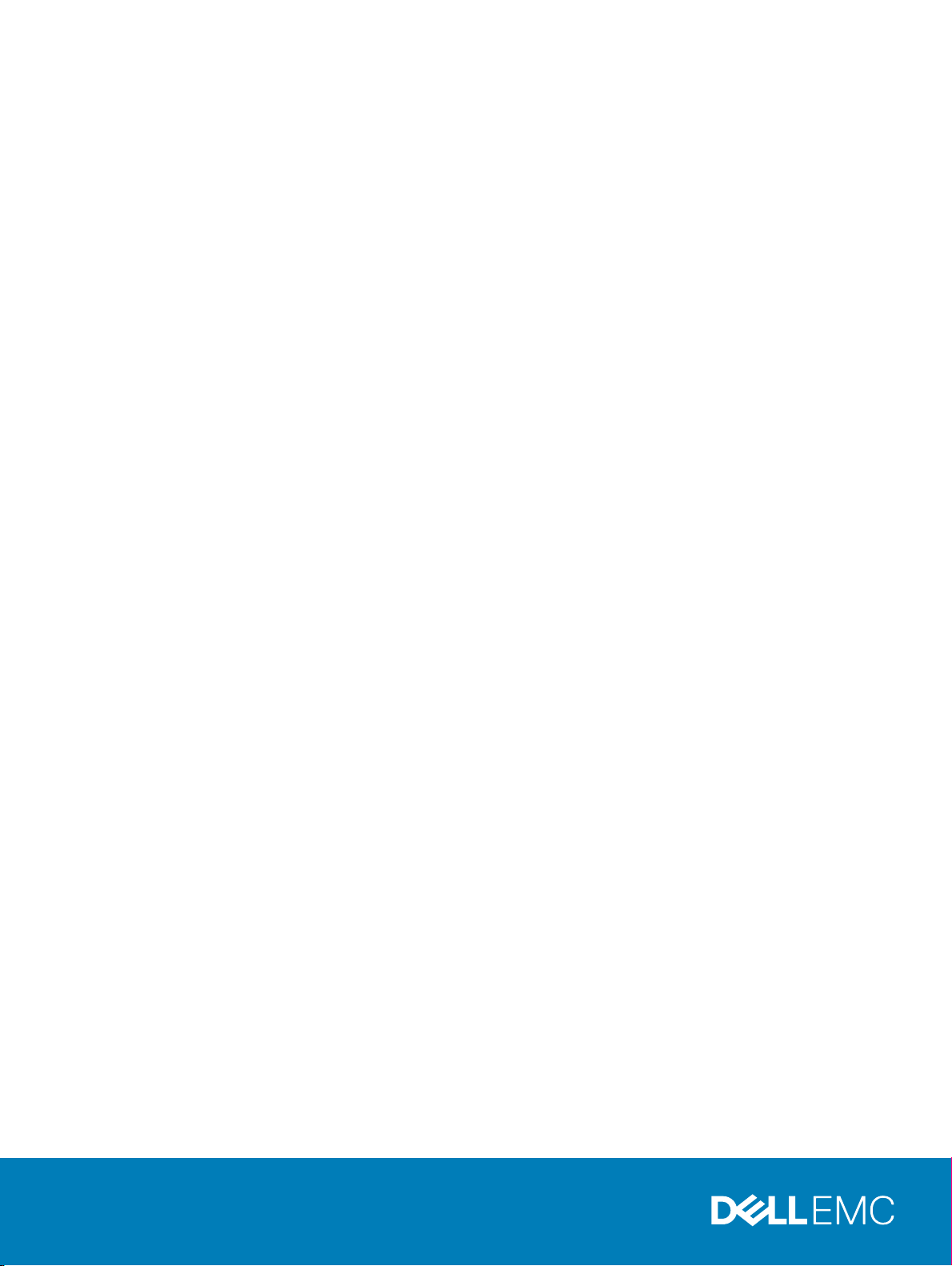
PowerEdge MX7000 シャーシ用 Dell EMC
OpenManage Enterprise-Modular Edition
ン 1.00.10
ユーザーズガイド
バージョ
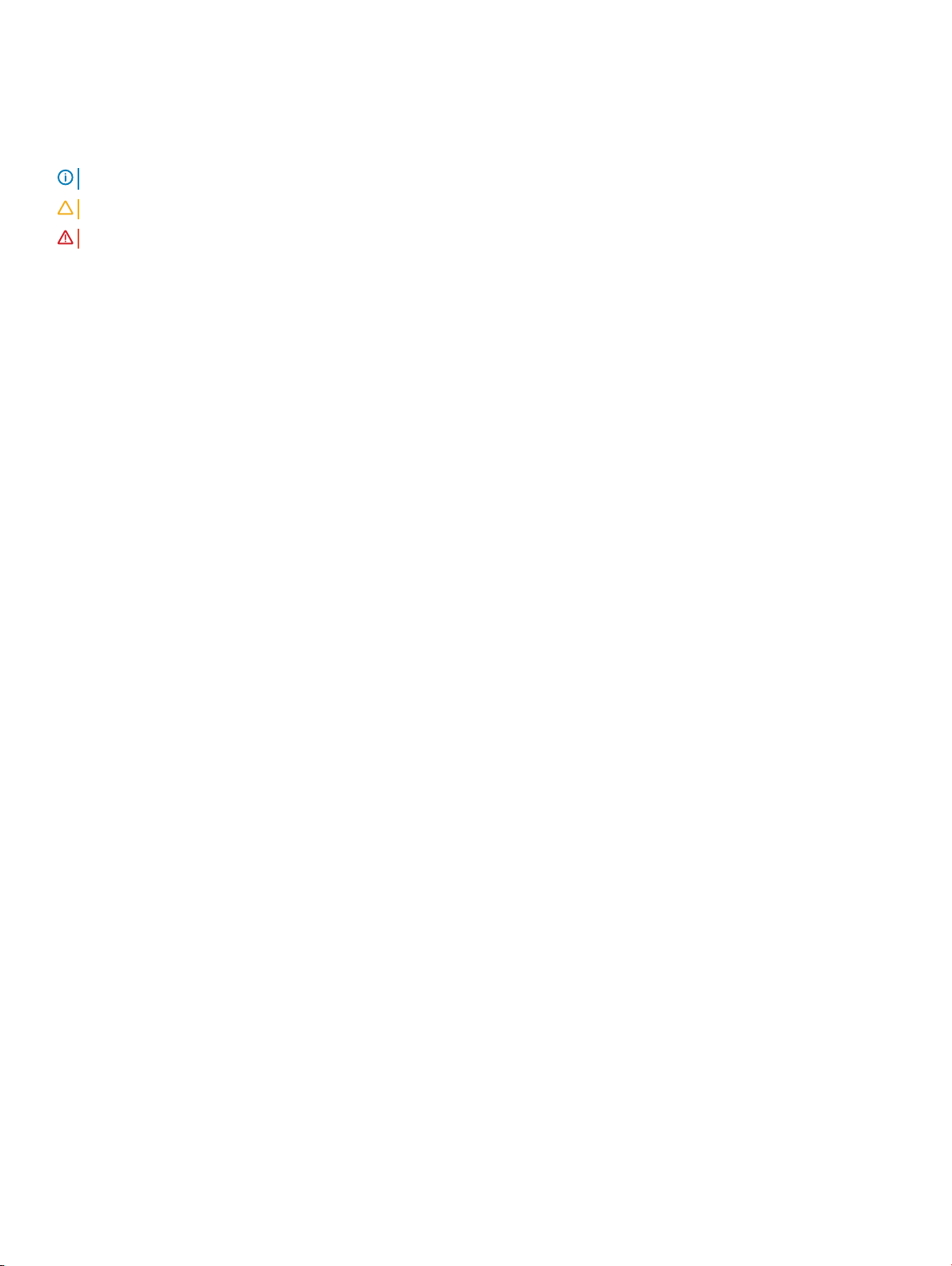
メモ、注意、警告
メモ: 製品を使いやすくするための重要な情報を説明しています。
注意: ハードウェアの損傷やデータの損失の可能性を示し、その問題を回避するための方法を説明しています。
警告: 物的損害、けが、または死亡の原因となる可能性があることを示しています。
© 2018 2019 Dell Inc. その関連会社。不許複製・禁無断転載.Dell、EMC、およびその他の商標は、Dell Inc. またはその子会社の商標です。その他の商標は、それぞ
れの所有者の商標である場合があります。
2019 - 02
Rev. A00

目次
1 概要............................................................................................................................................................... 8
主な機能..............................................................................................................................................................................8
本リリースの新機能.............................................................................................................................................................. 9
対応プラットフォーム..............................................................................................................................................................9
対応ウェブブラウザ................................................................................................................................................................ 9
その他の必要マニュアル...................................................................................................................................................... 10
デルサポートサイトからの文書へのアクセス......................................................................................................................... 10
OME–Modular とその他 Dell EMC アプリケーションとの位置づけ......................................................................................11
2 管理モジュールファームウェアのアップデート....................................................................................................... 12
カタログベースのコンプライアンス方法を使用してファームウェアをアップデートする方法.......................................................12
3 OME-Modular へのログイン............................................................................................................................13
ローカルユーザー、Active Directory ユーザー、または LDAP ユーザーとしての OME–Modular へのログイン...................13
Active Directory または LDAP ユーザーとしての OME-Modular へのログイン...........................................................14
OME-Modular ホームページ..............................................................................................................................................15
アラートの表示.............................................................................................................................................................. 15
ジョブおよびアクティビティの表示....................................................................................................................................15
マルチシャーシ管理ダッシュボード..................................................................................................................................16
デバイス正常性の表示.......................................................................................................................................................16
シャーシのセットアップ...........................................................................................................................................................17
初期設定............................................................................................................................................................................17
シャーシの設定....................................................................................................................................................................18
シャーシ電源の設定..................................................................................................................................................... 18
シャーシネットワークの設定........................................................................................................................................... 19
シャーシネットワークサービスの設定..............................................................................................................................20
ローカルアクセスの設定................................................................................................................................................ 20
シャーシの位置の設定..................................................................................................................................................21
簡易展開オプションの設定...........................................................................................................................................21
シャーシの管理...................................................................................................................................................................22
シャーシフィルターの作成..............................................................................................................................................22
シャーシ概要の表示.....................................................................................................................................................22
シャーシグループ................................................................................................................................................................. 23
有線グループを作成するための前提条件................................................................................................................... 24
シャーシグループの作成................................................................................................................................................25
シャーシの電源制御.......................................................................................................................................................... 26
シャーシのバックアップ..........................................................................................................................................................27
シャーシの復元................................................................................................................................................................... 27
シャーシプロファイルのエクスポート...................................................................................................................................... 28
目次
3
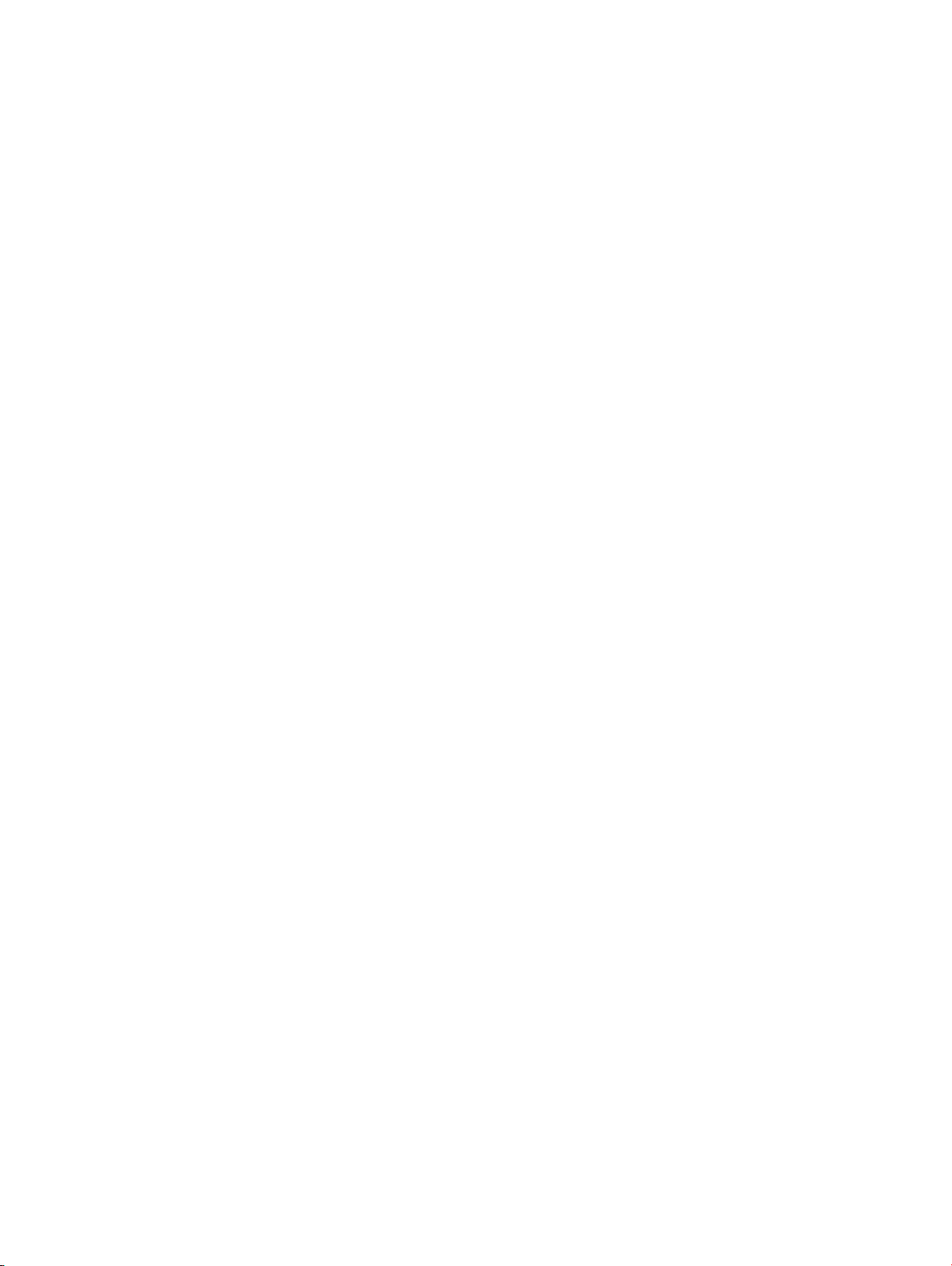
シャーシフェールオーバーの管理......................................................................................................................................... 28
シャーシのトラブルシューティング......................................................................................................................................... 28
LED の点滅....................................................................................................................................................................... 29
OME-Modular にアクセスするためのインタフェース............................................................................................................29
シャーシハードウェアの表示................................................................................................................................................ 30
シャーシアラートの表示...................................................................................................................................................... 30
シャーシのハードウェアログの表示........................................................................................................................................31
OME-Modular の設定.......................................................................................................................................................31
現在の設定の表示.......................................................................................................................................................31
ユーザーおよびユーザー設定........................................................................................................................................32
ログインセキュリティの設定............................................................................................................................................36
アラートの設定............................................................................................................................................................. 38
4 コンピュートスレッドの管理.............................................................................................................................. 40
コンピュートの概要の表示..................................................................................................................................................40
コンピュート設定................................................................................................................................................................. 42
コンピュートネットワークの設定..................................................................................................................................... 42
コンピュートハードウェアの表示........................................................................................................................................... 42
コンピュートファームウェアの表示.........................................................................................................................................43
コンピュートハードウェアログの表示.....................................................................................................................................43
コンピュートアラートの表示................................................................................................................................................. 43
5 ストレージの管理........................................................................................................................................... 44
ストレージの概要................................................................................................................................................................44
ストレージシステムの再装着の実行.............................................................................................................................44
LED の点滅................................................................................................................................................................. 45
ストレージスレッドの割り当ての編集............................................................................................................................ 45
その他の情報...............................................................................................................................................................45
ハードウェア詳細の表示.....................................................................................................................................................45
ドライブ詳細の表示..................................................................................................................................................... 46
コンピュートスレッドへのドライブの割り当て......................................................................................................................... 46
コンピュートスレッドへのストレージエンクロージャの割り当て................................................................................................47
エンクロージャファームウェアのアップデート........................................................................................................................... 47
DUP を使用したファームウェアのアップデート................................................................................................................ 47
カタログベースのコンプライアンスを使用したファームウェアのアップデート....................................................................... 48
ストレージエンクロージャのファームウェアのダウングレード.................................................................................................... 48
SAS IOM の管理...............................................................................................................................................................48
SAS IOM の概要.........................................................................................................................................................48
強制有効化.................................................................................................................................................................49
構成のクリア................................................................................................................................................................. 50
IOM ログの抽出...........................................................................................................................................................50
6 テンプレートの管理......................................................................................................................................... 51
テンプレートの詳細の表示..................................................................................................................................................51
4
目次
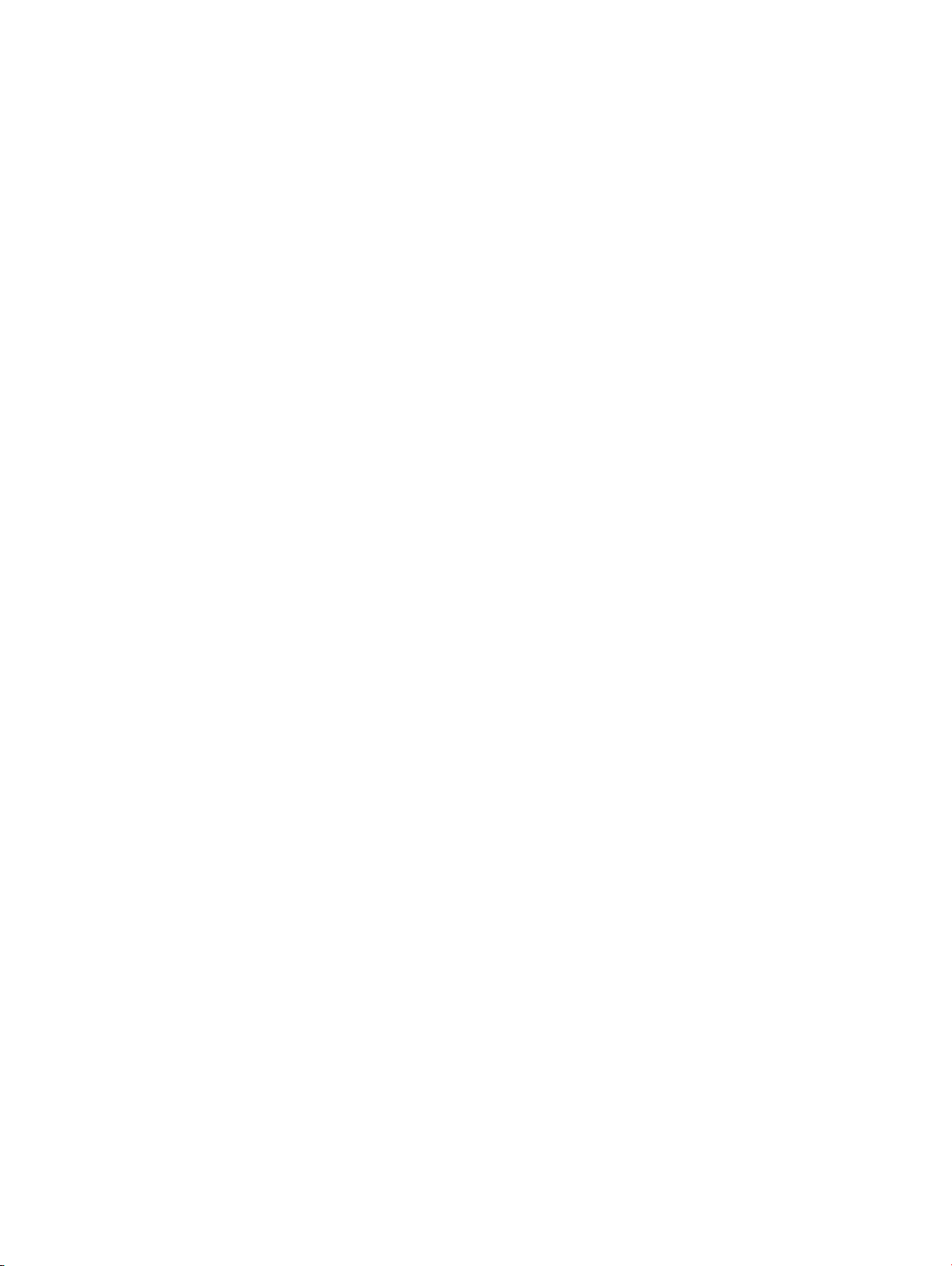
テンプレートの作成.............................................................................................................................................................52
テンプレートのインポート............................................................................................................................................... 52
テンプレートの導入.............................................................................................................................................................52
テンプレートの詳細 ページからのテンプレートの導入................................................................................................... 53
テンプレートの編集.............................................................................................................................................................53
テンプレートネットワークの編集...........................................................................................................................................53
テンプレートのクローン作成................................................................................................................................................ 53
テンプレートのエクスポート.................................................................................................................................................. 53
テンプレートの削除.............................................................................................................................................................53
7 ID プールの管理............................................................................................................................................ 54
ID プールの作成................................................................................................................................................................. 54
ID プールの編集.................................................................................................................................................................56
ID プールのエクスポート...................................................................................................................................................... 56
ID プールの削除.................................................................................................................................................................56
8 イーサネット IO モジュール............................................................................................................................... 57
イーサネット IOM の管理....................................................................................................................................................57
ハードウェア詳細の表示.....................................................................................................................................................58
IOM の設定....................................................................................................................................................................... 58
IOM ネットワークの設定...............................................................................................................................................59
ルートパスワードの設定................................................................................................................................................59
SNMP の設定.............................................................................................................................................................59
詳細設定.....................................................................................................................................................................60
ポートの設定................................................................................................................................................................60
9 MX の拡張性の高いファブリックアーキテクチャ..................................................................................................62
アーキテクチャの概要..........................................................................................................................................................62
ファブリックスイッチングエンジン............................................................................................................................................ 62
ファブリックエクスパンダーモジュール.....................................................................................................................................62
推奨される物理トポロジ.................................................................................................................................................... 63
制約事項およびガイドライン.............................................................................................................................................. 64
推奨される接続順序.........................................................................................................................................................64
10 SmartFabric サービス...................................................................................................................................65
動作モードの変更..............................................................................................................................................................65
SmartFabric モードで動作する場合のガイドライン...........................................................................................................66
SmartFabric ネットワークトポロジ......................................................................................................................................66
別々のシャーシ内の 2 台の MX9116n ファブリックスイッチングエンジン........................................................................66
同じシャーシ内の 2 台の MX5108n イーサネットスイッチ.............................................................................................67
同じシャーシ内の 2 台の MX9116n ファブリックスイッチングエンジン.............................................................................67
スイッチ間ケーブル接続...................................................................................................................................................... 67
アップストリームネットワークスイッチの要件..........................................................................................................................68
スパニングツリープロトコル.............................................................................................................................................68
目次
5
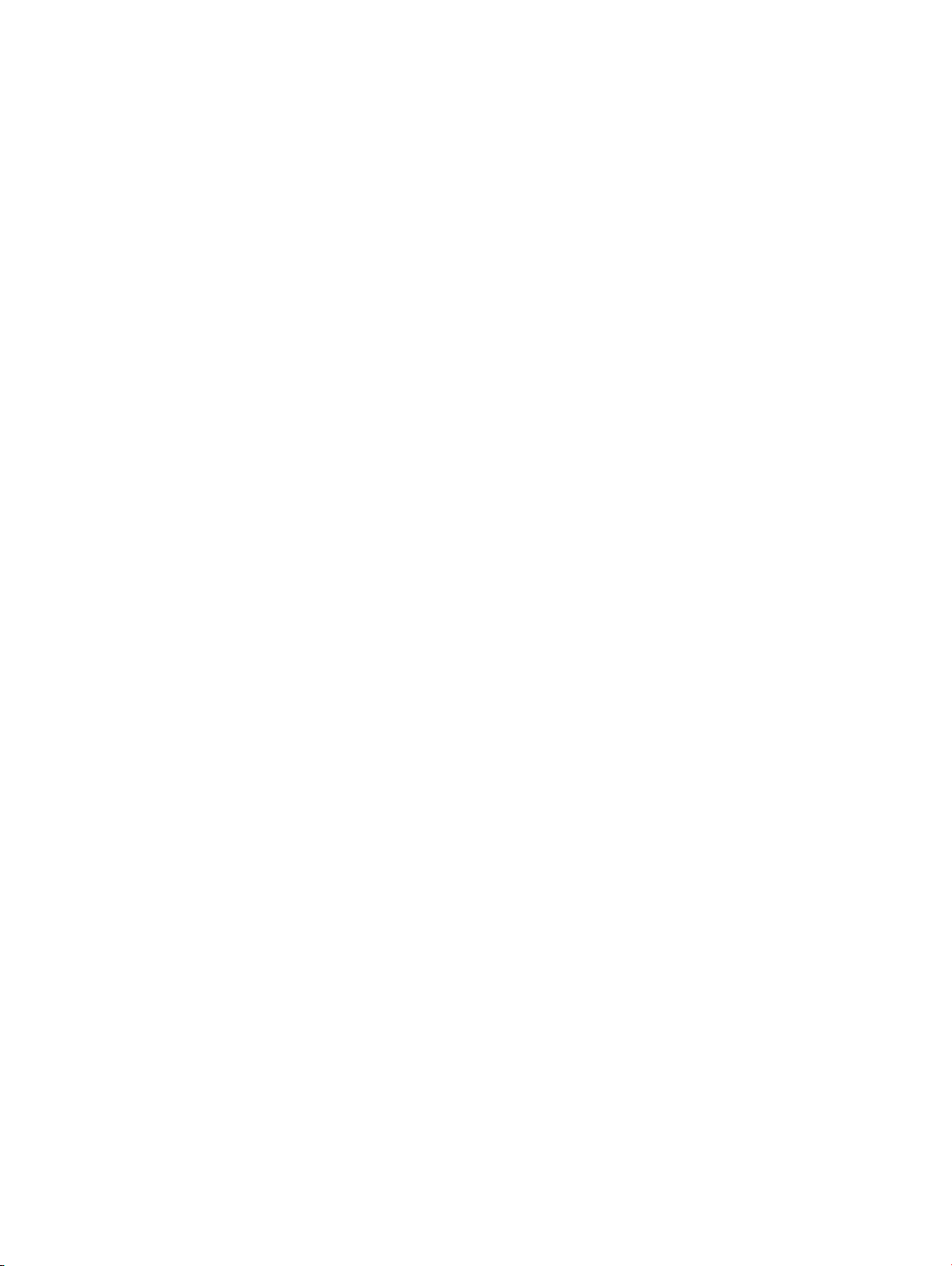
NIC チーミングの制限........................................................................................................................................................ 69
ファブリックモードで使用可能な CLI コマンド...................................................................................................................... 69
ファブリックの詳細の表示.................................................................................................................................................... 70
ファブリックの追加................................................................................................................................................................70
アップリンクの追加.........................................................................................................................................................70
ネットワークの追加........................................................................................................................................................ 71
アップリンクの編集.........................................................................................................................................................72
トポロジ詳細の表示.....................................................................................................................................................72
ファブリックの詳細の編集.............................................................................................................................................. 72
アップリンクの削除.........................................................................................................................................................72
ファブリックの削除................................................................................................................................................................73
11 ネットワークの管理........................................................................................................................................ 74
SmartFabric VLAN 管理および自動 QoS.......................................................................................................................74
ネットワークの定義..............................................................................................................................................................75
ネットワークの編集..............................................................................................................................................................76
ネットワーク設定のエクスポート...........................................................................................................................................76
ネットワーク設定の削除..................................................................................................................................................... 76
12 ファイバチャネル IOM の管理..........................................................................................................................77
13 ファームウェアの管理..................................................................................................................................... 78
ベースラインの作成.............................................................................................................................................................79
コンプライアンスの確認....................................................................................................................................................... 79
ベースラインの編集.............................................................................................................................................................79
カタログの管理....................................................................................................................................................................79
カタログの表示..............................................................................................................................................................80
カタログの追加..............................................................................................................................................................80
ファームウェアのアップデート..................................................................................................................................................81
ファームウェアのロールバック................................................................................................................................................. 81
ファームウェアの削除........................................................................................................................................................... 82
14 アラートとログの監視.................................................................................................................................... 83
アラートログ.........................................................................................................................................................................83
アラートログのフィルタリング........................................................................................................................................... 83
アラートログの確認....................................................................................................................................................... 84
アラートログの未確認化...............................................................................................................................................84
アラートログの無視....................................................................................................................................................... 84
アラートログのエクスポート.............................................................................................................................................84
アラートログの削除....................................................................................................................................................... 85
アラートポリシー.................................................................................................................................................................. 85
アラートポリシーの作成.................................................................................................................................................85
アラートポリシーを有効にする.......................................................................................................................................86
アラートポリシーの編集.................................................................................................................................................86
6
目次
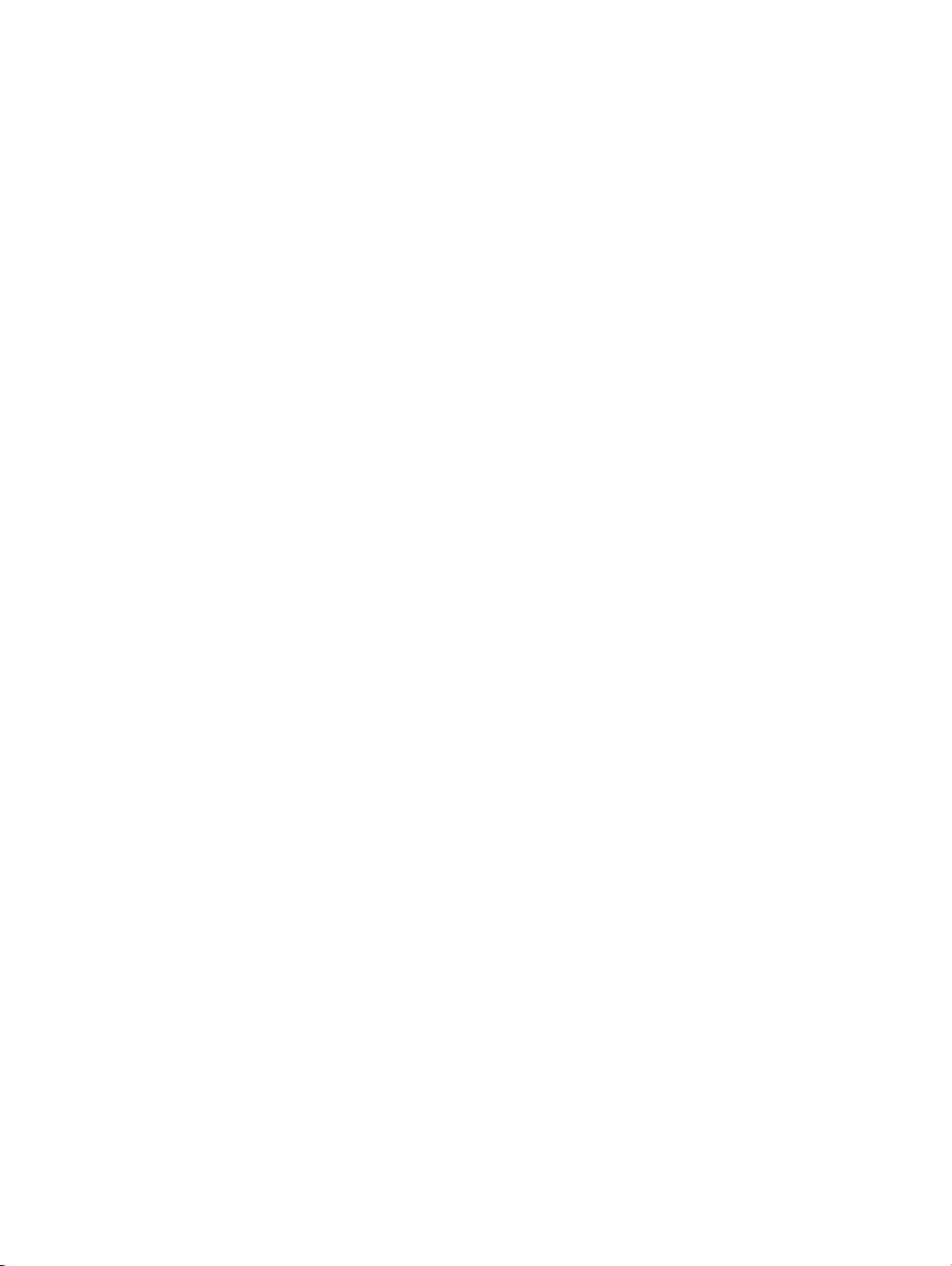
アラートポリシーを無効にする.......................................................................................................................................86
アラートポリシーの削除.................................................................................................................................................86
アラートの定義....................................................................................................................................................................87
アラート定義のフィルタリング......................................................................................................................................... 87
15 監査ログの監視........................................................................................................................................... 88
監査ログのフィルタリング..................................................................................................................................................... 88
監査ログのエクスポート.......................................................................................................................................................88
ジョブの監視.......................................................................................................................................................................89
ジョブのフィルタリング..................................................................................................................................................... 89
ジョブの詳細の表示..................................................................................................................................................... 90
ジョブの実行..................................................................................................................................................................91
ジョブの停止..................................................................................................................................................................91
ジョブの有効化..............................................................................................................................................................91
ジョブの無効化..............................................................................................................................................................91
ジョブの削除..................................................................................................................................................................91
16 トラブルシューティング................................................................................................................................... 93
ストレージ........................................................................................................................................................................... 93
ファームウェアアップデートの失敗...................................................................................................................................93
ストレージ割り当ての失敗........................................................................................................................................... 93
SAS IOM のステータスのダウングレード........................................................................................................................93
SAS IOM の正常性のダウングレード........................................................................................................................... 94
コンピュートスレッドのドライブが表示されない...............................................................................................................94
ストレージ構成を SAS IOM に適用できない場合...................................................................................................... 94
OpenManage 内のドライブが表示されない................................................................................................................ 94
iDRAC と OpenManage のドライブ情報が一致しない............................................................................................... 94
ストレージスレッドの割り当てモードが不明である.........................................................................................................94
付録 A: IOM の推奨スロット構成...................................................................................................................... 95
IOM のサポートされているスロット構成..............................................................................................................................95
目次
7
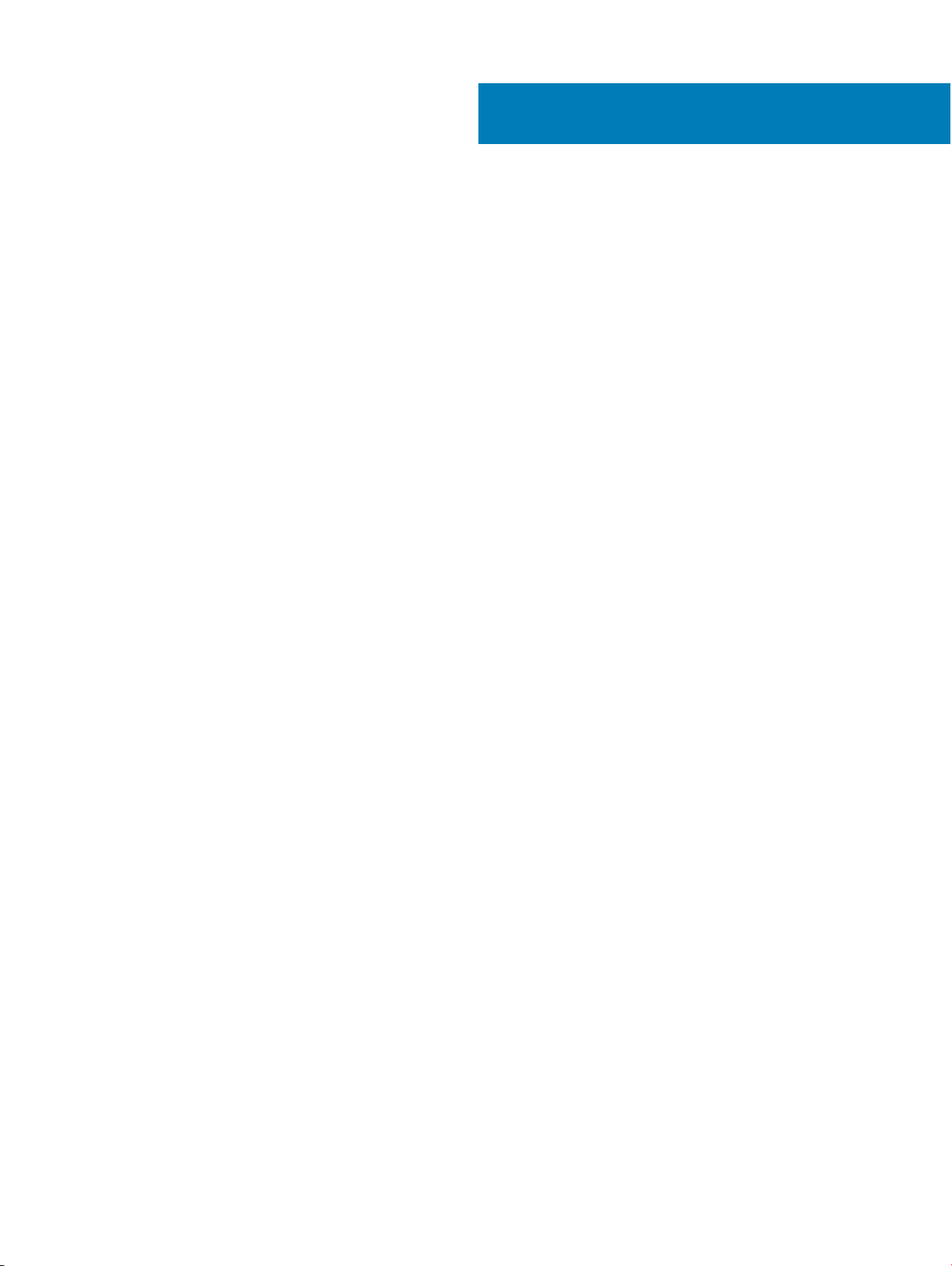
1
概要
Dell EMC OpenManage Enterprise Modular(OME-Modular)アプリケーションは、PowerEdge M9002m 管理モジュール(MM)ファームウェアで
実行されます。OME-Modular を使用すると、スタンドアロンの PowerEdge MX シャーシまたは MX シャーシグループを、1 つのグラフィカルユーザーインタ
(GUI)から簡単に設定および管理することができます。サーバの導入とファームウェアのアップデートに、OME-Modular を使用できます。シャーシ
フェース
に加えて、コンピュートスレッド、ネットワークデバイス、入出力モジュール(IOM)、ストレージデバイスなどのシャーシコンポーネントを含めた全体的な正常
性管理も実施できます。また、
• 管理ネットワークの接続。
• 検出とインベントリ。
• 監視および電源制御操作とサーマル機能。
OME-Modular を使用して、MX7000 プラットフォームの次のような主要ワークロードを管理できます。
• 大規模かつ非構造のデータおよび分析
• ハイパーコンバージドおよび従来のワークロード
• データベースのワークロード
• ソフトウェア定義型ストレージ
• HPC およびパフォーマンスのワークロード
OME-Modular を使用すると、ハードウェアで次の作業も実行できます。
マルチシャーシ管理(MCM)のリードシャーシでは、次のタスクを実行できます。
• 複数の MX シャーシにまたがるサーバの管理。
• メンバーシャーシの Web インタフェースを起動せずに、リードシャーシからサーバを導入またはアップデート。
• OME-Modular Web インタフェースからファブリックモードでファブリックスイッチエンジンを管理。
• アラートログおよびアクションの管理。
• 仮想 MAC/WWN ID プールの管理。
• サーバプロファイルとテンプレートを使用してコンピュートスレッドを簡単に導入。
OME-Modular では、シャーシ管理者、コンピュート管理者、ファブリック管理者、ストレージ管理者、閲覧者など、シンプルで静的なロールが用意されて
います。一方、
トピック:
• 主な機能
• 本リリースの新機能
• 対応プラットフォーム
• 対応ウェブブラウザ
• その他の必要マニュアル
• デルサポートサイトからの文書へのアクセス
• OME–Modular とその他 Dell EMC アプリケーションとの位置づけ
OpenManage Enterprise では、ロールベースアクセス制御(RBAC)により、静的なグループと動的グループを利用できます。
主な機能
OME-Modular には、次の主な機能があります。
8
概要
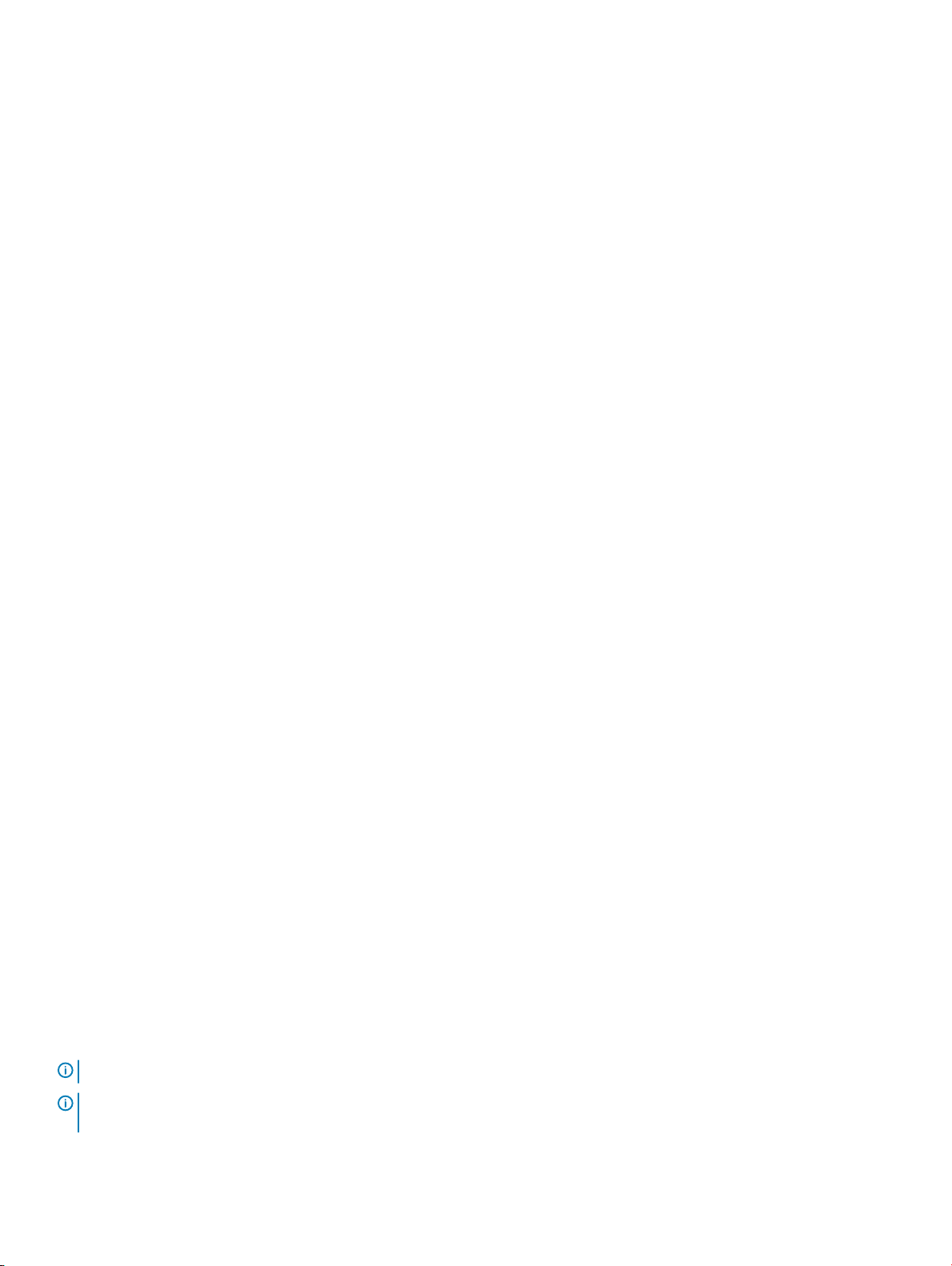
• サーバ、ストレージ、ネットワーキングのエンド ツー エンドのライフサイクル管理。
• サーバ、ストレージ、およびネットワークの容量を追加するための新しいシャーシの追加。
• 単一のインタフェース(ウェブまたは RESTful インタフェース)を使用した複数のシャーシ管理。
• ネットワーク IOM と SmartFabric サービスの管理。
• iDRAC9 の自動化およびセキュリティ機能の使用。
本リリースの新機能
OME-Modular の本リリースは、次をサポートします。
• マルチシャーシ管理(MCM)グループ内の 20 台のシャーシ
• テンプレートを使用した、サーバーにすでに導入されている VLAN の編集
• 連邦情報処理標準(FIPS)140-2 の標準。詳細については、証明書#2861 を参照してください(csrc.nist.gov/projects/cryptographic-module-
validation-program/Certicate/2861)
対応プラットフォーム
OME - Modular では、次のプラットフォームとコンポーネントをサポートしています。
プラットフォーム:
• PowerEdge MX7000
• PowerEdge MX740c
• PowerEdge MX840c
• PowerEdge MX5016s
• PowerEdge MX5000s SAS スイッチ
• PowerEdge MX 25 Gb イーサネットパススルーモジュール
• MX 10GBASE-T イーサネットパススルーモジュール
• Dell EMC MX9116n ファブリックスイッチングエンジン
• Dell EMC MX5108n Ethernet スイッチ
• Dell EMC Mx7116n ファブリックエクスパンダーモジュール
• Brocade MXG610s ファイバチャネルスイッチモジュール
• PowerEdge MX9002m 管理モジュール
対応ウェブブラウザ
OME–Modular は、次のウェブブラウザでサポートされています。
• Google Chrome バージョン 63
• Google Chrome バージョン 64
• Mozilla Firefox バージョン 57
• Mozilla Firefox バージョン 58
• Microsoft EDGE
• Microsoft Internet Explorer 11
• Safari バージョン 11
メモ: OME–Modular は TLS 1.2 以降のバージョンをサポートしています。
メモ: ウェブブラウザに適切にロードするための OME–Modular ウェブインタフェースでは、Active X/Java スクリプトとフォントのダウンロードオ
プションが有効になっていることを確認してください。
概要
9
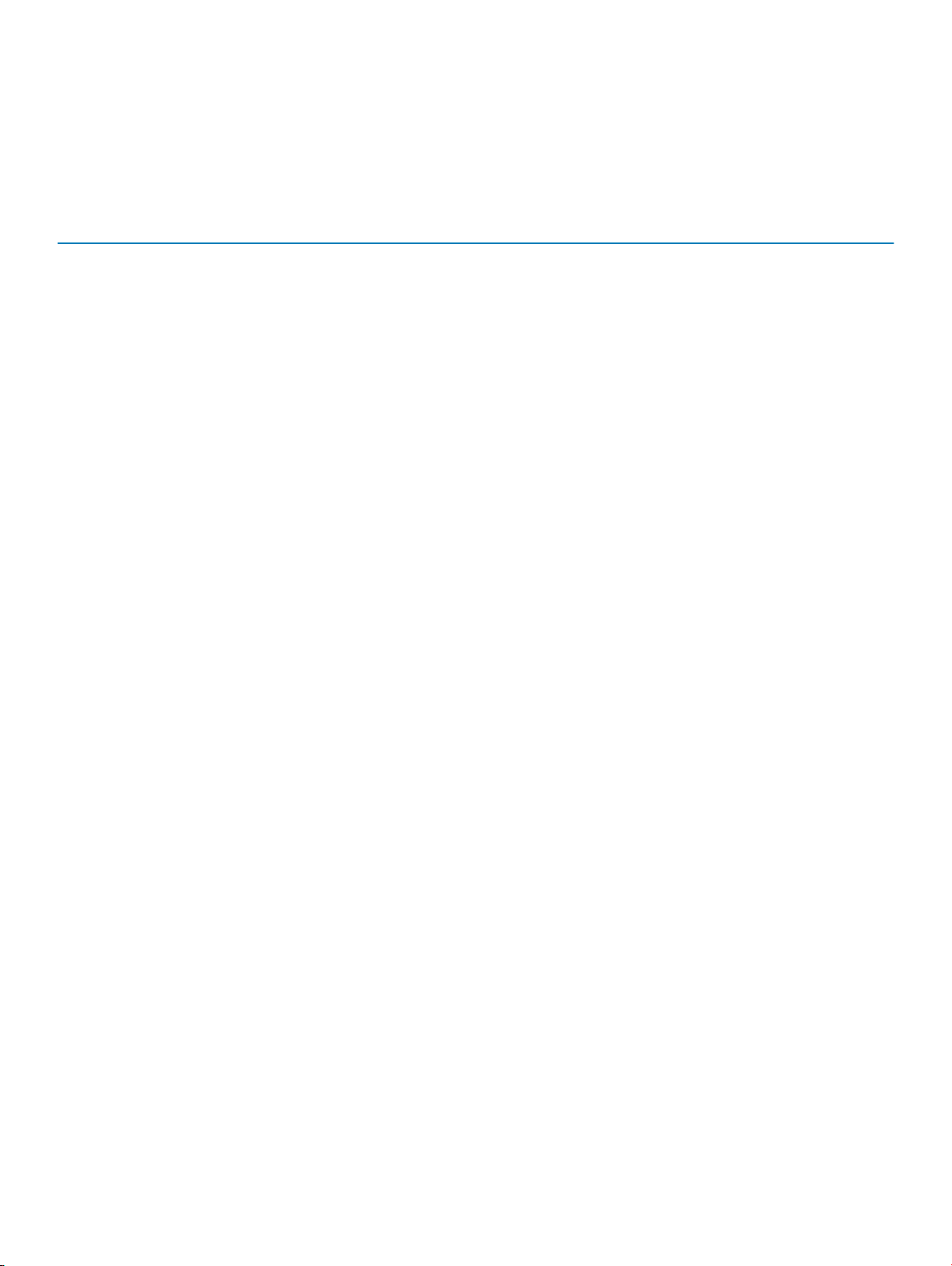
その他の必要マニュアル
システムの管理に関する詳細については、次のドキュメントにアクセスしてください。
表 1. その他の参照ドキュメントのリスト
ドキュメントの名前 ドキュメントの概要
『OpenManage Enterprise Modular RACADM Command Line
Reference Guide
ンドラインリファレンスガイド
『OpenManage Enterprise Modular Release Notes』(OpenManage
Enterprise Modular
OpenManage Enterprise および OpenManage Enterprise - Modular
RESTful API
『Integrated Dell Remote Access Controller (iDRAC) User’s Guide』
(
Integrated Dell Remote Access Controller(iDRAC)ユーザーズガイ
ド
)
『OS10 Enterprise Edition User Guide』(OS10 Enterprise Edition ユー
ザーガイド
『Dell EMC PowerEdge MX7000 Enclosure Installation and Service
』(Dell EMC PowerEdge MX7000 エンクロージャ設置およびサ
Manual
ービスマニュアル
『Dell EMC PowerEdge MX5016s and MX5000s Installation and
Service Manual
設置およびサービスマニュアル
』(OpenManage Enterprise Modular RACADM コマ
)
リリースノート
ガイド
)
)
)
』(Dell EMC PowerEdge MX5016s および MX5000s
)
この文書には、RACADM サブコマンド、サポートされているインタフェース、
プロパティデータベースグループ、およびオブジェクト定義に関する情報が含
まれています。
この文書では、システムまたはマニュアルへの最新アップデート、または専門
知識をお持ちのユーザーや技術者向けの高度な技術資料を提供しま
す。
この文書では、RESTful API コマンドを使用して、OpenManage
Enterprise Modular
す。
この文書では、管理対象システムでの iDRAC のインストール、設定、およ
び保守について説明します。
この文書では、OS10 スイッチの機能についての情報、および IOM CLI の
コマンドを使用してスイッチを設定する方法について説明します。
この文書では、PowerEdge MX7000 エンクロージャのコンポーネントの取
り付けと交換に関する情報を提供します。
この文書では、PowerEdge MX5016s ストレージスレッドおよび
PowerEdge MX5000s SAS IOM のコンポーネントの取り付けと交換に
関する情報を提供します。
とアプリケーションを統合する方法について説明しま
デルサポートサイトからの文書へのアクセス
必要なドキュメントにアクセスするには、次のいずれかの方法で行います。
• 次のリンクを使用します。
– OpenManage のドキュメント - www.dell.com/openmanagemanuals
– iDRAC および Lifecycle Controller のドキュメント - www.dell.com/idracmanuals
– エンタープライズシステム管理のドキュメント - www.dell.com/esmmanualsDell.com/SoftwareSecurityManuals
– OpenManage Connections エンタープライズシステム管理のドキュメント - www.dell.com/esmmanuals
– Serviceability Tools のドキュメント - www.dell.com/serviceabilitytools
– Client Command Suite システム管理のドキュメント - www.dell.com/omconnectionsclient
• Dell サポートサイトから入手します。
a www.dell.com/support にアクセスします。
b すべての製品を参照 をクリックします。
c サーバ、ソフトウェア、ストレージなど、目的の製品カテゴリをクリックします。
d 目的の製品をクリックし、必要に応じて対象のバージョンをクリックします。
10
概要
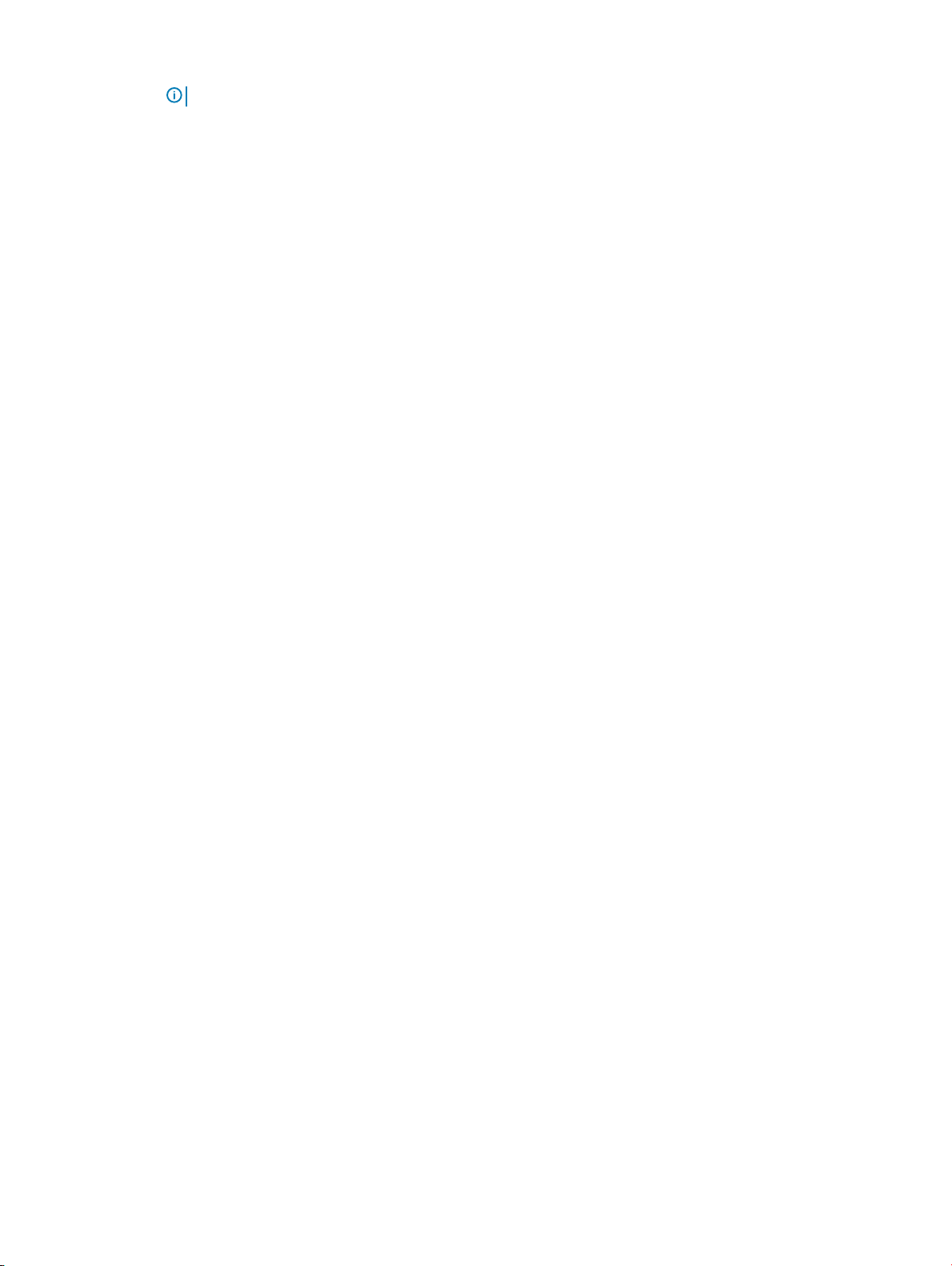
メモ: 一部の製品では、さらにサブカテゴリを選択していく必要があります。
e マニュアルおよび文書 をクリックします。
OME–Modular とその他 Dell EMC アプリケーションとの位 置づけ
OME–Modular は、次のアプリケーションと連携して、操作を管理、簡素化、合理化します。
• OME–Modular は、OME–Modular REST API コマンドを使用して、データセンター内の MX7000 シャーシを検出し、インベントリします。
• Integrated Dell Remote Access Controller(iDRAC) — OME–Modular は iDRAC を介して仮想コンソールを管理します。
• Repository Manager - OME–Modular は Repository Manager を使用して、共有ネットワークにカスタムリポジトリを作成し、カタログを作成しま
す。カタログは、ファームウェアアップデートに使用されます。
• OME–Modular は、OpenManage SupportAssist ログを iDRAC から抽出して、問題を解決します。
概要
11
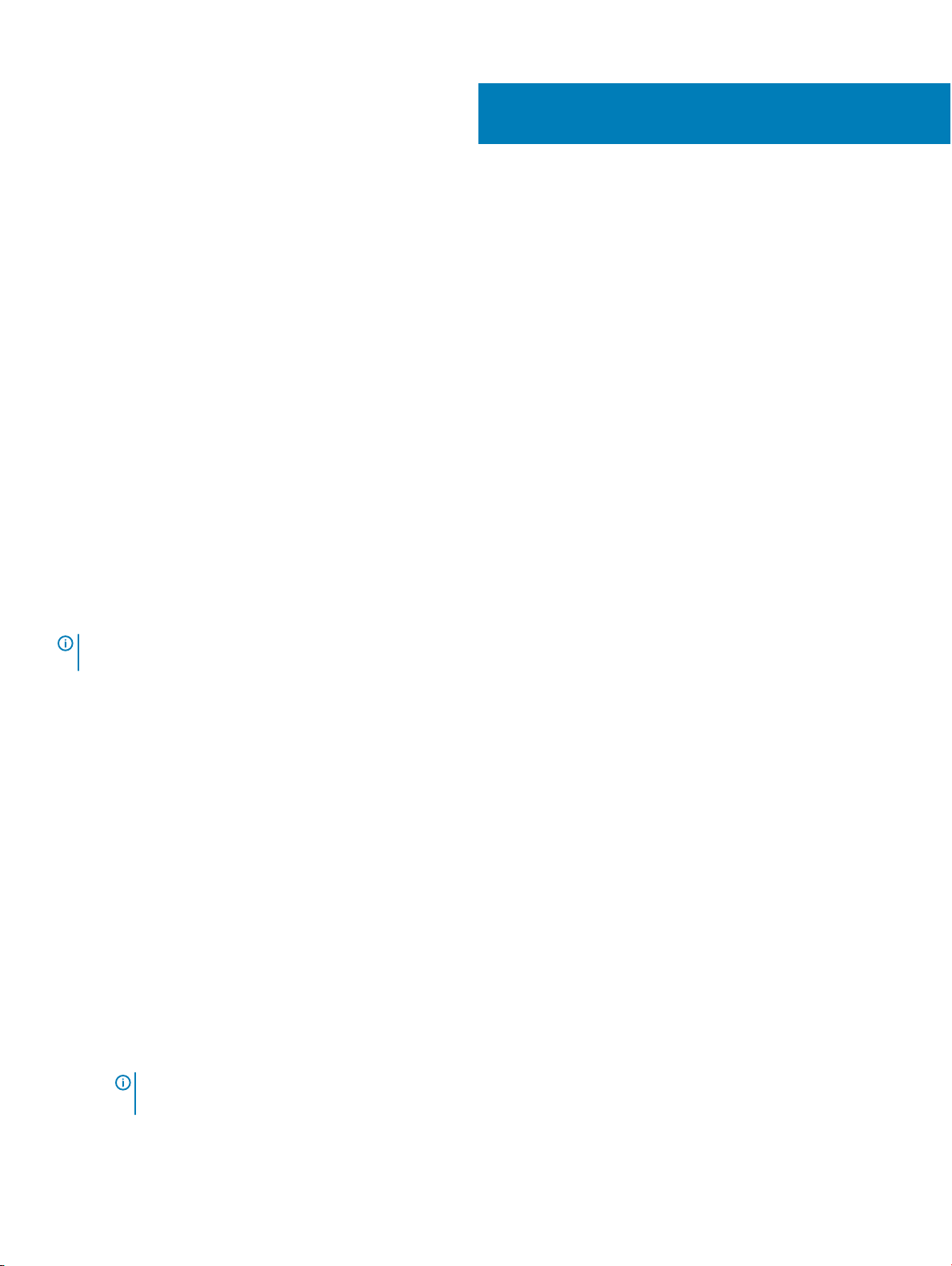
2
管理モジュールファームウェアのアップデート
MCM 環境で、リード シャーシからすべてのデバイスのファームウェア アップデートを実行します。また、IOM とストレージ スレッドをシャーシ コンポーネントと
してではなく個別のデバイスとして選択すると、ファームウェア アップデートに成功します。
次の方法を使用して、管理モジュールのファームウェアをアップデートすることができます。
1 パッケージ別の方法 - OME–Modular ウェブインタフェースまたは RESTful API を使用します。
2 カタログベースのコンプライアンス方法
パッケージ別の方法を使用してファームウェアをアップデートするには、次の手順を実行します。
1 Dell.com/support/drivers から DUP をダウンロードします。
2 OME–Modular Web インターフェイスで、[デバイス] > [シャーシ]を選択し、ファームウェアをアップデートするシャーシを選択します。
3 ファームウェアのアップデート をクリックします。
ファームウェアソースの選択 ウィンドウが表示されます。
4 [個別パッケージ]オプションを選択して、[参照]をクリックし、DUP をダウンロードした場所に移動して[次へ]をクリックします。
比較レポートを待ちます。サポートされているコンポーネントが表示されます
5 OME–Modular など、必要なコンポーネントを選択します。アップデート をクリックして、ファームウェアのアップデートを開始します。
アップデートプロセスをスケジュールして、開始する時間を指定できます。
6 監視ジョブ ページに移動して、ジョブのステータスを表示します。
メモ
: このコンソールは、OME–Modular のアップデートプロセス中にはアクセスできません。OME–Modular のアップデートプロセスの後、コン
ソールが安定した状態になるまで 3 ~ 5 分かかります。
カタログベースのコンプライアンス方法を使用してファームウ
ェアをアップデートする方法
カタログベースのコンプライアンス方法を使用してファームウェアをアップデートするには、次の手順を実行します。
1 Dell.com/support/drivers から DUP をダウンロードします。
2 Dell Repository Manager(Repository Manager)を使用して、catalog.xml ファイルを作成します。
3 Repository Manager を使用して作成した catalog.xml を共有ロケーションに配置します。
4 [設定ファームウェア]ページに移動して、カタログとベースラインを作成します。
5 OME–Modular ウェブインタフェースで、デバイスシャーシ ページに移動します。
6 ファームウェアのアップデート オプションをクリックします。ファームウェアソースの選択 ウィンドウが表示されます。
7 ベースライン オプションを選択し、ドロップダウンメニューから必要なベースラインを選択します。
8 比較レポートから OME–Modular コンポーネントを選択します。
サポートされているコンポーネントが表示されます。
9 OME–Modular など、必要なコンポーネントを選択します。アップデート をクリックして、ファームウェアのアップデートを開始します。
10 監視ジョブ ページに移動して、ジョブのステータスを表示します。
メモ: 設定ファームウェアカタログ管理 オプションの 追加 オプションを使用して、www.dell.com/support からカタログをダウンロード
します。
12
管理モジュールファームウェアのアップデート
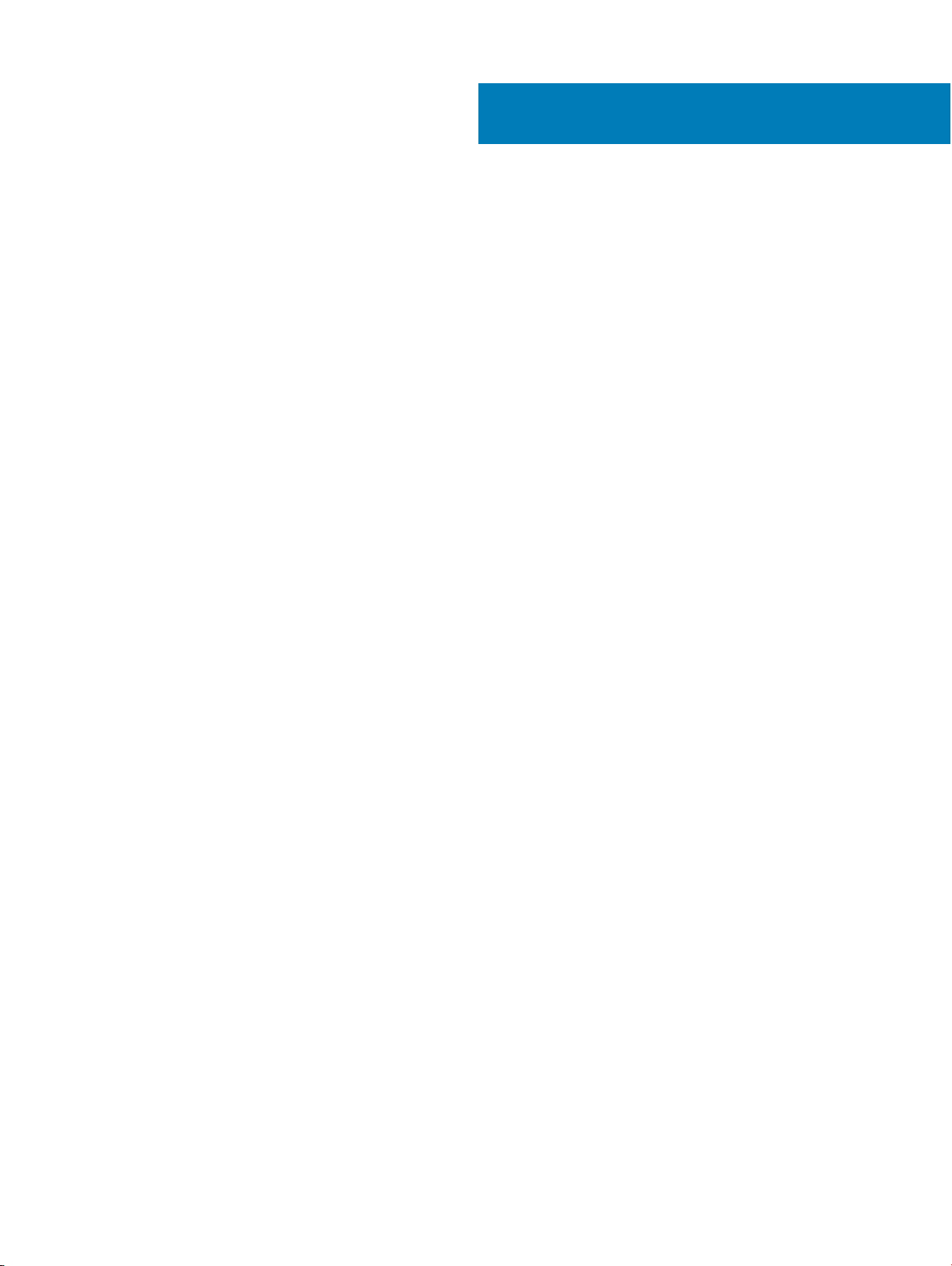
OME-Modular へのログイン
OME–Modular には、ローカル、Active Directory、または汎用 LDAP ユーザーとしてにログインできます。OME–Modular は、それぞれ、最大 2 つの
Active Directory または LDAP サーバの構成をサポートします。
トピック:
• ローカルユーザー、Active Directory ユーザー、または LDAP ユーザーとしての OME–Modular へのログイン
• OME-Modular ホームページ
• デバイス正常性の表示
• シャーシのセットアップ
• 初期設定
• シャーシの設定
• シャーシの管理
• シャーシグループ
• シャーシの電源制御
• シャーシのバックアップ
• シャーシの復元
• シャーシプロファイルのエクスポート
• シャーシフェールオーバーの管理
• シャーシのトラブルシューティング
• LED の点滅
• OME-Modular にアクセスするためのインタフェース
• シャーシハードウェアの表示
• シャーシアラートの表示
• シャーシのハードウェアログの表示
• OME-Modular の設定
3
ローカルユーザー、Active Directory ユーザー、または LDAP ユーザーとしての OME–Modular へのログイン
OME–Modular では 64 個のローカルユーザーアカウントの認証が可能です。
Active Directory および汎用 LDAP のユーザーアカウントについては、OME–Modular では 1~2 個(シンプルな環境では 1、複雑な環境では 2)のユ
ーザーアカウントをを使用できます。
LDAP ユーザーは OME–Modular を使用して、次のタスクを実行できます。
• LDAP アクセスを有効にする。
• ディレクトリサービス CA 証明書をアップロードして表示する。
• LDAP の設定中に属性を指定する。属性は、LDAP サーバアドレス、LDAP サーバポート、バインド DN、バインドパスワード、ユーザーログイン属性、
グループメンバーシップ属性、検索フィルターです。
• LDAP グループを既存または新規の管理モジュール役割グループに関連付ける。
OME-Modular へのログイン
13
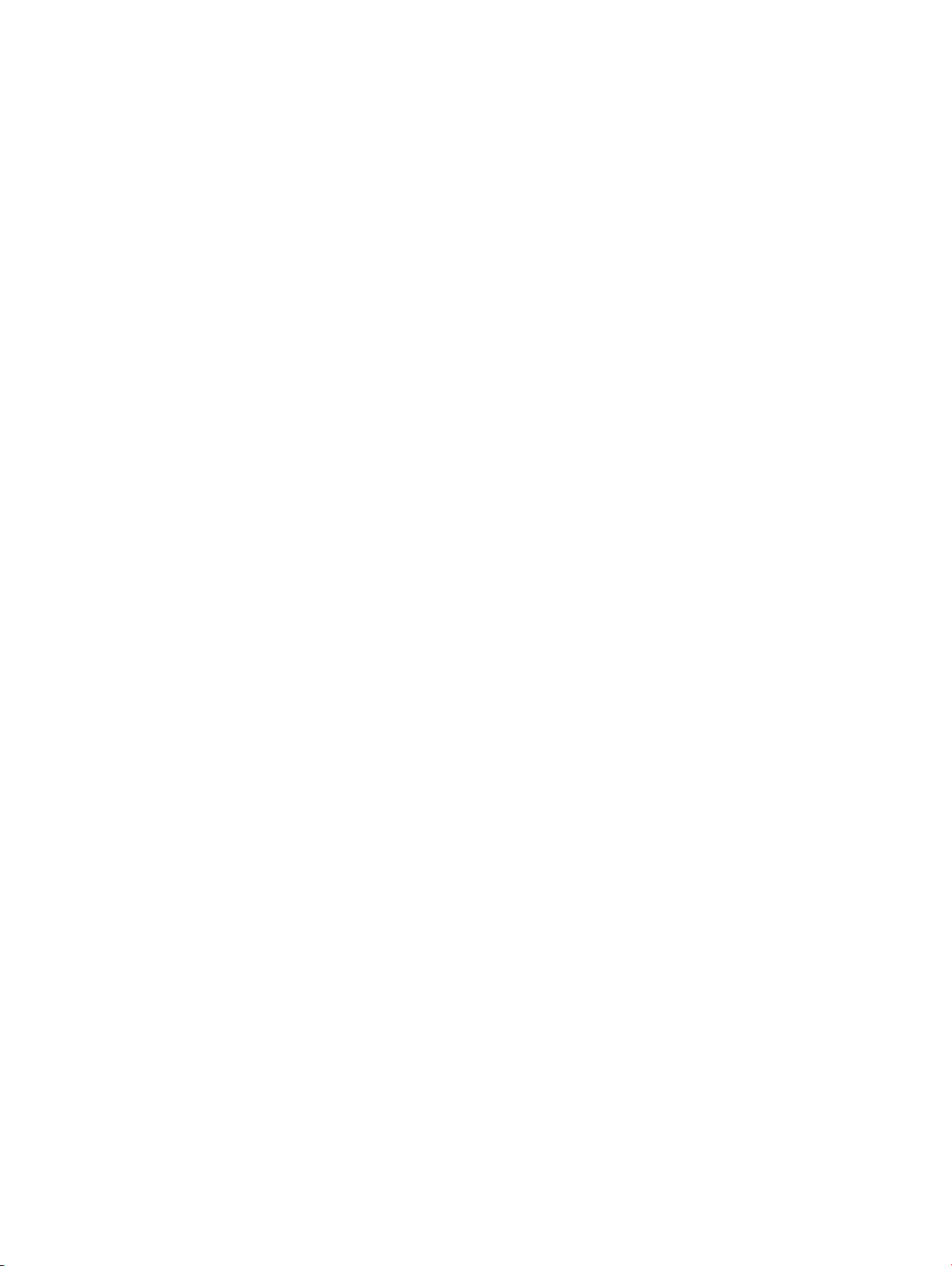
ローカル、Active Directory、または LDAP ユーザーとしてログインするには、次の手順を実行します。
1 ユーザー名。
2 パスワード。
3 ログイン をクリックします。
正常にログインした後は、次の操作を実行できます。
• アカウントの設定
• パスワードの変更
• ルートパスワードの回復
Active Directory または LDAP ユーザーとしての OME-Modular へ のログイン
Active Directory(AD)または LDAP ユーザーとして OME–Modular にログインするには、次の手順を実行します。
1 ディレクトリサービスの追加
2 ディレクトリグループのインポート
3 ディレクトリのユーザー資格情報でログイン
ディレクトリサービスを追加するには、次の手順を実行します。
1 OME–Modular ウェブインタフェースのメニューバーから、アプリケーション設定ユーザーディレクトリサービス追加 をクリックします。
ディレクトリサービスに接続 ウィンドウが表示されます。
2 AD または LDAP を選択し、適切な情報を入力します。
3 ディレクトリタイプが AD で ドメインコントローラの参照 タイプが DNS の場合は、ドメイン名とグループドメインを入力します。
グループドメインでは、ディレクトリグループを検索できます。ディレクトリグループをアプリケーションユーザーとして含めることができます。また、ログイン
時にユーザーを認証するためにグループドメインを使用することもできます。グループドメインの形式は、<Domain>.<Sub-Domain> または
ou=org, dc=example, dc=com です。
ディレクトリグループのインポート
ディレクトリグループをインポートするには、次の手順を実行します。
1 OME–Modular ウェブインタフェースのメニューバーから、アプリケーション設定ユーザーディレクトリグループのインポート を順にクリックします。
ディレクトリのインポート ウィンドウが表示されます。
2 グループをインポートするディレクトリサービスを選択します。
3 使用可能なグループ で、グループを選択して >> をクリックします。
選択したグループが インポートするグループ の下に表示されます。
4 インポートされたグループにロールを割り当てます。
14
OME-Modular へのログイン
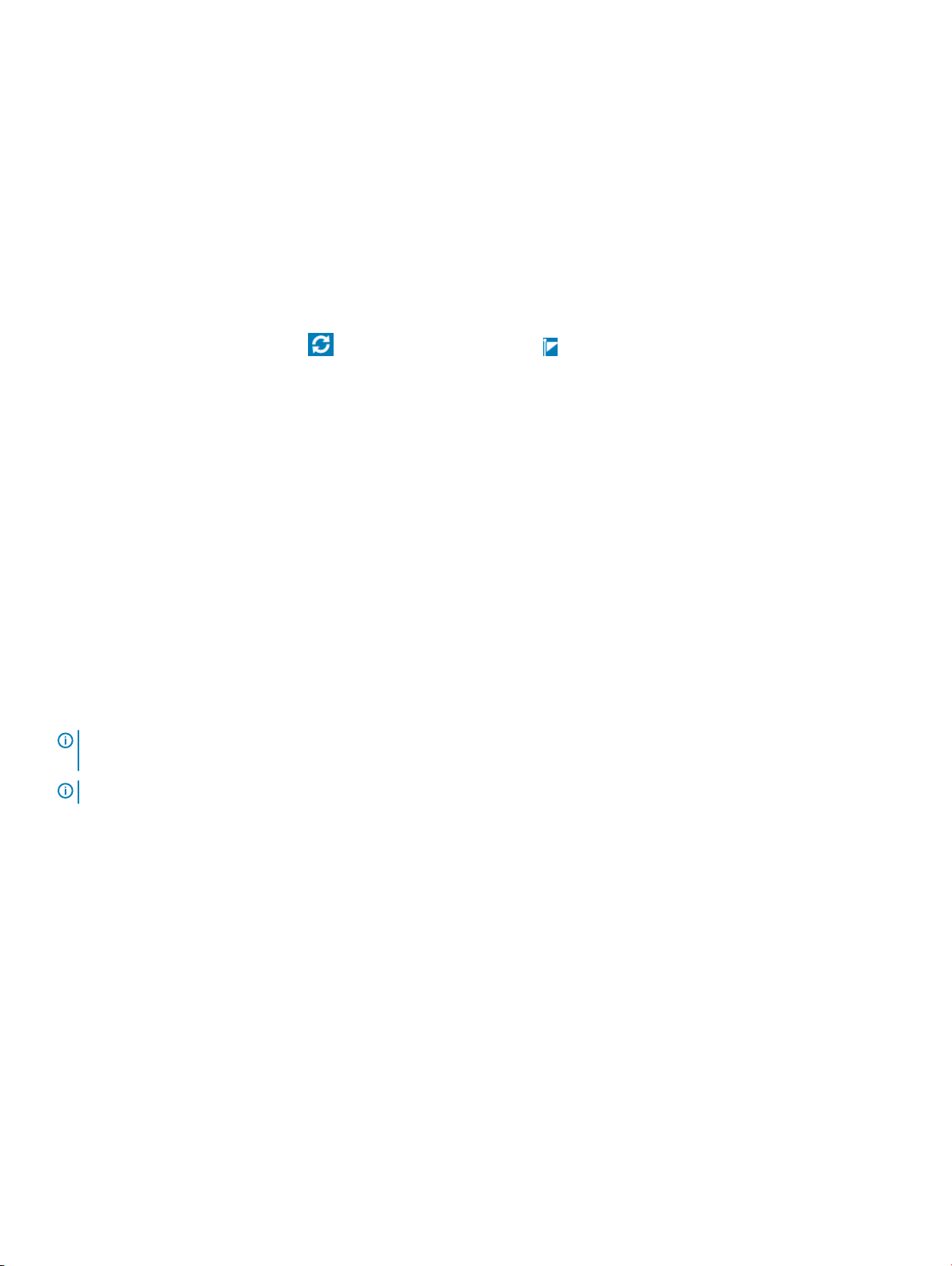
ディレクトリのユーザー資格情報による OME–Modular へのログイン
ディレクトリのユーザー資格情報を使用して OME–Modular にログインするには、次の手順を実行します。
OME–Modular のログインページで、AD ユーザー資格情報を使用してログインします。必要な場合はドメイン名を入力します。
OME-Modular ホームページ
OME–Modular にログインすると、ホームページが表示されます。このページには、システムおよびサブコンポーネントに関する詳細情報を含むダッシュボー
ドが表示されます。ページの検索フィールドを使用して、OME–Modular で使用可能な設定を検索します。ジョブアクティビティとイベントを表示することも
できます。ジョブアクティビティを表示するには、 をクリックし、イベントを表示するには、 をクリックします。
OME–Modular ホームページに戻るには、OME–Modular ロゴをクリックするか、ホーム をクリックします。
• シャーシのグラフィカル表示—このページの左側に、シャーシの前面とシャーシの背面がグラフィカルに表示されます。シャーシには、すべてのモジュール
(スレッド、ファン、電源装置、IOM、MM)が表示されます。各モジュールの上にマウスを置くと、モジュールの簡単な説明と状態が表示されます。デ
バイスの表示 をクリックして、シャーシに存在するモジュールの詳細を確認します。スロット情報の表示 をクリックして、ウィジェットの表示をスロット情
報リストに切り替えます。
• スロット情報の表示—ページの左上隅の上には、シャーシにあるモジュールのリストが表示され、スロットの情報、正常性ステータス、詳細につながる
リンクが表示されます。このリストのモジュールには、コンピュート、ストレージスレッド、IOM があります。インベントリの表示 をクリックして、シャーシに存
在するモジュールの詳細を確認します。
• シャーシ情報—ページの左下隅に、サービスタグ、Asset Tag、ファームウェアのバージョン、電源状態などのシャーシ情報の概要を表示することができ
ます。
• デバイスの正常性—ページの右上に、ファン、電源装置、温度、コンピュート、ネットワーク、ストレージスレッドなどのシャーシサブシステムの正常性ス
テータスを表示することができます。サブシステムのステータスが正常でない場合は、理由 をクリックして、障害メッセージのリストを表示することができ
ます。
• 最近のアラート—ページの上部中央に、シャーシで発生しているイベントの最新のアラートを表示することができます。すべて表示 をクリックして、ア
ラート ページですべてのアラートを確認します。
• 最近のアクティビティ—最近のアクティビティ ウィジェットの下に、シャーシで発生している最新のアクティビティが表示されます。すべて表示 をクリック
すると、ジョブ ページにすべてのアクティビティのリストが表示されます。
シャーシイメージの表示 をクリックして、ウィジェットの表示をシャーシのグラフィカル表示に切り替えます。
メモ: シャーシの AC 電源を再投入した後、インベントリをアップデートして、シャーシの電源を入れると、3 ~ 5 分後にコンピュートスレッドと
IOM が表示される場合があります。
メモ: AC 電源の入れ直し動作後にシャーシの電源が入っていない場合は、インベントリのステータスが「不明」と表示されます。
アラートの表示
アラート セクションには、重要、警告、不明などの特定の種類のアラートが表示されます。シャーシ、コンピュート、ネットワーク、ストレージなど、特定のデ
バイスタイプのアラートを表示することもできます。
ジョブおよびアクティビティの表示
最近のアクティビティ セクションには、最近のジョブ、アクティビティ、およびそのステータスのリストが表示されます。すべてのアクティビティ をクリックして、ジ
ページに移動し、ジョブに関する詳細情報を表示します。
ョブ
OME-Modular へのログイン
15
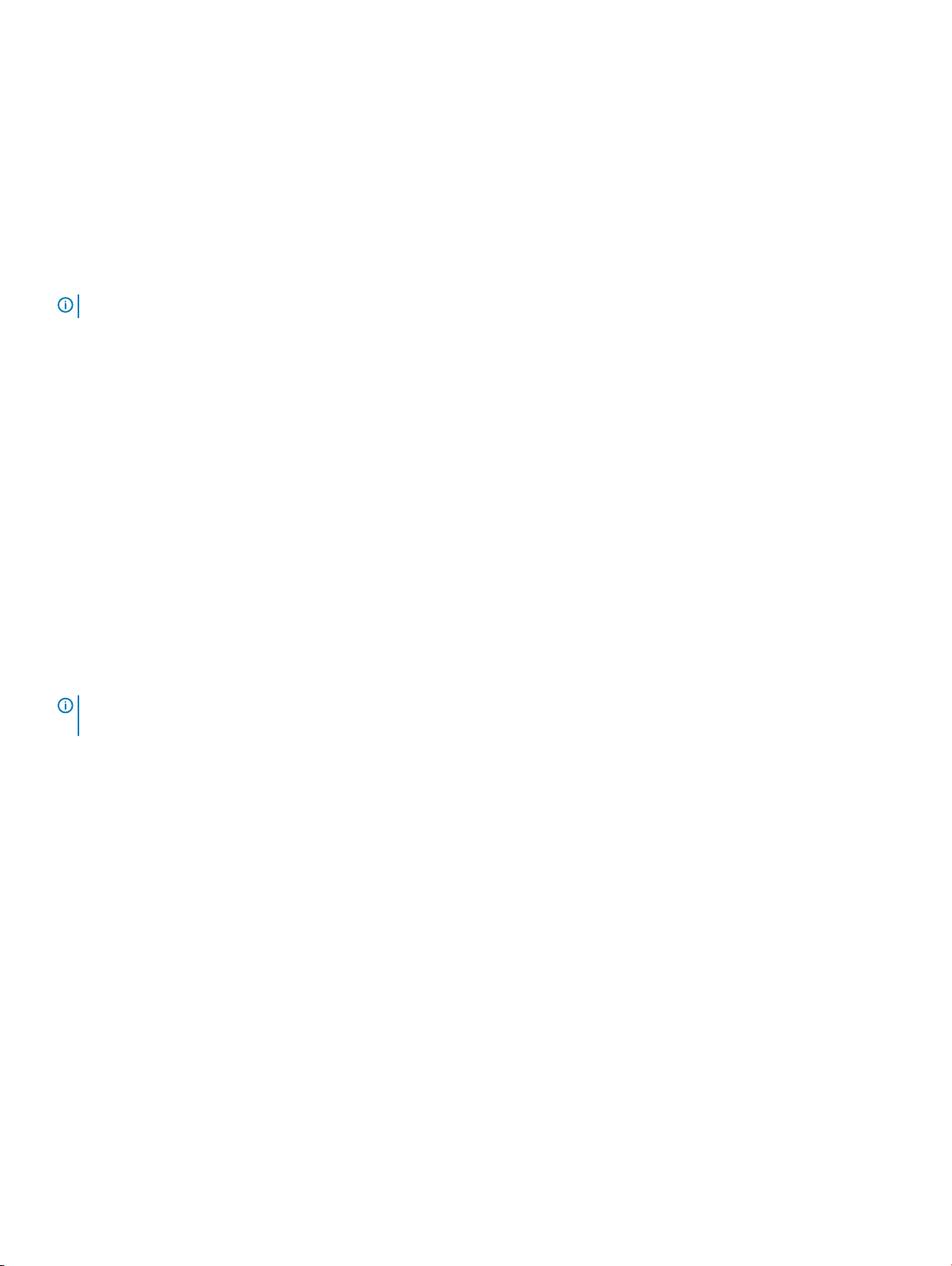
マルチシャーシ管理ダッシュボード
複数のシャーシがグループ化されて、マルチシャーシ管理(MCM)グループというドメインを形成します。1 つの MCM グループは最大 20 台のシャーシで
構成でき、1 台がリード、残りの 19 台はメンバーになります。OME–Modular では MCM 配線グループがサポートされており、このグループではシャーシは
管理コントローラーの冗長ポートを介してデイジーチェーン接続されます。
マルチシャーシ管理(MCM)グループでは、グループ全体のイベント数およびジョブ数が表示されます。デバイスの正常性、アラート、および 最近のア
クティビティ セクションには、グループ内のすべてのデバイスの統合された詳細が表示されます。
メモ: 個々のデバイスの取り外しと挿入を行う場合、2 分以上の間隔をあけて行ってください。
MCM ホームページの表示
MCM グループに関する次の情報を表示できます。
• MCM グループ—次の情報を表示できます。
– グループの名前。
– トポロジの表示 を使用したグループのトポロジ
– リードシャーシの名前、IP アドレス、およびサービスタグ
– メンバーシャーシの名前、IP アドレス、およびサービスタグ
• デバイスの正常性—シャーシサブシステムの正常性ステータスを表示します(シャーシ、コンピュートスレッド、ネットワーキング、およびストレージ)。個
々のデバイスの正常性ステータスをクリックするか、
きます。
• 最近のアラート—リードシャーシおよびサブシステムで発生するイベントの最新のアラートが表示されます。すべてのアラート をクリックして、リードとメ
ンバーシャーシの
• 最近のアクティビティ—リードシャーシおよびサブシステムで発生している最新のアクティビティが表示されます。すべてのアクティビティ をクリックして、
リードおよびメンバーシャーシの
アラート ページを表示します。
ジョブ ページを表示します。
すべてのデバイス をクリックして、すべてのデバイス ページでデバイスのサマリーを表示することがで
メモ: メンバーシャーシからの「グループ参加」要求に基づいて、シャーシグループにメンバーシャーシを追加すると、メンバーシャーシのステータ
MCM のダッシュボードに「不明」と表示されます。
スが
MCM グループのシャーシのリストの表示
OME–Modular ホームページで、グループの一部であるシャーシのリストが左側に表示されます。このリストには、シャーシのモデル、IP アドレス、およびサ
ービスタグが表示されます。リードシャーシには、簡単に識別できるラベルが付いています。シャーシの名前をクリックして、シャーシに固有の詳細情報にア
クセスします。また、表示されている
IP アドレスを使用して、シャーシの OME–Modular ウェブインタフェースに直接アクセスすることもできます。
デバイス正常性の表示
デバイスすべてのデバイス ページには、シャーシ、コンピュートおよびストレージスレッド、およびネットワークコンポーネントの正常性の概要が表示されま
す。
すべてのデバイス ページの一番下にすべてのデバイスのリストがあります。デバイスを選択すると、リストの右側にそのサマリーが表示されます。詳細フィル
ター オプションを使用して、リストを並べ替えることができます。
すべてのデバイス ページで、次のタスクも実行できます。
• 電源の制御
• ファームウェアのアップデート
• LED の点滅
16
OME-Modular へのログイン
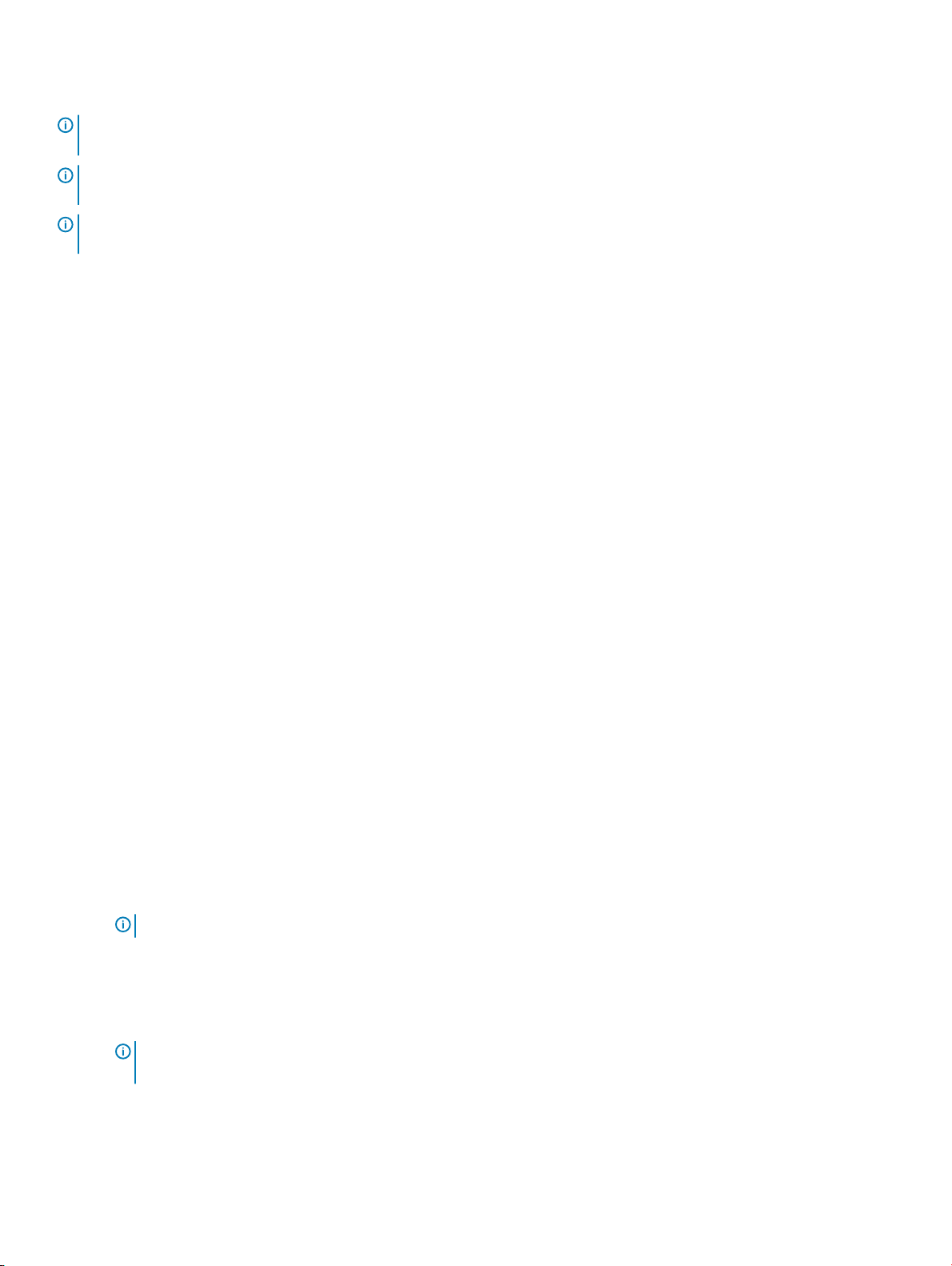
• インベントリの更新
メモ: インベントリのアップデートが進行中にシャーシグループの離脱要求を開始すると、シャーシグループの離脱 タスクが正常に終了しても、
すべてのデバイス
メモ: コンピュートスレッドがシャーシに挿入されている場合、「デバイスイメージが見つかりません」というメッセージが表示されることがあります。
この問題を解決するには、コンピュートスレッドのインベントリを手動で更新します。
メモ: シャーシの AC 電源を再投入した後、インベントリをアップデートしてシャーシの電源を入れると、3 ~ 5 分後にコンピュートスレッドと IOM
が表示される場合があります。
ページにエラーメッセージが表示されます。
シャーシのセットアップ
初めて OME–Modular の ウェブインタフェースにログインすると、設定ウィザードが表示されます。ウィザードが閉じられた場合、設定初期設定 を順にクリ
ックして再度アクセスすることができます。このオプションは、シャーシが設定されていない場合にのみ表示されます。
シャーシを設定するには、次の手順を実行します。
1 OME–Modular にログインします。
ホーム ページが表示されます。
2 設定初期設定 の順にクリックします。
シャーシ導入ウィザード が表示されます。
詳細な手順については、「初期設定」を参照してください。
初期設定
シャーシのパフォーマンスを向上させるため、次の設定しきい値の使用をお勧めします。設定がしきい値を超えると、ファームウェア アップデート、バックアッ
プ、復元などの一部の機能が想定どおりに動作しない場合があります。システム パフォーマンスにも影響する場合があります。
コンポーネント カウント
テンプレート
アラート ポリシー
ID プール
ネットワーク(VLAN)
カタログ
ベースライン
シャーシを設定するには、次の手順を実行します。
1 デバイスシャーシ詳細の表示設定初期設定 の順にクリックします。
シャーシ導入ウィザード が表示されます。
メモ: 既存のシャーシプロファイルを使用してシャーシを設定することができます。
2 プロファイルのインポート タブで、インポート をクリックして プロファイルのインポート ウィンドウを開きます。
シャーシ プロファイルが配置されているネットワーク共有の詳細を入力して、[インポート]をクリックします。
3 [時刻設定]タブで[時刻の設定]を選択して、設定のタイム ゾーンとタイム スタンプを設定します。
4 NTP を使用する チェックボックスを選択して、プライマリ、セカンダリ、またはターシャリの NTP アドレスを設定し、次へ をクリックします。
メモ: 信頼性の高い同期を確保するため、1 つのタイムソースに同期する少なくとも 3 つの有効な NTP サーバを使用することを推奨
します。
320
50
501
214
50
50
複数の NTP サーバを選択した場合、OME–Modular は NTP サーバをアルゴリズム的に選択します。
アクティビティとアラート タブが表示されます。
OME-Modular へのログイン
17
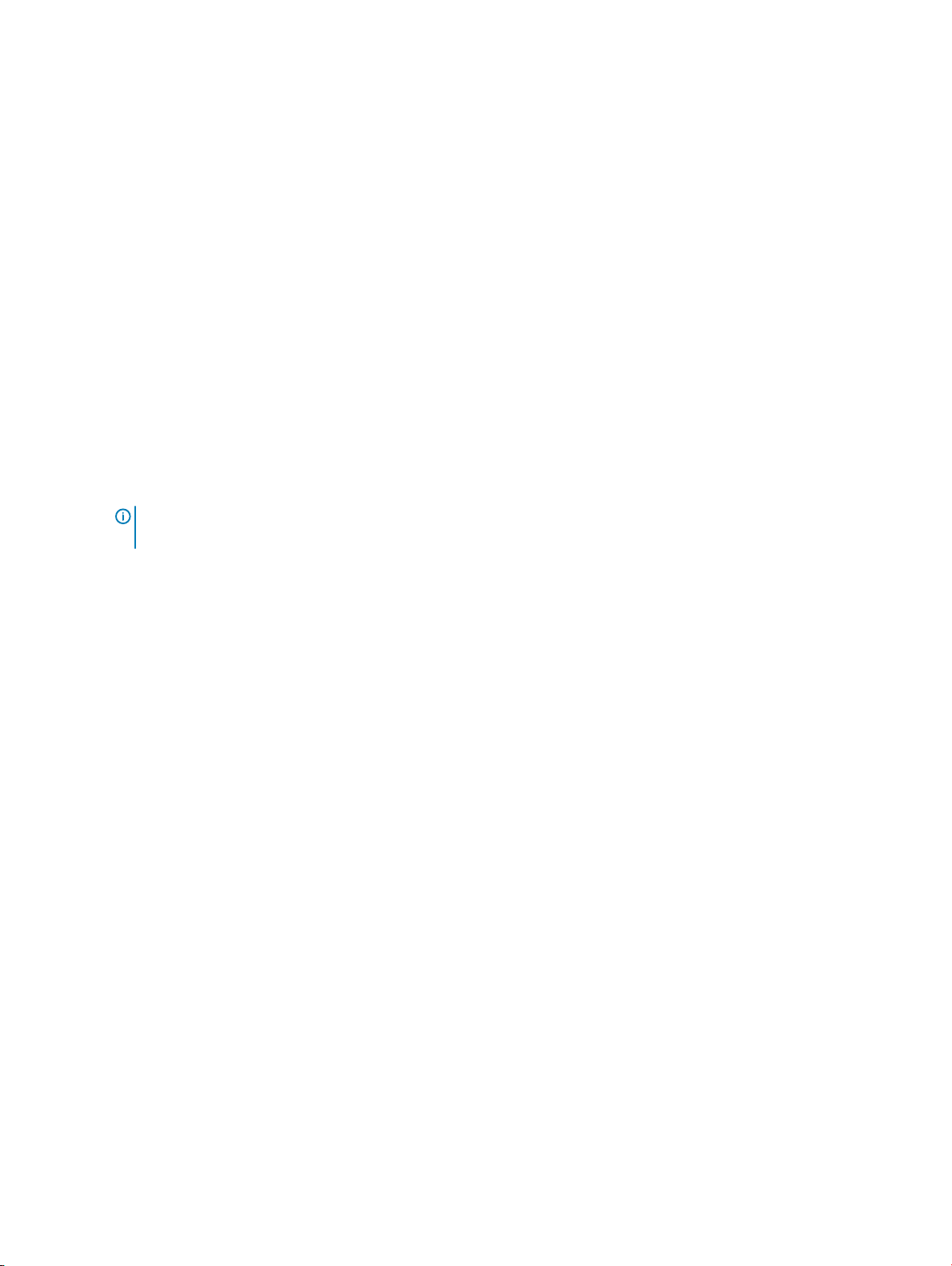
5 電子メール、SNMP、およびシステム ログの設定を行い、[次へ]をクリックします。
iDRAC タブが表示されます。
6 iDRAC 簡易展開の設定 チェックボックスを選択し、iDRAC ウェブインタフェースと管理 IP にアクセスするためのパスワードを設定して、次へ をクリック
します。
iDRAC 簡易展開の設定を適用する必要があるスロットを選択できます。
ネットワーク IOM ページが表示されます。
7 I/O モジュール簡易展開の設定 チェックボックスを選択して、IOM コンソールと管理 IP にアクセスするためのパスワードを設定し、次へ をクリックしま
す。
ファームウェア タブが表示されます。
8 すべてのデバイスを次のカタログを使用するように設定する チェックボックスをオンにして、ネットワーク共有タイプを選択し、カタログ をクリックして
ファームウェアカタログの追加 ウィンドウを開きます。
9 カタログの名前を入力し、カタログのソースを選択して、完了 をクリックして変更を保存し、シャーシ導入ウィザード に戻ります。
10 次へ をクリックし、プロキシ タブを表示し、プロキシ設定を行います。
OME–Modular は、プロキシ設定を使用して、Dell EMC ウェブサイトから最新のカタログにアクセスします。HTTP プロキシ設定とプロキシ認証を有
効にすることもできます。
11 次へ をクリックし、グループ定義 タブを表示します。
12 グループの作成 を選択して、シャーシグループ設定を行います。
13 次へ をクリックして サマリー タブを表示します。
メモ: リードシャーシでの時刻の設定後、リードシャーシの時刻とメンバーシャーシの時刻の同期が完了するまで、操作は一切行わな
いでください。時刻設定は中断が可能です。
シャーシの設定
シャーシでは次の設定を行うことができます。
• 電源
• ネットワーク
• ネットワークサービス
• ローカルアクセス設定
• 場所
• 簡易展開
シャーシ電源の設定
シャーシの電源設定を行うには、次の手順を実行します。
1 デバイスシャーシ詳細の表示設定電源 の順にクリックします。
電源 設定セクションが展開されます。
2 電力容量の有効化 を選択して、シャーシの最大消費電力容量を指定します。容量はワット、BTU/時、またはパーセンテージで指定できます。
MX7000 シャーシでは、110 V と 220 V の電源をサポートしています。
3 冗長性構成 セクションで、必要な冗長性ポリシーを選択します。
電源の冗長性ポリシーは、シャーシの消費電力と電源障害の許容度の管理を容易にします。使用可能なオプションは次のとおりです。
• [冗長性なし]ポリシーの目的は、使用可能な PSU に基づいて最大数のデバイスに電源を投入することです。1 つまたは複数の PSU に障害
が発生している場合、システムはパフォーマンス低下およびその他の重要な電力制限イベントの危険にさらされます。[冗長性なし]ポリシーは
すべての
• [グリッド冗長]ポリシーは、すべての PSU 間で電力を分配しますが、PSU は 2 つの電源グリッドに分割されます。グリッド A は 1、2、3 の PSU
で構成され、グリッド B は 4、5、6 の PSU で構成されています。最大限の電力をシステムで利用できるようにするには、各グリッドの電源容量
PSU の間で電力を分配し、シャーシに追加されたデバイスの電力はシステムによって全 PSU の容量の合計以内に制限されます。
18
OME-Modular へのログイン
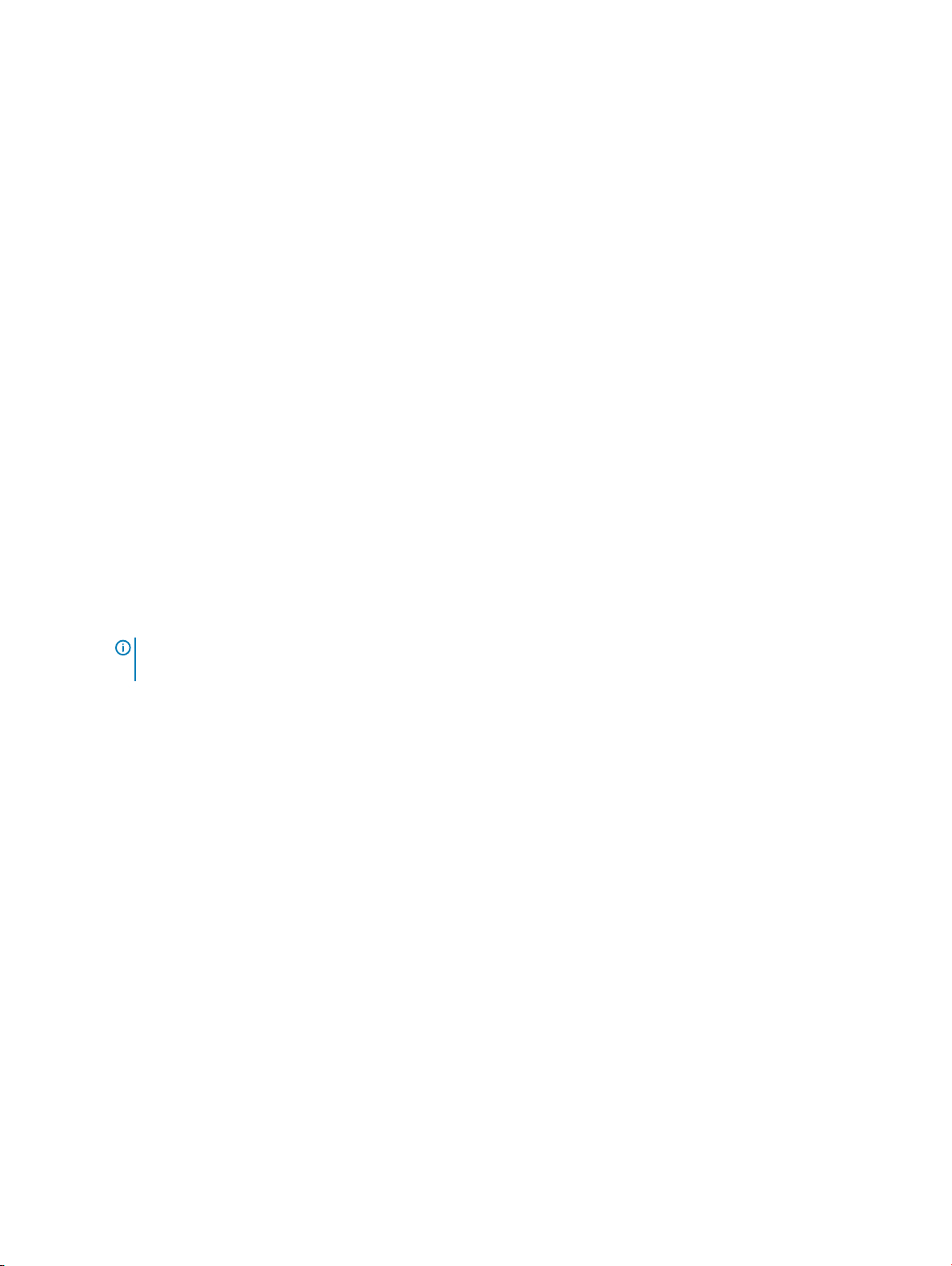
の合計値が等しくなければなりません。システムは、シャーシに追加されたデバイスの電力を最大容量のグリッドまでに制限します。グリッドまたは
PSU に障害が発生した場合、電力は残りの PSU の間に分配され、一方の正常なグリッドがシステムに電力を供給し続けます。そのためパフォ
ーマンスが低下することはありません。
• [PSU 冗長]ポリシーは、すべての PSU 間で電力を分配します。システムは、シャーシに追加されたデバイスの電力を、全 PSU 数から 1 を引
いた数の
電力を供給し続けます。そのためパフォーマンスが低下することはありません。
PSU の合計容量までに制限します。1 台の PSU で障害が発生した場合、残りの PSU に電源が分散され、その PSU がシステムに
シャーシネットワークの設定
シャーシ管理モジュールに挿入されているシャーシのネットワーク設定を設定できます。
• LAN/NIC インタフェース
• IPv4
• IPv6
• DNS 情報
• 管理 VLAN
シャーシネットワークを設定するには、次の手順を実行します。
1 デバイスシャーシ詳細を表示設定ネットワーク をクリックします。
ネットワーク 設定セクションが展開されます。
2 一般設定 セクションでは NIC、DNS で登録、オート ネゴシエーション を有効または無効にすることができます。
DNS で登録 を有効にする場合は、DNS 名 を入力して、DNS ドメイン名に DHCP を使用 オプションを有効または無効にします。
オート ネゴシエーション が false または無効にされた場合、ネットワークポート速度を選択できます。
DNS ドメイン名に DHCP を使用 が無効にされた場合は、DNS ドメイン名 を入力します。
メモ: DNS 名に DHCP を使用 は、IPv4 または IPv6 で DHCP が設定されている場合にのみ使用することができます。DNS 名に
DHCP を使用 が有効にされている場合、OME–Modular は DHCP または DHCPv6 サーバから DNS ドメイン名を取得します。
3 IPv4 設定 セクションで以下を設定します。
• IPv4 の有効化
• DHCP の有効化
• IP アドレス
• サブネットマスク
• ゲートウェイ
• DHCP を使用して DNS サーバアドレスを取得する
• 静的優先 DNS サーバ
• 静的代替 DNS サーバ
4 IPv6 設定 セクションで以下を設定します。
• IPv6 の有効化
• 自動設定が有効
• IPv6 アドレス
• プレフィックス長
• ゲートウェイ
• DHCPv6 を使用して DNS サーバーアドレスを取得する
• 静的優先 DNS サーバ
• 静的代替 DNS サーバ
5 シャーシの VLAN を有効または無効にします。VLAN は DNS で登録 チェックボックスがオフの場合にのみ設定できます。
VLAN 設定は、DNS で登録 がオフの場合のみ変更(VLAN ネットワークと非 VLAN ネットワーク間の移動)できます。
OME-Modular へのログイン
19
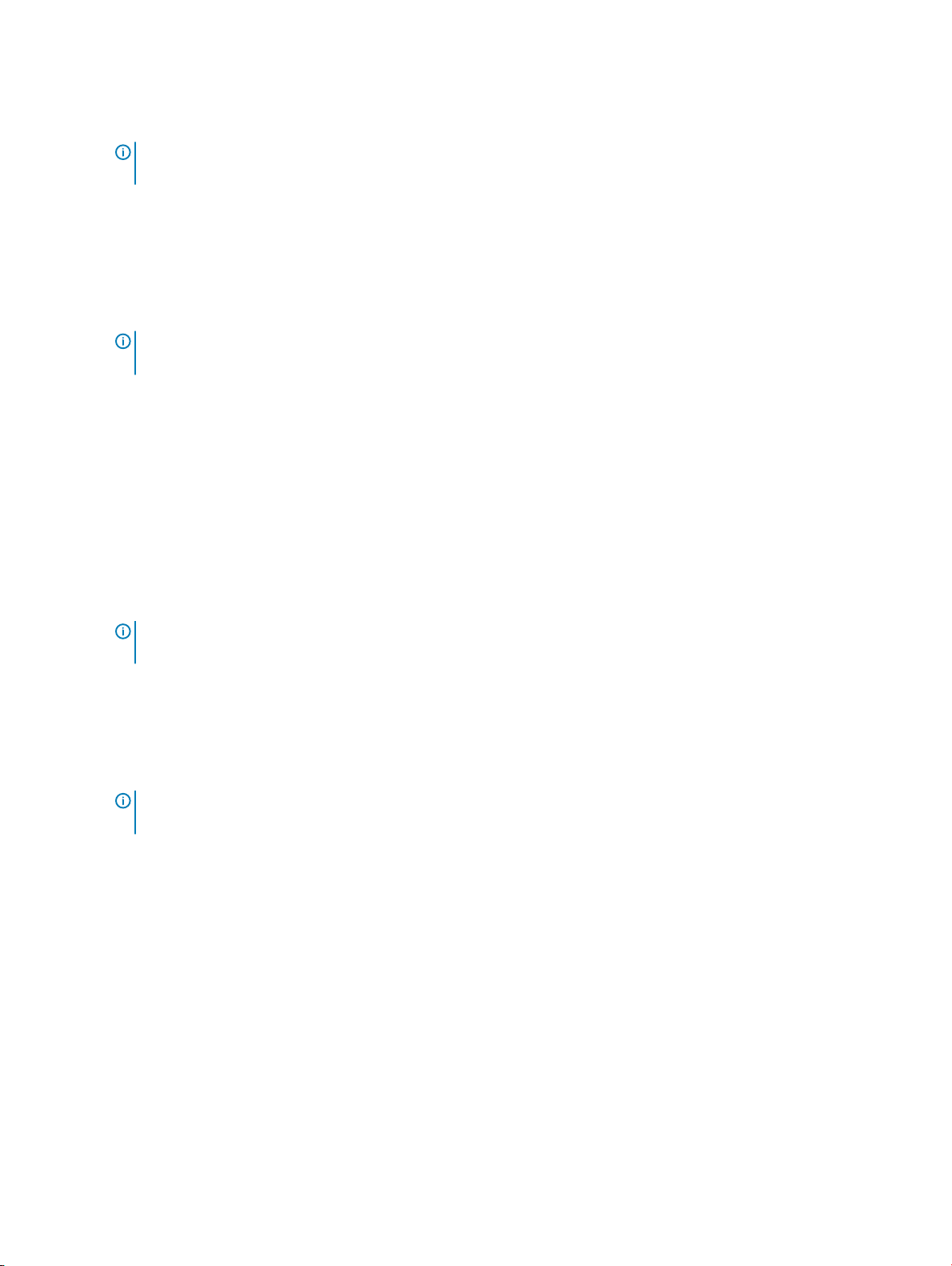
デフォルトでは、IPv4 設定は有効になっており、DNS 登録はデフォルト名で無効になっています。名前は OpenManage Mobile などのローカルイン
タフェースを使用して変更することができます。
メモ: VLAN の状態を変更するときには、変更を有効にするにためにネットワークケーブルが正しいポートに接続されていることを確認
してください。
環境に不適切に統合されたシャーシの稼働時間をサポートまたは保証することはできないため、シャーシ管理はデータ ネットワークから隔離してくだ
さい。データネットワーク上の潜在的なトラフィックのため、内部管理ネットワーク上の管理インタフェースは、サーバ向けのトラフィックにより飽和状態
になる可能性があります。その場合、OME–Modular と iDRAC との間の通信に遅延が発生します。こうした遅延によって、OME–Modular が稼動
iDRAC をオフライン状態と見なすなど、予期しないシャーシ動作が発生し、他の不都合が発生する場合があります。管理ネットワークを物理
中の
的に分離することができない場合は、OME–Modular と iDRAC のトラフィックをそれぞれ異なる VLAN に分離するという選択肢もあります。OME–
Modular
と個々の iDRAC ネットワークインタフェースを VLAN を使用するように設定することが可能です。
メモ: 属性の設定を変更すると、IP ドロップが発生したり、OME–Modular ウェブインタフェースが一時的に使用不可になります。た
OME–Modular ウェブインタフェースは自動的に復旧します。
だし、
シャーシネットワークサービスの設定
シャーシネットワークサービスの設定は、SNMP、SSH、およびリモート RACADM 設定で構成されています。
ネットワークサービスを設定するには、次の手順を実行します。
1 デバイスシャーシ詳細を表示設定ネットワークサービス の順にクリックします。
ネットワークサービス セクションが展開されます。
2 SNMP 設定 セクションで、有効 チェックボックスを選択して、SNMP 設定を有効にし、ポート番号 を選択します。
ポート番号は 10 から 65535 の間で設定できます。
メモ: SNMP 操作の場合、クライアントのタイムアウトパラメーターを設定して、タスクを正常に完了します。ネットワークレイテンシに
基づいて、タイムアウトパラメーターの調整が必要となる場合があります。
3 コミュニティ文字列 を入力します。
4 SSH 設定 セクションで、有効 チェックボックスを選択して、シャーシの SSH 設定を有効にし、SSH セッションの最大数を選択します。
5 アイドルタイムアウト を秒数で選択し、ポート番号 を選択します。ポート番号は 10 から 65535 の間で設定できます。
6 シャーシのリモート RACADM セッションを有効にします。
シャーシの管理者権限を持っている場合にのみ、ウェブインタフェースでリモート RACADM オプションを表示することができます。
メモ: 属性の設定を変更すると、IP ドロップが発生したり、OME–Modular ウェブインタフェースが一時的に使用不可になります。た
OME–Modular ウェブインタフェースは自動的に復旧します。
だし、
ローカルアクセスの設定
シャーシのローカルアクセスを設定するには、次の手順を実行します。
1 デバイスシャーシ詳細の表示設定ローカルアクセス設定 の順にクリックします。
ローカルアクセス設定 セクションが展開されます。
2 シャーシの電源ボタンを有効にする を選択して、電源ボタンを使用してシャーシをオン / オフにします。
3 Quick Sync アクセス タイプを選択します。
使用可能なオプションは次のとおりです。
• 読み取り専用 - WiFi および Bluetooth Low Energy(BLE)への読み取り専用アクセスを有効化します。Quick Sync を使用して設定情報
を書き込むことができます。
• 読み書き - Quick Sync を使用して設定を書き込むことができます。
20
OME-Modular へのログイン
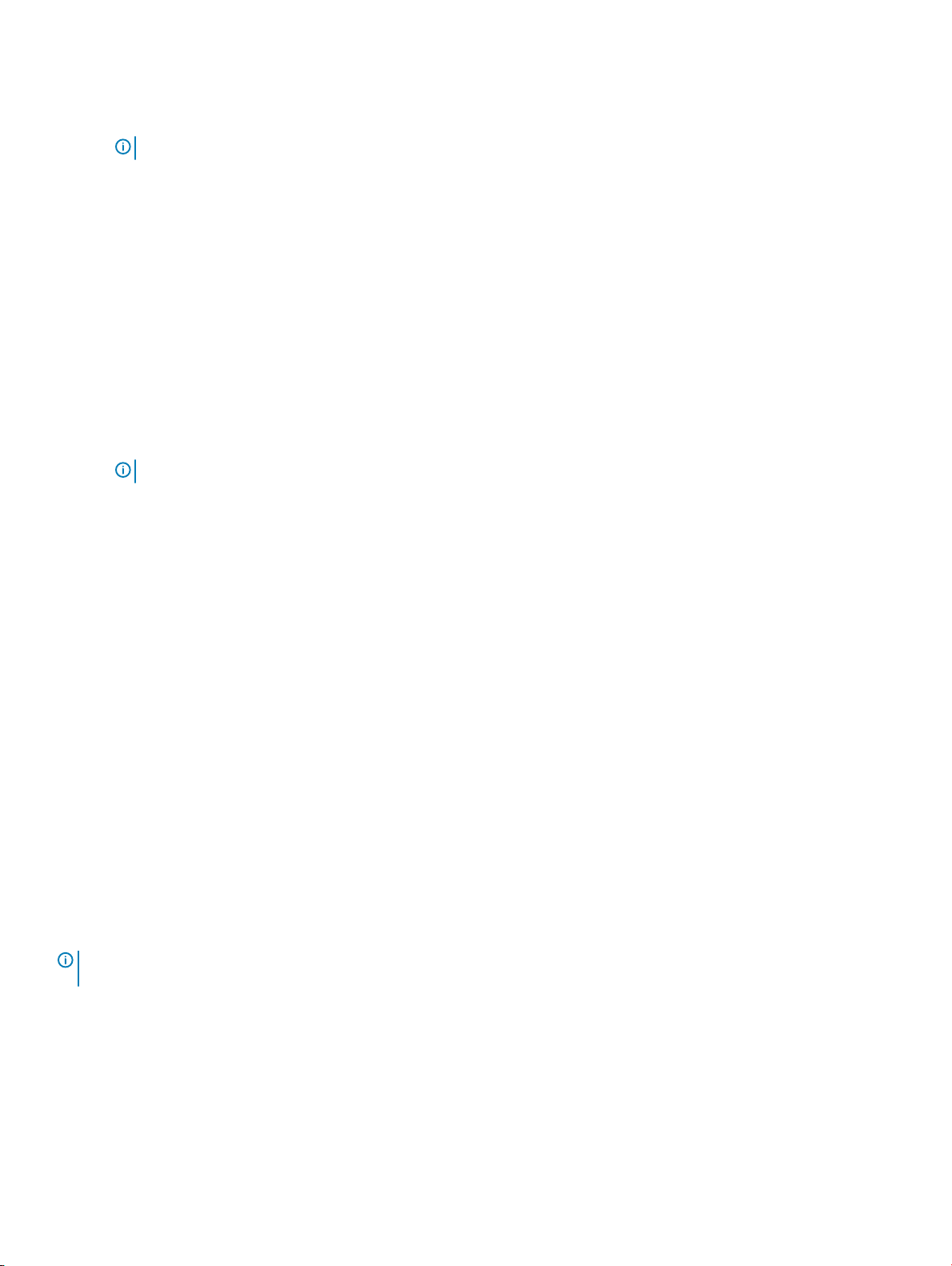
• 無効 - Quick Sync を使用する設定の読み取りまたは書き込みを無効にします。
4 無活動タイムアウトを有効にする を選択し、アイドルタイムアウトを有効にして、タイムアウト制限 を入力します。
メモ: タイムアウト制限 オプションは、無活動タイムアウトを有効にする が選択されている場合にのみ使用できます。
5 ユーザー資格情報を使用して、安全なデータセンターでインベントリを読み取るには、読み取り認証を有効にする を選択します。
6 Quick Sync Wi-Fi を有効にする を選択し、Wi-Fi を使用してシャーシと通信します。デフォルトでは、Quick Sync Wi-Fi を有効にする チェックボ
ックスが選択されています。
7 KVM アクセスの有効化 チェックボックスを選択して、KVM を使用して Quick Sync を設定します。RACADM または Redsh コマンドを使用して、
KVM を有効または無効にすることもできます。詳細については、『PowerEdge MX7000 シャーシ向け OME - Modular RACADM CLI ガイド』
は、www.dell.com/openmanagemanuals にあります。を参照してください。
シャーシの DisplayPort を使用して、KVM のビデオをストリーミングできます。外付けの DP-Video Graphics Array(VGA)コンバータが使用可能
な場合は、VGA で KVM ビデオをストリーミングすることができます。
8 Quick Sync の LCD アクセス オプションを選択します。
使用可能なオプションは次のとおりです。
• 無効
• 表示のみ
• 表示および変更
メモ: LCD アクセス オプションは、シャーシに LCD 搭載システムがある場合にのみ表示されます。
シャーシの位置の設定
シャーシの位置を設定するには、次の手順を実行します。
1 デバイスシャーシ詳細の表示設定位置 をクリックします。
位置 の設定セクションが展開されます。
2 データセンター、部屋、通路、および ラック の位置名を入力します。
3 ラックスロット の番号と、ラックが設置される 位置 の名前を入力します。
簡易展開オプションの設定
簡易展開 機能を使用すると、iDRAC ユーザーインタフェース、IOM、IPv4 および IPv6 設定にアクセスするためのパスワードを設定できます。これらの設
定は、既存のコンピュートスレッドや IOM デバイスにすぐに適用できます。後にコンピュートスレッドがシャーシに挿入されたときには 簡易展開 設定を適用
できます。
簡易展開 設定は、ジョブが実行されたときに検証されます。無効なパラメーターが使用されている場合、簡易展開 ジョブは失敗します。簡易展開 ジョ
ブパラメーターは、ジョブの実行中に委譲された任意の値を含めることができるため、評価されません。
簡易展開 を有効または無効にする機能は、簡易展開 を設定するコントロールが有効になっているかどうかを判断するウェブインタフェース機能です。バッ
クエンドは、ウェブインタフェースからのリクエストを処理するだけです。
: 簡易展開 設定がコンピュートスレッドに適用された後は、インベントリが更新されると、OME–Modular ウェブインタフェースに IP 設定が
メモ
表示されます。
簡易展開 を設定するには、次の手順を実行します。
1 デバイスシャーシ詳細を表示設定簡易展開 を順にクリックします。
簡易展開 設定セクションを順に展開します。
2 iDRAC および IOM のユーザーインタフェースにアクセスするためのパスワードを入力して確認します。
3 IPv4 ネットワーク設定を有効にするには、IPv4 を有効化 を選択してから IPv4 ネットワークタイプ を選択します。
使用可能なオプションは次のとおりです。
OME-Modular へのログイン
21
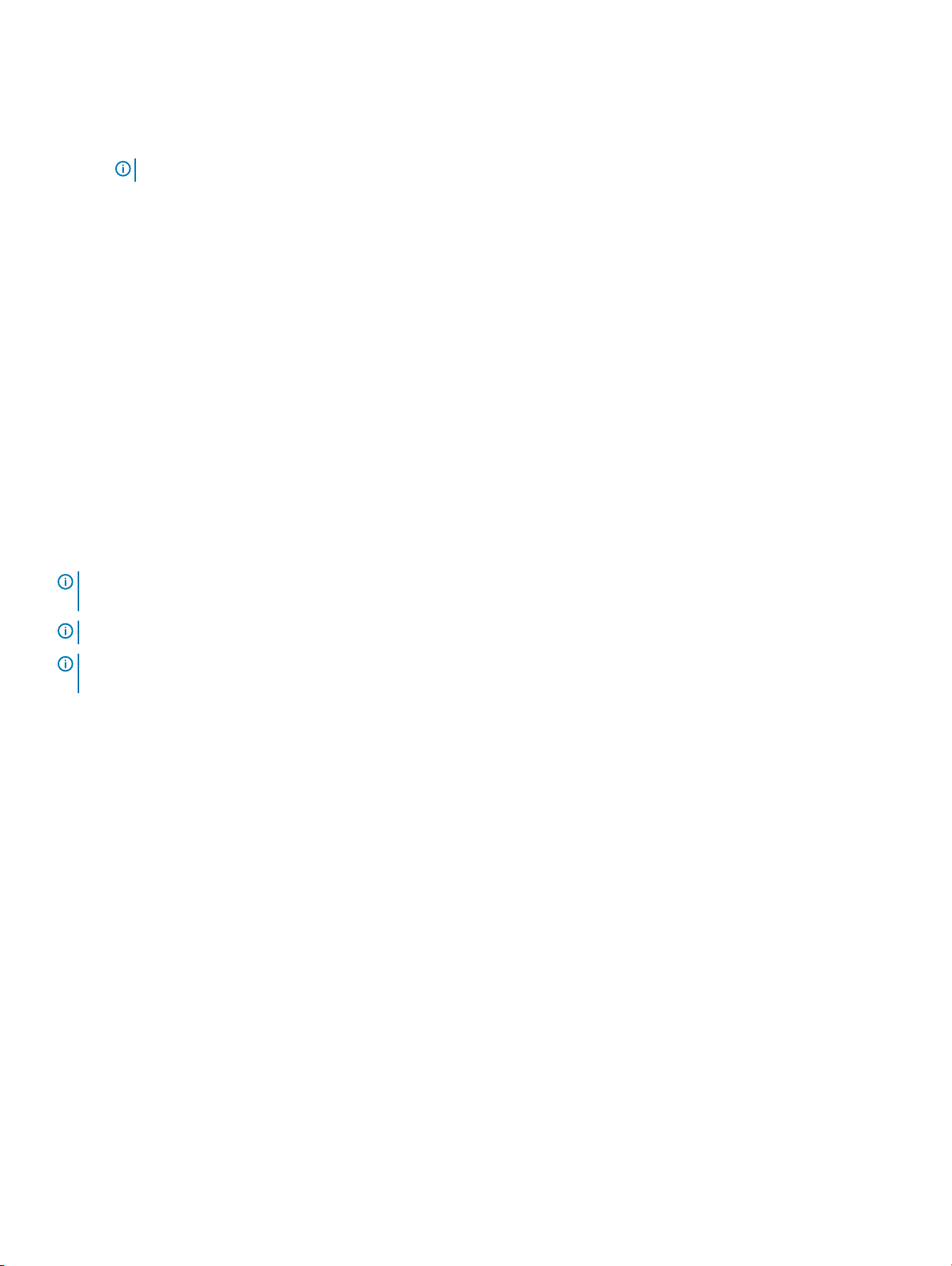
• 静的
• DHCP
4 IPv4 サブネットマスク と IPv4 ゲートウェイ を入力します。
メモ: IPv4 サブネットマスク と IPv4 ゲートウェイ オプションは、IPv4 ネットワークタイプ が「静的」の場合にのみ表示されます。
5 IPv6 ネットワーク設定を有効にするには、IPv6 を有効化 を選択してから IPv6 ネットワークタイプ を選択します。
使用可能なオプションは次のとおりです。
• 静的
• DHCP
6 IPv6 ネットワークタイプ が静的である場合は、IPv6 プレフィックスの長さを選択して IPv6 ゲートウェイを入力します。
シャーシの管理
シャーシのリストとシャーシの詳細を シャーシ ページで確認できます。詳細には、正常性、電源状態、名前、IP アドレス、サービスタグ、シャーシのモデル
が示されます。また、シャーシを選択するとそのシャーシのグラフィック表示とサマリが シャーシ ページの右側に表示されます。
シャーシ ページで、次のタスクも実行できます。
• シャーシの電源の制御
• ファームウェアのアップデート
• LED の点滅
• シャーシのインベントリーの更新
• シャーシ リストのフィルタリング
メモ: シャーシの電源を入れ直すと、3 ~ 5 分後に OME–Modular のウェブインタフェースにコンピュートスレッドおよび IOM のインベントリが
表示されることがあります。
メモ: 個々のデバイスの取り外しと挿入を行う場合、2 分以上の間隔をあけて行ってください。
メモ: シャーシの電源がオフにされると、コンピュートスレッドはシャーシからのイベントに基づいてポーリングされます。シャーシからの各イベント
が、正常性ポーリングをトリガします。コンピュートスレッドから複数の接続損失イベントが発生することがあります。
シャーシフィルターの作成
デバイスシャーシ ページに表示されているシャーシのリストは、フィルターを使用して並べ替えることができます。
フィルターを作成するには次の手順を実行します。
シャーシ ページで 詳細フィルター をクリックして、フィルターオプションを表示します。
次のオプションが表示されます。
• 正常性
• 状態
• 次を含む名前
• 次を含む IP アドレス
• 次を含むサービスタグ
• モデル
シャーシ概要の表示
シャーシの 概要 ページでは、スロット情報の表示 をクリックして、コンピュートスレッドスロットの詳細を表示することができます。シャーシに関する情報が、
ページの左側に図で表示されます。シャーシに関する情報は、グラフィック表示の下に表示されます。この情報には、シャーシの
22
OME-Modular へのログイン
FIPS ステータス、名前、
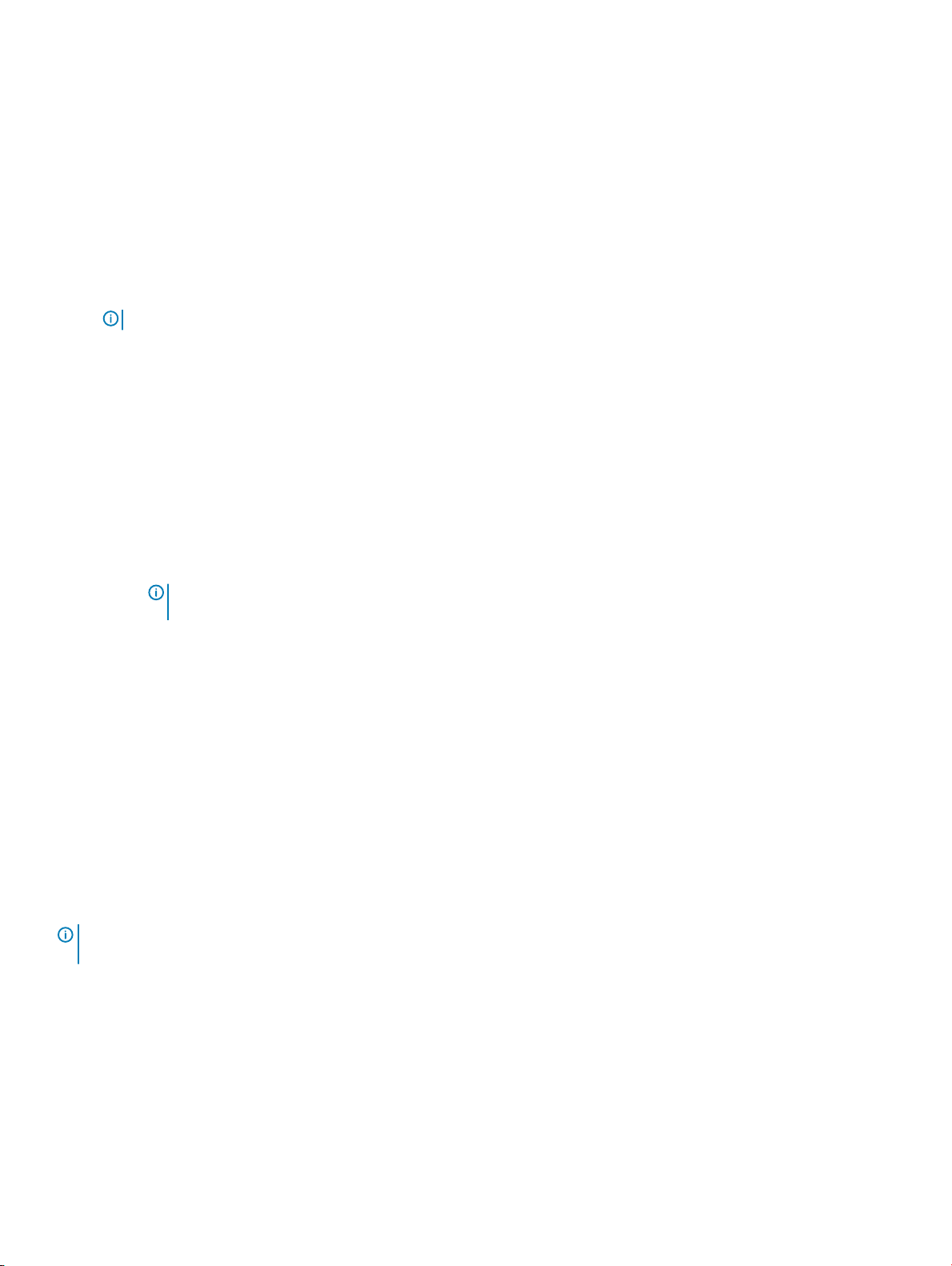
モデル、サービスタグ、資産タグ、エクスプレスサービスコード、管理 IP、ファームウェアのバージョン、電源状態、シャーシのフェースプレートの電源が含まれ
デバイスの表示 をクリックすると、すべてのデバイスのリストが すべてのデバイス ページに表示されます。
ます。
次のセクションの情報も参照できます。
• シャーシサブシステム —バッテリ、ファン、IOM、電源などのシャーシコンポーネントの正常性ステータスが表示されます。
FCC(Fabric Consistency Check)情報と正常性の変更は、シャーシサブシステム で表示されます。しかし、コンピュートスレッド の FCC の詳細
は、シャーシのグラフィック表示およびコンピュートの 概要 ページには表示されません。
• 環境 —シャーシの電力消費量のユニットと温度を表示します。電力統計情報の表示 をクリックすると、現在の冗長性ステータス、ピークヘッドルー
ム、システムエネルギー消費量などのシャーシの電力消費の詳細が表示されます。電力消費 をクリックして、シャーシハードウェアシャーシ電源装置
ページでシャーシの電源情報を表示します。フェールオーバーまたは管理モジュールの再起動が実行されると、フェールオーバーまたは管理モジュール
の再起動でのタイムスタンプに基づいて、直近に行った電力統計のリセットのタイムスタンプが更新されます。
メモ: 温度統計のタイムスタンプは、フェールオーバーまたは管理モジュールの再起動後も更新されません。
• 最近のアラート —シャーシで実行されているタスクの数と詳細が表示されます。すべて表示 をクリックして、シャーシアラート ページでコンピュートス
レッドに関連するすべてのアラートのリストを表示します。
• 最近のアクティビティ —コンピュートスレッドで実行されているジョブのステータスが表示されます。
• サーバサブシステム —サーバサブシステムに関する情報の概要が表示されます。バッテリ、メモリ、プロセッサ、電圧などのコンポーネントの正常性ステ
ータスが表示されます。
シャーシ管理者権限を持っている場合は、このタブで次のタスクを実行できます。
• 電源制御 タスク:
– 電源オフ(非正常) - サーバの電源をオフにします(サーバの電源がオンのときに電源ボタンを押す操作と同様)。すでにサーバーの電源がオフ
になっている場合は、このオプションが無効になっています。サーバのオペレーティングシステムには通知されません。
– システムのパワーサイクル(コールドブート) - サーバの電源をオフにし、再起動します(コールドブート)。すでにサーバーの電源がオフになって
いる場合は、このオプションが無効になっています。
メモ: シャーシの電源を入れ直すと、シャーシ内のすべてのデバイスの電源が入れ直されます。管理モジュールの電源は入れ直
されません。しかし、電源の入れ直しによってデバイスへの接続が失われたことを示す警告が記録されます。
– 電源オフ(正常) - サーバのオペレーティングシステムにサーバの電源をオフにするように通知します。すでにサーバーの電源がオフになっている場
合は、このオプションが無効になっています。
• 設定タスク:
– シャーシグループの作成
– シャーシグループへの参加
– 初期設定
• トラブルシューティングタスク:
– ログの抽出
– 診断コマンド
– 管理モジュールのリセット
– シリアル接続の終了
• LED の点滅 を使用して、LED をオンまたはオフにする。
• バックアップ、復元、シャーシプロファイルのエクスポート、フェールオーバーの実行。
メモ: シャーシの電源がオフにされると、コンピュートスレッドはシャーシからのイベントに基づいてポーリングされます。シャーシからの各イベント
が、正常性ポーリングをトリガします。コンピュートスレッドから複数の接続損失イベントが発生することがあります。
シャーシグループ
多くのシャーシをグループ化して、マルチシャーシ管理(MCM)グループを形成することができます。MCM グループは、リード シャーシ 1 台とメンバー シャ
19 台で形成することができます。MCM グループを作成するには、任意の管理モジュールを使用することができます。MCM を作成するために使用さ
ーシ
れる管理モジュールは、デフォルトでグループのリーダーです。MCM グループは有線タイプであり、シャーシは管理モジュールの冗長ポートを介してデイジー
チェーン接続または有線接続されます。グループ作成用に選択したシャーシは、少なくとも
MCM グループ作成のために、有線接続されたシャーシを表示し、すべて、もしくは必要な数を選択することができます。
1 つのシャーシにデイジーチェーン接続される必要があります。
OME-Modular へのログイン
23
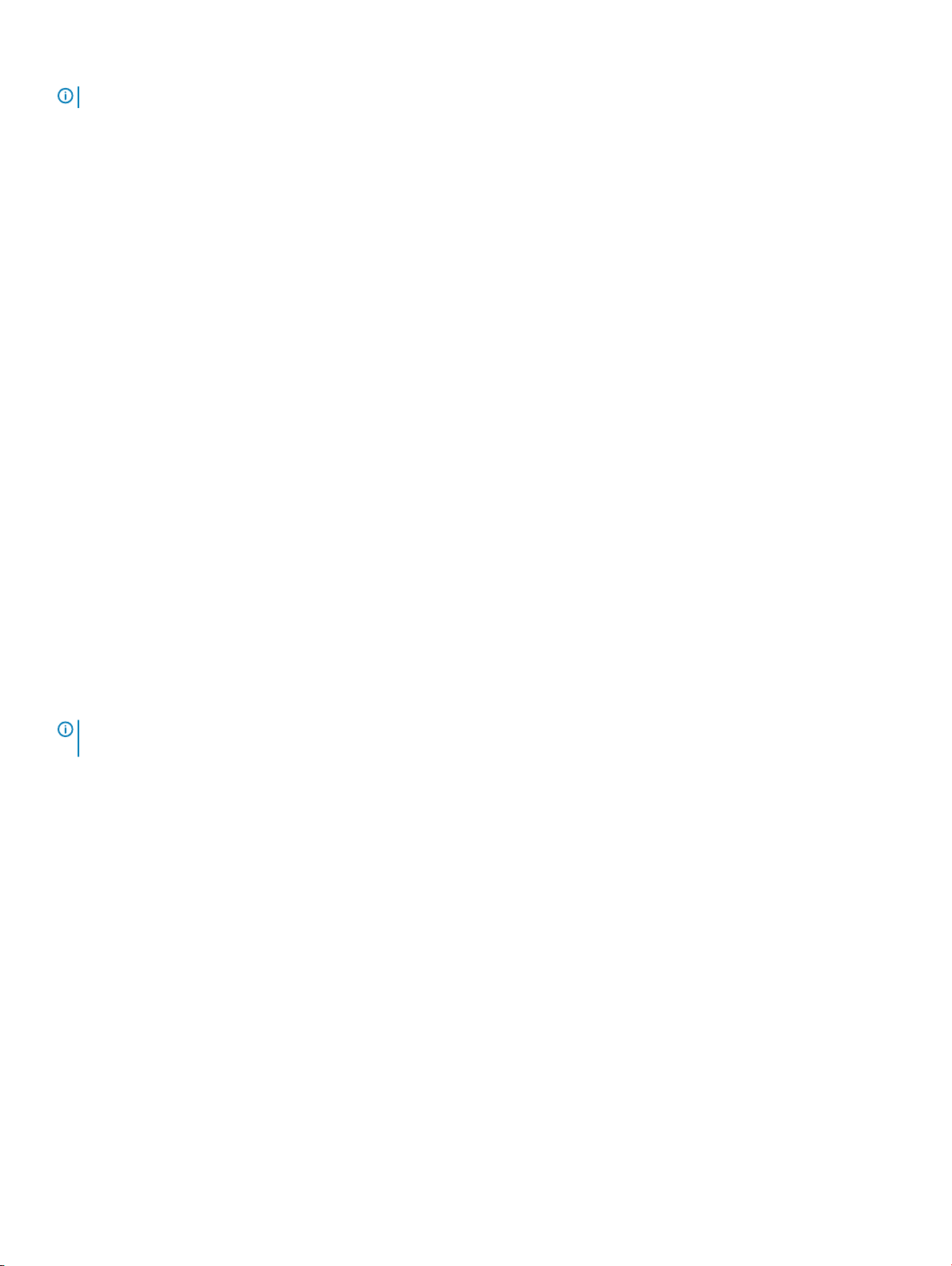
メモ: MCM グループを作成するには、シャーシ管理者権限が必要です。
MCM グループを使用すると、次のタスクを実行することができます。
• MCM グループおよび個々のシャーシの正常性の表示
• リーダーシャーシの設定を自動的にメンバーシャーシに適用
• MCM グループ全体でシャーシ操作を実行
次の 2 つの方法で、MCM グループにメンバーシャーシを追加することができます。
• 自動 - メンバーをシャーシグループに自動的に追加することができます。自動的に含める場合のプロセスでは、シャーシ管理者の承認は必要ありま
せん。
• 手動 - メンバーシャーシをシャーシグループに追加するにはシャーシ管理者の承認が必須です。
有線グループを作成するための前提条件
有線接続またはデイジーチェーン接続されたシャーシ グループを作成するには、次の前提条件があります。
• 有線接続またはデイジーチェーン接続されたシャーシのリスト ― すべてのシャーシがプライベートスタック上にある必要があります。マシン対マシン認証
の信頼を使用するため、パスワードを入力する必要はありません。
• 自動または手動の方法を使用して、グループにメンバーシャーシを追加したことを確認します。
• 他のシャーシに適用されるシャーシの設定(電源、ユーザー認証、アラート送信先、時間、プロキシ、セキュリティ、ネットワークサービス、ローカルアク
)が選択されていることを確認します。
セス
MCM グループを作成する前に、MX7000 管理ネットワークがスタック構成で有線接続されていることを確認してください。スタック構成は、ネットワーク存
続のために役立ちます。
• 単一のネットワークケーブルに障害が発生した。
• 単一の管理モジュールに障害が発生した。
• スタック内のいずれかのシャーシによって、電源が損失した。
• スタック内のシャーシのフェールオーバー。
メモ
: 上記のいずれかの問題が発生した場合、デイジーチェーン接続グループ内のすべてのコンポーネントへの管理ネットワーク アクセスが最
大 10 分間中断されることがあります。OME - Modular Web インターフェイスは自動的に回復します。
有線シャーシは、グループ導入ウィザード の「使用可能なシャーシ」の下に表示されます。
次に、推奨される MCM 配線の図を示します。
24
OME-Modular へのログイン
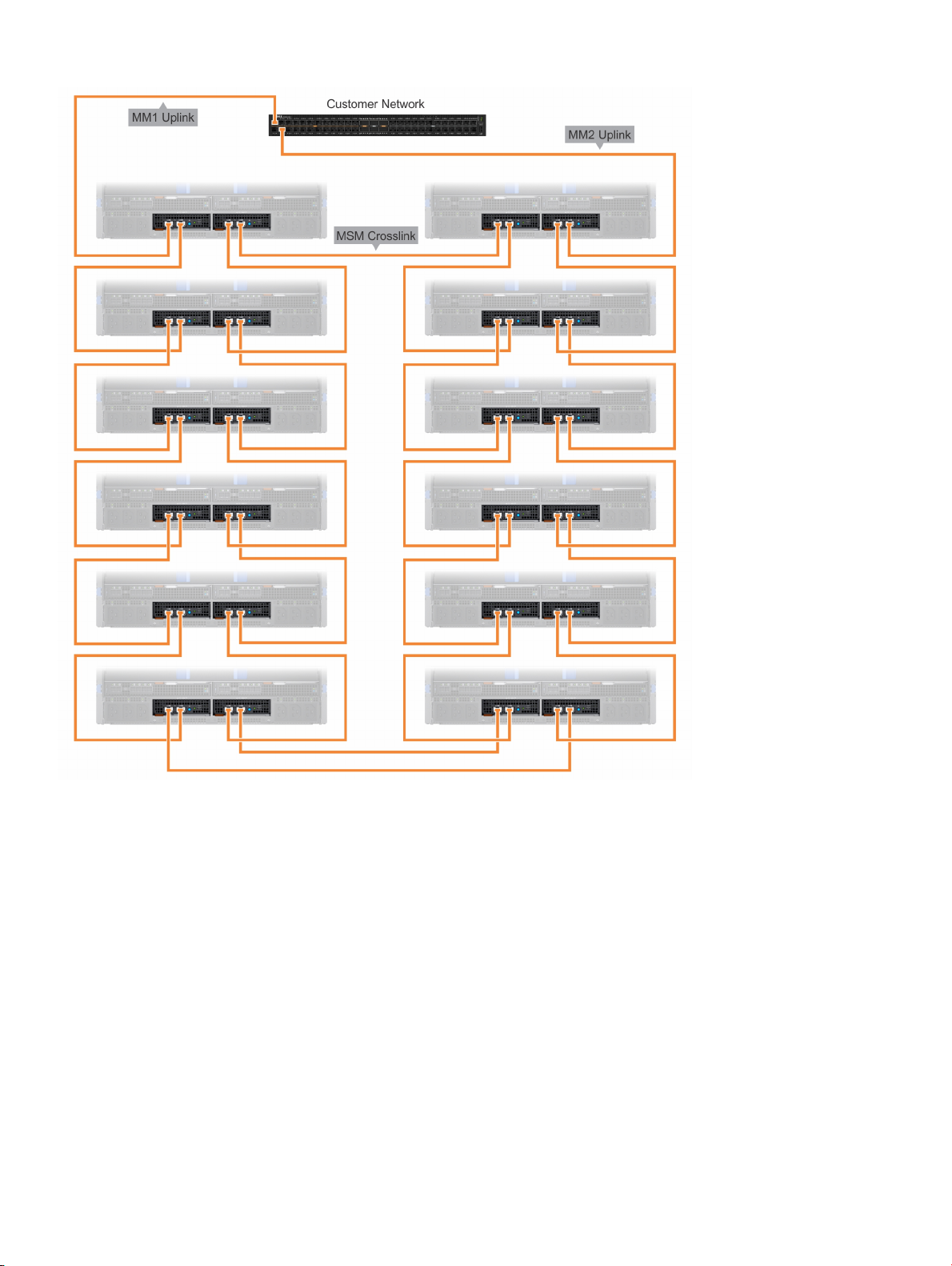
シャーシグループの作成
シャーシグループの作成方法:
1 シャーシ ダッシュボードで、概要設定シャーシグループの作成 を順にクリックします。
グループの作成とリードシャーシの設定 ウィザードが表示されます。
2 作成するシャーシグループの名前と説明を入力します。
3 オンボードのアクセス許可のタイプを選択します。
4 メンバーシャーシに伝播する設定を選択します。
設定項目は次のとおりです。
• すべて ― リードシャーシのすべての設定をメンバーシャーシに適用する
• 電源 ― 上限、冗長性、コンピュートスレッドの優先度
• ユーザー認証 ― ディレクトリサービス、ローカルユーザー
• アラート送信先 ― 電子メール、SNMP トラップ、システムログ
OME-Modular へのログイン
25
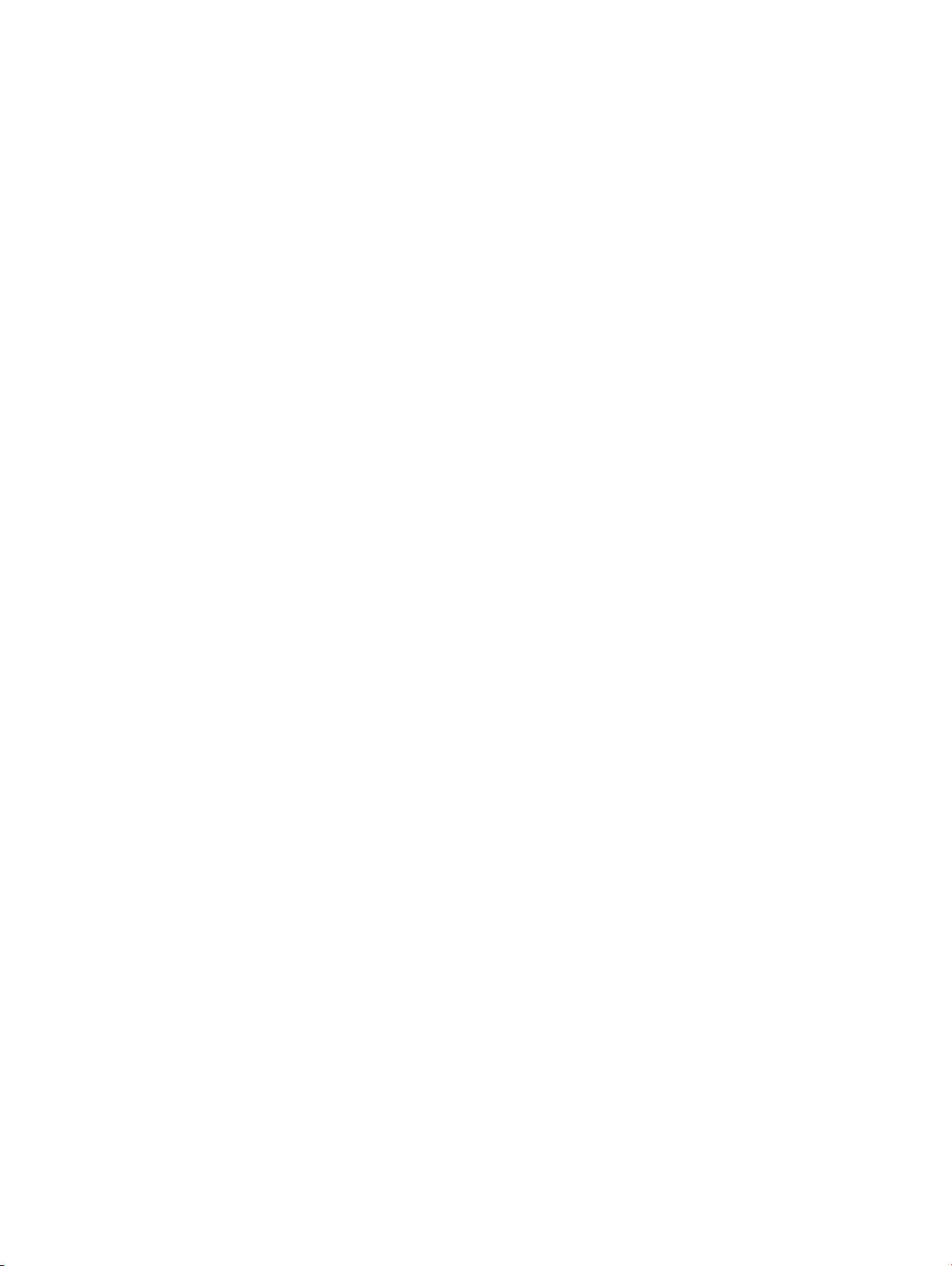
• 時刻の設定 ― 日付、時刻、タイムゾーン、NTP
• プロキシ設定 ― すべての設定
• セキュリティ設定 ― ログイン IP 範囲、ログインロックアウトポリシー
• ネットワークサービス ― SNMP、SSH、リモート racadm、ウェブサーバ
• ローカルアクセス設定 ― シャーシの電源ボタン、クイック同期、KVM、LCD、シリアルアクセス
5 次へ をクリックして、グループのサマリを表示します。
リーダーシャーシのダッシュボードには、正常性情報、最近のアクティビティ、およびメンバーシャーシの最近のアラートのサマリが表示されます。メンバ
ーシャーシを選択すると、その詳細が表示されます。
シャーシの現在のメンバーシップ ID が、左側に表示されます。
グループへのメンバーシャーシの追加
シャーシグループにメンバーを追加するには、リードシャーシの 概要 ページまたはメンバーシャーシからメンバーを追加します。
リードシャーシからのメンバーシャーシの追加
リードシャーシからグループにメンバーシャーシを追加するには、次の手順を実行します。
1 リードシャーシの 概要 ページで、設定メンバーを追加 を順にクリックします。
シャーシを追加 ウィンドウが表示されます。検出されたシャーシは 使用可能なシャーシ の下に表示されます。
2 選択したシャーシグループに追加するシャーシの数を選択し、追加 をクリックします。
選択したシャーシのリストが、ウィンドウの下部に表示されます。
3 終了 をクリックします。
シャーシグループへの個々のシャーシの追加
シャーシグループに個々のシャーシを追加するには、次の手順を実行します。
1 シャーシの 概要 ページで 設定シャーシグループに追加 をクリックします。
スタック内の既存の MCM グループをすべて含む グループに参加 ウィンドウが表示されます。
2 グループの選択 ドロップダウンからメンバーシャーシを追加するシャーシグループを選択します。
3 終了 をクリックします。
MCM グループが手動オンボーディングポリシーで作成されている場合、参加リクエストは、リードシャーシがメンバーシャーシの追加を承認するために
その保留リストに追加されます。リードシャーシは、要求を承認または拒否できます。
MCM グループが自動オンボーディングポリシーで作成されている場合は、リードシャーシの承認は必要ありません。個々のシャーシは、MCM グルー
プに自動的に追加され、メンバーシャーシになります。
4 リードシャーシにログインし、メンバーシャーシからのシャーシグループに参加するリクエストを承認します。
シャーシの電源制御
OME–Modular のホームページから、シャーシの電源をオンまたはオフにすることができます。
シャーシの電源を制御するには、次の手順を実行します。
1 ホームページで、電源制御 をクリックし、必要なオプションを選択します。
使用可能なオプションは次のとおりです。
• 電源オフ(非正常)
• システムのパワーサイクル(コールドブート)
• 電源オフ(正常)
26
OME-Modular へのログイン
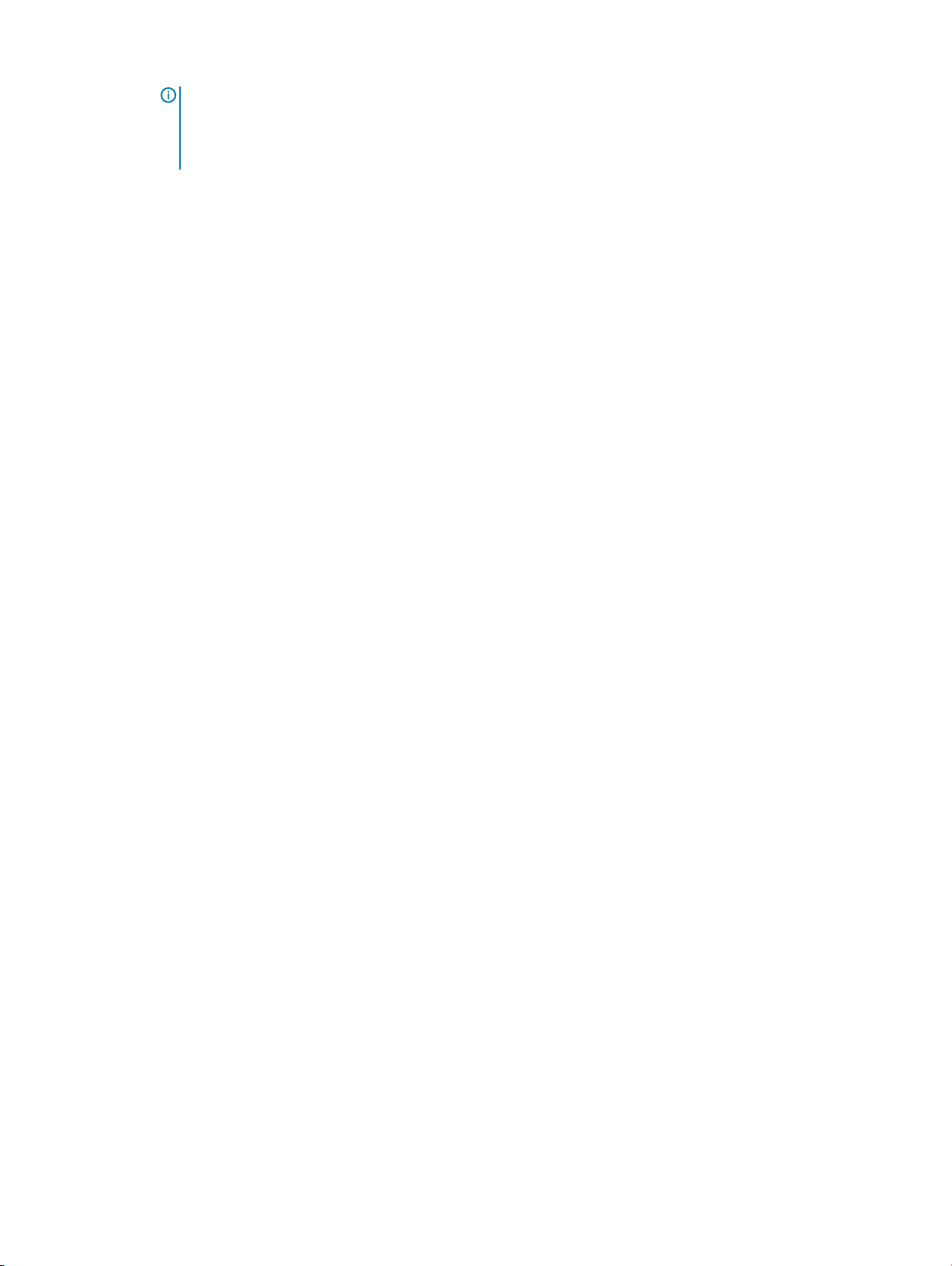
メモ: ログイン後、7 分間経過した後も IP が使用できない場合は、次を確認します。
– ケーブルが接続されている。
– DHCP が設定されていて、DHCP サーバと接続しているトップオブラック(TOR)スイッチにケーブルが接続されていることを確
認します。
メッセージが表示され、操作の確認が求められます
2 確認 をクリックして続行します。
シャーシのバックアップ
後で使用するために、シャーシとコンピュートスレッドの設定をバックアップする必要があります。シャーシをバックアップするには、デバイスの構成権限を持つ
管理者アクセス権を持っている必要があります。シャーシの構成には、次の設定が含まれています。
• セットアップ設定
• 電源設定
• シャーシネットワーク設定
• ローカルアクセス設定
• ロケーション設定
• スロット設定
• OME–Modular のネットワーク設定
• ユーザー設定
• セキュリティ設定
• アラート設定
他のシャーシのバックアップ設定を使用できます。
シャーシの バックアップ を作成するには、次の手順を実行します。
1 シャーシの 概要 ページで、その他のアクションバックアップ をクリックします。
シャーシのバックアップ ウィンドウが表示されます。
2 バックアップファイルの場所 で、シャーシの バックアップ ファイルを保存する 共有タイプ を選択します。
使用可能なオプションは次のとおりです。
• CIFS
• NFS
3 ネットワーク共有アドレス と ネットワーク共有ファイルパス を入力します。
4 共有タイプ が CIFS の場合は、ドメイン、ユーザー名、および パスワード を入力します。それ以外の場合は、手順 5 に進みます。
5 バックアップファイルのパスワード に 暗号化パスワード と 暗号化パスワードの確認 を入力します。
バックアップ ファイルは暗号化され、編集できなくなります。
6 オプションのデバイス で、バックアップ するシャーシ内のコンピュートスレッドを選択します。
選択したデバイスの数が、バックアップシャーシ ウィンドウの左下隅に表示されます。
7 バックアップ をクリックします。
バックアップ が成功したことを示すメッセージが表示され、シャーシの 概要 ページが表示されます。
バックアップ プロセスのステータスと詳細は、監視ジョブ ページで確認することができます。
シャーシの復元
バックアップされた設定が同じシャーシのものである場合、バックアップファイルを使用して、シャーシの設定を復元することができます。シャーシを復元する
には、シャーシ管理者権限とデバイス設定権限を持っている必要があります。
OME-Modular へのログイン
27
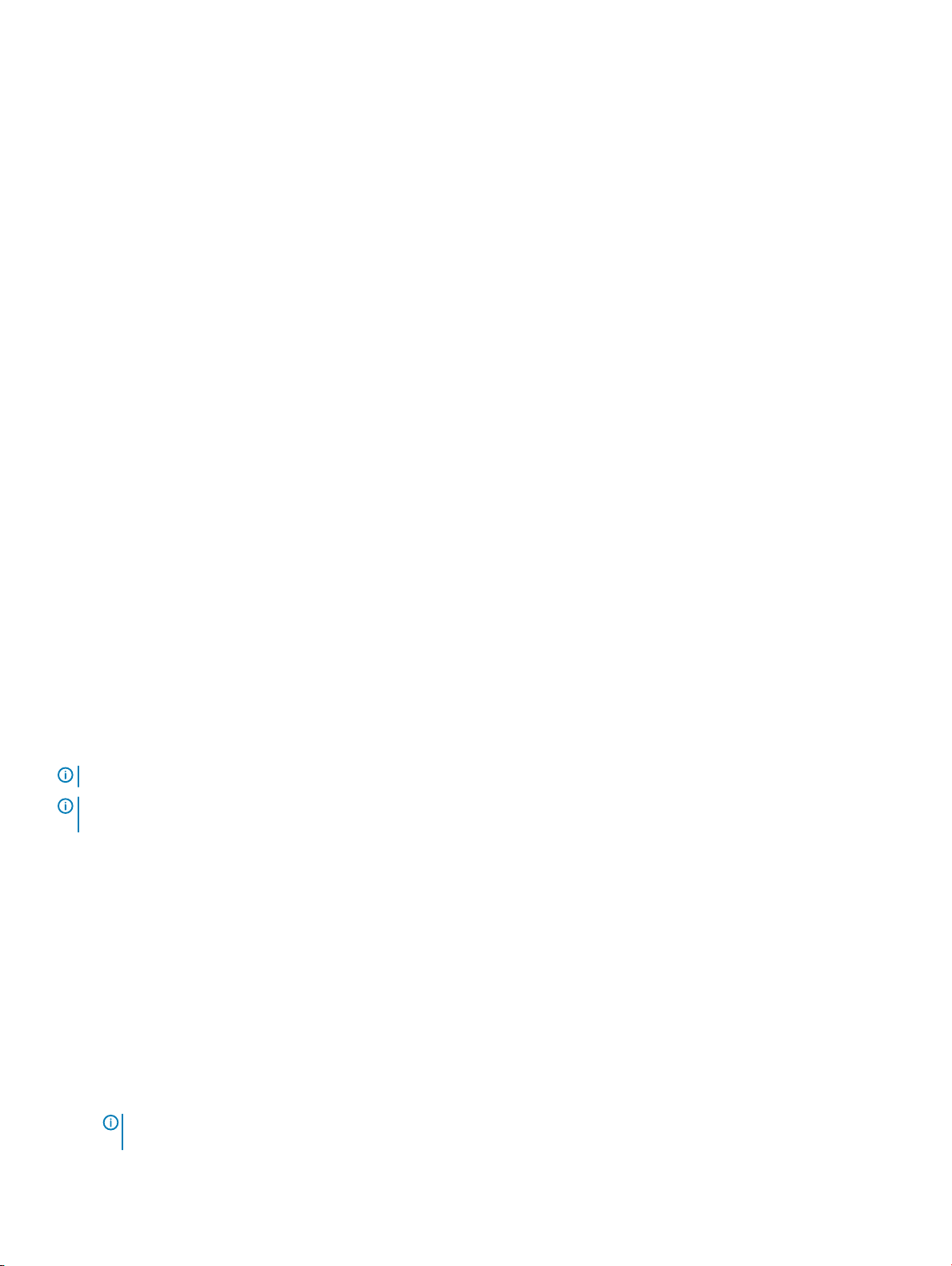
シャーシを復元するには、次の手順を実行します。
1 シャーシの 概要 ページで、その他のアクション復元 をクリックします。
シャーシの復元 ウィンドウが表示されます。
2 復元ファイルの場所 セクションで、設定バックアップファイルが保存されている場所の 共有タイプ を選択します。
3 ネットワーク共有アドレス を入力し、バックアップファイルが保存されている場所の ネットワーク共有ファイルパス を入力します。
4 バックアップファイル の名前を入力します。
5 共有タイプ が CIFS の場合、共有の場所へアクセスするには、ドメインユーザー名パスワード を入力します。それ以外の場合は、手順 6 に進み
ます。
6 復元ファイルのパスワード セクションで、暗号化されたバックアップファイルを開くための 暗号化パスワード を入力します。
7 復元 をクリックして、シャーシを復元します。
シャーシが正常に復元されたことを示すメッセージが表示されます。
監視 > ジョブ ページで復元プロセスのステータスと詳細を確認できます。
シャーシプロファイルのエクスポート
シャーシプロファイルをエクスポートして、他のシャーシの設定をクローン作成することができます。
シャーシプロファイルをエクスポートするには、次の手順を実行します。
1 OME–Modular のホームページで その他のアクションプロファイルをエクスポート を順にクリックします。
プロファイルをエクスポート ウィンドウが表示されます。
2 共有タイプ を選択します。
3 ネットワーク共有アドレスとパスを入力します。
4 共有タイプ が CIFS の場合は、ドメイン、ユーザー名、パスワード を入力して、共有ロケーションにアクセスします。
5 Export(エクスポート)をクリックします。
シャーシフェールオーバーの管理
フェールオーバーはデュアル管理モジュール構成の場合に発生し、アクティブなロールがスタンバイ管理モジュールに移されます。アクティブなロールを確定
するには、アクティブな管理モジュールを再起動し、スタンバイ管理モジュールを再初期化します。フェールオーバー動作の完了には、最大 10 分間かかり
ます。このプロセスの進行中は、
メモ
: フェールオーバーの後、シャーシ管理のパフォーマンスは数分で正常に戻ります。
メモ: フェールオーバー中、OME–Modular GUI のシャーシの電源状態は「オフ」と表示されます。インベントリが更新された後に、元の電源状
態が表示されます。
フェールオーバーを開始するには、次の手順を実行します。
シャーシの 概要 ページで、その他のアクションフェールオーバー の順にクリックします。
フェールオーバー中にシステムにアクセスできないことを示すメッセージが表示されます。
OME–Modular は使用できません。フェールオーバーを開始するには、シャーシ管理者権限が必要です。
シャーシのトラブルシューティング
OME–Modular ホームページのトラブルシューティングオプションにより、次のオプションを使用して、シャーシで発生した問題を解決することができます。
• ログの抽出—このオプションを使用して、ネットワーク上の NFS または CIFS の場所に保存することができます。
• 診断コマンド—このオプションを使用して、診断コマンドとパラメーターを実行して、シャーシネットワークのトラブルシューティングを行います。
• 管理モジュールのリセット—このオプションを使用して、管理モジュール(MM)を単一の管理モジュールの構成で再起動し、デュアル MM 構成でフ
ェールオーバーを実行します。
メモ: 工場出荷時のリセットプロセスでは、同期に約 3 ~ 5 分かかります。この期間中、シリアル、KVM、およびクイック同期インタフェ
ースは工場出荷時のパスワードを受け入れず、ログイン試行に失敗します。
28
OME-Modular へのログイン
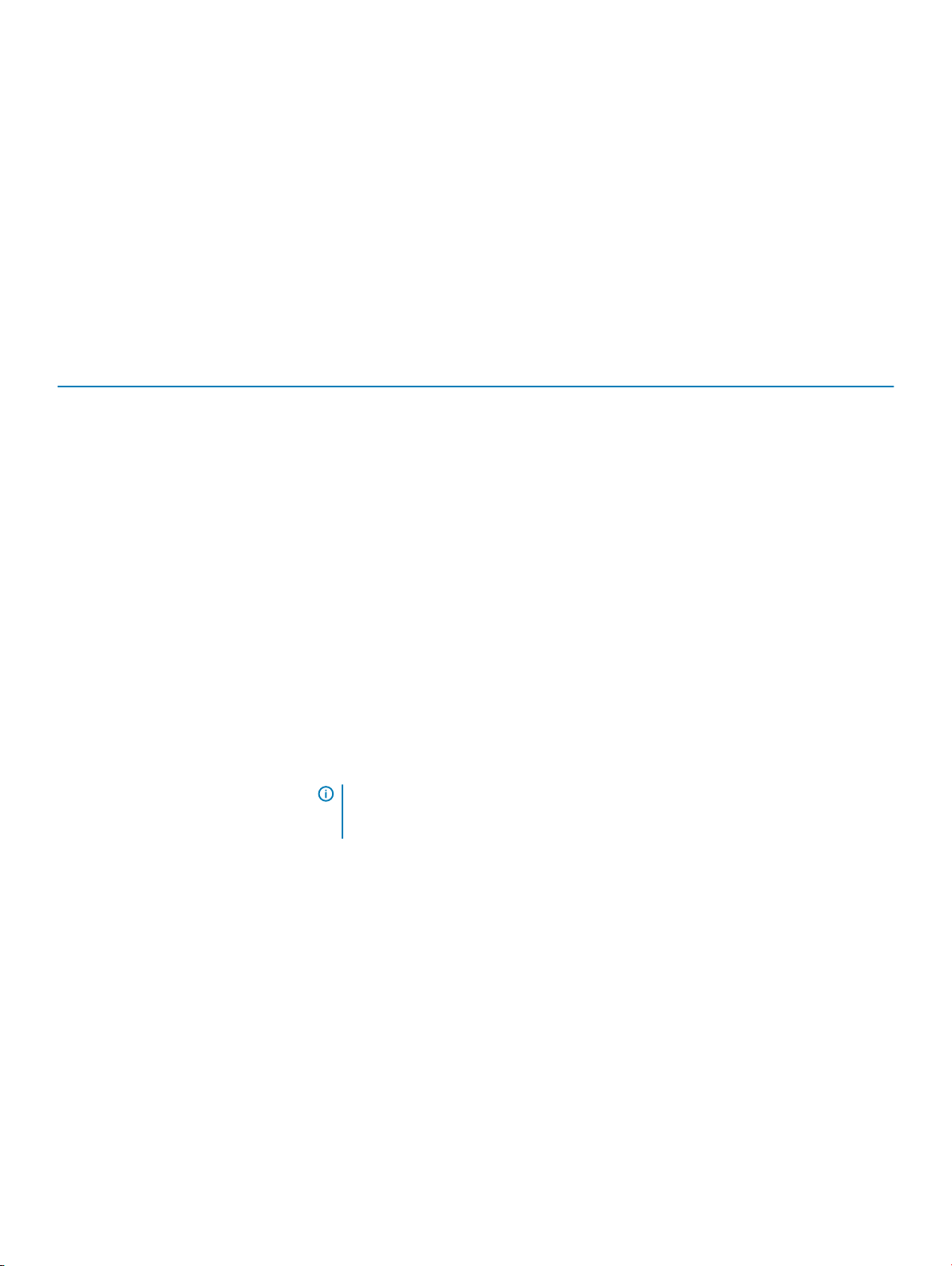
• シリアル接続を終了—このオプションを使用して、既存のシリアルセッションを終了します。
LED の点滅
OME–Modular のホームページの LED を点滅 オプションを使用して、シャーシ LED をオン / オフにすることができます。
OME-Modular にアクセスするためのインタフェース
OME–Modular でネットワークを設定すると、さまざまなインタフェースを使用したリモートアクセスができます。次の表は、OME–Modular へのリモートアク
セスに使用できるインタフェースを示しています。
表 2. 管理モジュールインタフェース
インタフェース 説明
ウェブインタフェース グラフィカルユーザーインタフェースを使って OME–Modular にリモートアクセスします。ウェブインタフェースは
OME–Modular のファームウェアに組み込まれており、管理ステーションの対応ウェブブラウザから NIC イン
タフェースを介してアクセスします。各インタフェースで許可されるユーザーセッション数は、次のとおりです。
• ウェブインタフェース – 6
• RESTful API – 32
• SSH - 4
対応するウェブブラウザのリストについては、『PowerEdge MX7000 シャーシ向け OME - Modular リリー
ス ノート』は、www.dell.com/openmanagemanuals にあります。の対応ブラウザに関する項を参照して
ください。
リモート RACADM コマンドラインインタフェースこのコマンドラインユーティリティを使用して、OME–Modular とそのコンポーネントを管理します。リモートま
たはファームウェア RACADM を使用できます。
LCD
• リモート RACADM は、管理ステーションで実行されるクライアントユーティリティです。これは、管理下
システムで
ャネルも使用します。–r オプションは、ネットワークで RACADM コマンドを実行します。
• ファームウェア RACADM には、SSH または Telnet で OME–Modular にログインしてアクセスします。
ファームウェア
実行できます。RACADM プロンプトの起動後は、racadm プレフィックスを付けずに直接コマンドを実
行できます。
前面パネルの LCD を使用して、次の操作を行うことができます。
• アラート、OME–Modular IP アドレスまたは MAC アドレスの表示
• DHCP の設定
• OME–Modular 静的 IP の設定
• アクティブ NM の OME–Modular MAC アドレスの表示
• MN IP の末尾に付加された OME–Modular VLAN ID の表示(VLAN 設定済みの場合)
LCD タッチパネルの詳細については、『Dell EMC PowerEdge MX7000 Enclosure Installation and
Service Manual』(Dell EMC PowerEdge MX7000 エンクロージャ設置およびサービスマニュアル)を参
照してください。
RACADM コマンドを使用するために帯域外ネットワークインタフェースを使用し、HTTP チ
RACADM コマンドは、OME–Modular の IP、ユーザー名、パスワードを指定しなくても
メモ: リモート RACADM のステータスに関係なく、リモート RACADM セッションのログ(ログイ
ンまたはログアウト)が 監査ログ ページに表示されます。ただし、リモート RACADM オプション
が無効になっている場合、この機能は動作しません。
SSH
RESTful API および Redsh Redsh スケーラブルプラットフォーム管理 API は、Distributed Management Task Force(DMTF)に
SSH を使用して MX7000 シャーシに接続し、ローカルで RACADM コマンドを実行します。
よって定義された標準です。Redsh は、次世代のシステム管理インタフェース標準で、スケーラブルかつ
OME-Modular へのログイン
29
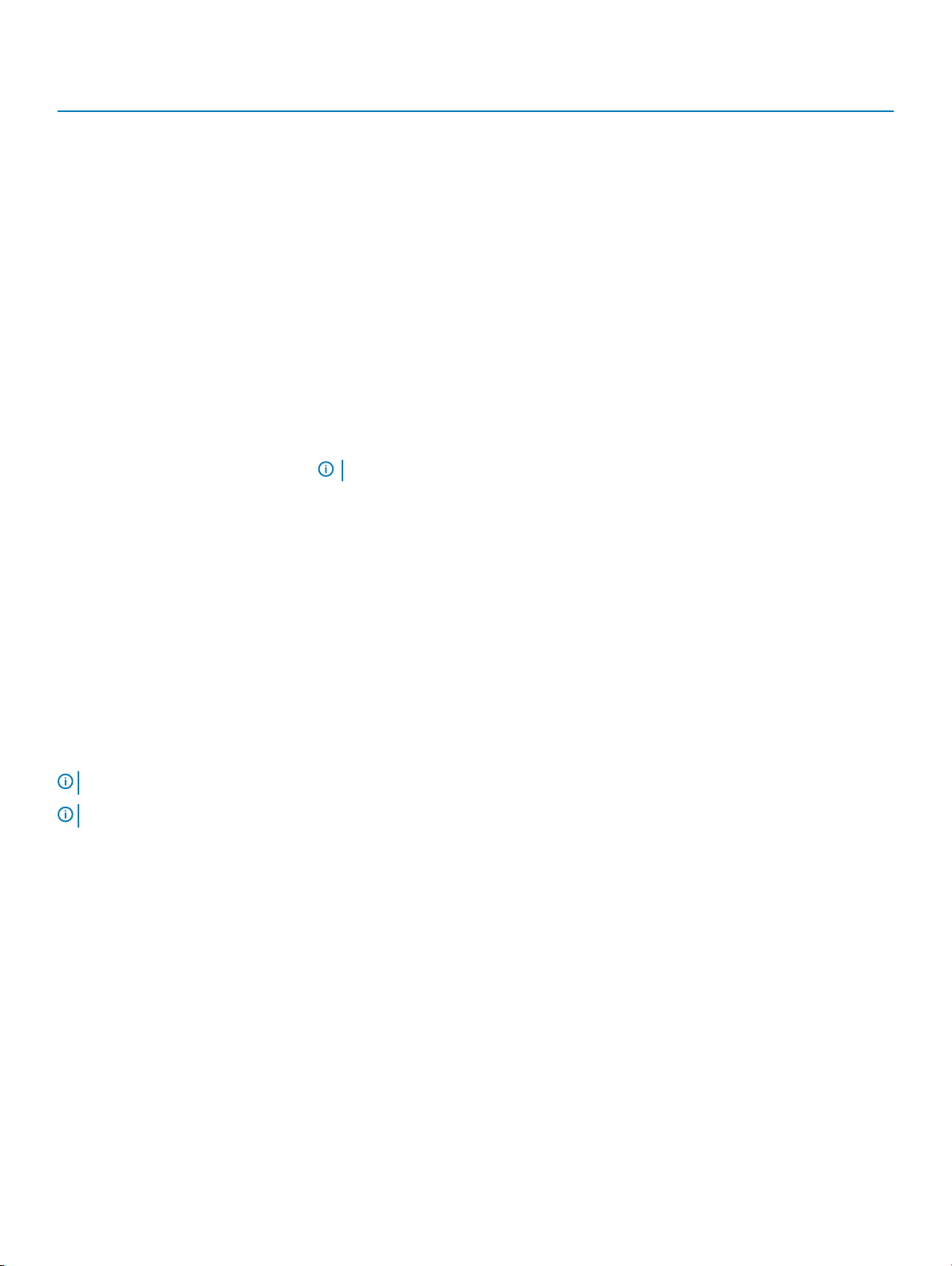
インタフェース 説明
セキュアでオープンなサーバ管理を可能にします。これは、帯域外システム管理を実行するためにモデルフ
ォーマットで定義されたデータに、RESTful インタフェースのセマンティックを用いてアクセスする新しいインタ
フェースです。スタンドアロンサーバからラックマウントサーバやブレードサーバといった広範囲のサーバ環境、
および大規模クラウド環境に適しています。
Redsh には、既存のサーバの管理方法に比べて次の利点があります。
• 簡便性と利便性が向上
• 高いデータセキュリティ
• 容易にスクリプト作成できるプログラマブルインタフェース
• 広く使用されている標準に準拠
詳細については、『OME および OME - Modular RESTful API ガイド』は、www.dell.com/
openmanualals
にあります。を参照してください。
snmp
シリアル シリアルインタフェースを使用して、管理モジュールの背面にあるマイクロ USB ポートをラップトップに接続
Quick Sync
KVM
SNMP を使用して、以下を実行します。
1 www.dell.com/support から OME-Modular MIB ファイルをダウンロードします。
2 MIB ウォーカーツールを使用して、OID を使用したサポートされている情報を取得します。
メモ
: SNMP SET はサポートされていません。
し、ターミナルエミュレータを開いて、OME–Modular にアクセスできます。表示されるユーザーインタフェー
スで、管理モジュール、ネットワーク IOM、サーバ(iDRAC)にログインすることができます。一度に 1 つの
シリアルセッションを開くことができます。
一度に 1 つの Quick Sync セッションを開くことができます。
一度に 1 つの KVM セッションを開くことができます。
シャーシハードウェアの表示
OME–Modular ホームページで、ハードウェア をクリックして、シャーシに取り付けられているハードウェアコンポーネントの詳細を表示します。デバイスシャ
ーシ詳細の表示ハードウェア
シャーシスロット、管理モジュール、ファン、温度、FRU、デバイス管理情報、インストールされたソフトウェア、および管理ポートで構成されます。
メモ: 電源ユニット(PSU)がない場合、PSU の状態と電源ステータスは、シャーシハードウェアシャーシ電源装置 ページに表示されません。
メモ: デバイスの取り外しと挿入を行う場合、2 分以上の間隔をあけて行ってください。
をクリックして、シャーシのハードウェアの詳細を表示することもできます。ハードウェアコンポーネントは、シャーシ電源装置、
シャーシアラートの表示
OME–Modular ホームページで、アラート をクリックして、シャーシで発生したイベントに対してトリガされたアラートの詳細を表示します。デバイスシャーシ
詳細の表示アラート をクリックして、シャーシのハードウェアの詳細を表示することもできます。
次の詳細フィルターに基づいてアラートのリストを並べ替えることができます。
• 重大度
• 確認
• 開始日
• 終了日
• ソース名
• カテゴリ
• サブ項目
30
OME-Modular へのログイン

• メッセージ
アラートを選択すると、アラートのサマリーが表示されます。
アラート ページで、次のタスクも実行できます。
• 確認
• 未確認
• 無視
• エクスポート
• 削除
シャーシのハードウェアログの表示
シャーシに関連付けられているハードウェアコンポーネントで実行されるアクティビティのログは、OME–Modular の ハードウェアログ ページに表示されま
す。表示されるログの詳細には、重大度、メッセージ ID、カテゴリ、タイムスタンプ、および説明が含まれます。シャーシのハードウェアログは、デバイスシャ
ーシ詳細を表示ハードウェアログ
ハードウェアログ ページでは次のタスクを実行できます。
• 詳細フィルター をクリックして、重大度、メッセージ ID、開始日、終了日、またはカテゴリに基づいてログをフィルタリングする。
• エクスポート現在のページをエクスポート をクリックして、表示されているすべてのログをエクスポートする。
• 特定のログを選択してエクスポート をクリックします。
の順にクリックして表示することもできます。
メモ: racrestcfg を実行すると、「CMC8709 and CMC8710 logs are appearing 2 times each, one for slot 1 and other for slot 2」
(CMC8709 と CMC8710 のログは、それぞれスロット 1 と 2 の両方に 1 回ずつ出現しています)というメッセージが ハードウェアログ ページに
表示されます。
OME-Modular の設定
ホームページの アプリケーション設定 メニューでは、OME–Modular のさまざまな設定を設定できます。以下の設定が含まれます。
• ネットワーク
• ユーザー
• セキュリティ
• アラート
現在の設定の表示
アプリケーションの設定ネットワーク現在の設定 をクリックします。
現在のネットワーク、IPv4、および IPv6 の設定が表示されます。
OME–Modular IP アドレスの設定
1 アプリケーションの設定ネットワークアドレス設定 の順にクリックします。
2 NIC の有効化 オプションが選択されていることを確認します。
3 目的の IP のバージョン(IPv4 または IPv6)を有効にします。
メモ: IOM と OME–Modular は、DNS に登録されている必要があります。そうしないと、「警告:rsyslog.service のユニットファイル
がディスク上で変更されました、
systemctl daemon-reload が推奨されます。」というメッセージが表示されます。
OME-Modular へのログイン
31

メモ: OME–Modular を再起動した後、約 12 分後に、OME–Modular IP を使用したパブリックインタフェースが使用できます。
4 DHCP オプションを有効化して、IP アドレスおよびその他の詳細を入力します。
OME–Modular ウェブサーバの設定
1 アプリケーションの設定ネットワークウェブサーバ設定 を順にクリックします。
2 ウェブサーバの有効化 オプションが選択されていることを確認します。
3 タイムアウト値(分単位)を入力します。
4 ウェブサーバのポート番号を入力します。
10~65535 の範囲のポート番号を入力できます。デフォルトポート番号は 443 です。
メンバーの追加または参加のタスクの一部として、リードシャーシからのウェブサーバの HTTPS ポート設定がメンバーシャーシに適用されている場
合、メンバーシャーシの正しい HTTPS ポートを表示するには、ハードウェアデバイス管理情報 ページでリードシャーシのインベントリを手動で更新
します。リードシャーシからメンバーシャーシを起動して、ポート番号を確認します。
OME–Modular の日付と時刻の設定
1 アプリケーションの設定ネットワーク時刻の設定 をクリックします。
2 NTP の使用 チェックボックスをオンにして、必要に応じて、NTP サーバの詳細を入力します。
3 目的のタイムゾーンを選択します。
メモ: 属性の設定を変更すると、IP ドロップが発生したり、OME–Modular ウェブインタフェースが一時的に使用不可になります。た
OME–Modular ウェブインタフェースは自動的に復旧します。
だし、
OME–Modular プロキシの設定
1 アプリケーションの設定ネットワークプロキシの設定 をクリックします。
2 HTTP プロキシ設定の有効化 を選択します。
3 プロキシアドレスとポート番号を入力します。
4 プロキシで認証が必要な場合は、プロキシ認証の有効化 を選択して、資格情報を入力します。
HTTP プロキシ設定の有効化 オプションが選択されている場合のみ、プロキシ認証を有効化できます。
5 プロキシユーザー資格情報を入力します。
デバイスの命名とプリファランスの変更
1 アプリケーション設定ネットワークデバイス名プリファランス をクリックします。
2 命名プリファランスを選択します。
ユーザーおよびユーザー設定
OME–Modular では、最大 64 のローカルユーザーを作成して、特定の役割と権限を割り当てることができます。アプリケーションの設定ユーザー で使
用可能なオプションを使用して、ユーザーの追加と編集、ディレクトリグループのインポート、およびアクティブなユーザーセッションの表示および終了を行う
ことができます。
: セキュリティ設定権限を持っている場合のみ、ユーザーの作成、削除、有効化、または無効化を実行できます。
メモ
32
OME-Modular へのログイン

ユーザーアカウントの表示および編集
1 アプリケーションの設定ユーザー をクリックします
このページでは、ユーザーアカウントとその役割、ユーザータイプ、およびアカウントが有効になっているかどうかのリストを表示することができます。
2 ユーザーを選択し、ページの右側にある 編集 をクリックします。
3 必要な設定を編集します。
メモ: デフォルトの「root」アカウントのパスワードのみを変更することができます。
ユーザーの追加
1 アプリケーションの設定ユーザー をクリックします
2 追加 をクリックします。
3 ユーザー名。
デフォルトのユーザー名は「root」で、編集することはできません。デフォルトのアカウントを無効にしたり、デフォルトのアカウントに関連付けられている
役割を編集したりすることはできません。ユーザー名の長さは、
よび ` はサポートされていません。
メモ: OME–Modular シリアルインタフェースでは、ローカルまたはリモートのユーザー名の長さが 35 文字を超えていないことを確認
してください。
メモ: ユーザー名として「system」を使用しないでください。
4 パスワード と パスワードの確認 に入力します。
パスワードは、8 ~ 32 文字で、次のいずれか 1 つを含むことができます。
• 番号
• 特殊文字 - サポートされている特殊文字は、+、&、?、>、>、-、}、|、.、!、(、'、,、_、[、"、@、#、)、*、;、$、]、/、%、=、<、:、{、I です。
• 大文字
• 小文字
5 役割を選択します。
6 有効 を選択して、役割を作成した直後にアカウントを有効にします。
1 ~ 16 文字で、スペースと英数字を使用できます。特殊文字 - §、"、/、:、@、お
メモ: フィールドの詳細については、OME–Modular ウェブインタフェースの統合ヘルプを参照してください。
ユーザーの有効化、無効化、および削除
1 アプリケーションの設定ユーザー をクリックします。
ユーザーアカウントのリストが表示されます。
2 アカウントを選択し、アカウントのリストの上にある必要なオプションをクリックします。
パスワードの回復
ログイン資格情報をデフォルトにリセットするには、シャーシに物理的にアクセスする必要があります。
1 シャーシにデュアル OME–Modular コントローラがある場合、アクティブとスタンバイ両方のモジュールをシャーシから取り外します。それ以外の場合
は、単一の
2 いずれかのモジュールで、ジャンパーを探し、ボードの位置を確認してください - P57 リセットパスワードを確認し、ジャンパーを挿入します。
3 ジャンパーが取り付けられているコントローラだけをシャーシに挿入し直します。
OME–Modular コントローラを取り外します。
OME-Modular へのログイン
33

4 OME–Modular が使用可能な場合は、ユーザー名を「root」、パスワードを「calvin」と入力してログインします。
5 ルートユーザー認証の後、アプリケーション設定 を使用して root ユーザーのパスワードを変更します。
6 デュアルシャーシの場合は、2 番目のモジュールをシャーシに差し込みます。Root パスワードが自動的に同期します。
7 ジャンパーが取り外されていることを確認します。
a デュアル管理モジュール(MM)の場合:
1 手順 1 ~ 6 を実行します。MM 冗長性が確立されている場合は、ジャンパーが挿入されている MM を取り外します。MM を取り外す
と、他の MM にフェールオーバーし、シャーシの正常性が「重大」になります。
2 MM からジャンパーを取り外し、MM をシャーシに取り付け直して、MM の冗長性を確保します。シャーシの正常性が「OK」に変わりま
す。
b 単一の MM の場合は、MM からジャンパーを取り外し、MM をシャーシに挿入し直します。
ユーザー役割と権限
表 3. ユーザー役割と権限
ユーザー役割 シャーシ管理者 コンピュートマネージャ
権限
アプリケーション情報の表示有 有 有 有 有
ネットワーク、NTP、プ
ロキシなどのアプリケー
ションの設定
ユーザー、セキュリティロ
グインポリシー、証明書
の設定
アラートポリシーとアラー
トの送信先の監視
デバイスの電源制御 有 有 有 有 無
デバイスの構成アクショ
ン
例:テンプレートの適
用、プロファイルの移
行、ストレージマッピン
グの管理
デバイスファームウェアの
アップデート
デバイステンプレート、
ID プール、論理ネット
ワークの作成と管理
ファームウェアカタログと
ベースラインポリシーの
管理
パワーバジェットの構成
と管理
有 無 無 無 無
有 無 無 無 無
有 無 無 無 無
有 有 有 有 無
有 有 有 有 無
有 有 有 有 無
有 有 有 有 無
有 有 無 無 無
Storage Manager
ファブリックマネージャ 閲覧者
34
OME-Modular へのログイン

ユーザーセッションの管理
シャーシ管理者権限を持っていると、ユーザーセッション ページを使用して、既存のユーザーセッションを表示および終了することができます。
ユーザーセッションの表示
ユーザー ページで 次へ をクリックします。
ログインしているユーザーのリストと詳細が表示されます。
ユーザーセッションの終了
1 ユーザー ページで 次へ をクリックします。
ログインしているユーザーの詳細が表示されます。
2 リストからユーザーを選択し、終了 をクリックします。
終了の確認を求めるメッセージが表示されます。
ディレクトリグループのインポート
Active Directory グループをインポートして、既存の OME–Modular グループにマッピングすることができます。
Active Directory グループをインポートするには、次の手順を実行します。
1 ユーザー リストページで、ディレクトリグループのインポート をクリックします。
ディレクトリのインポート ウィンドウが表示されます。
2 ディレクトリソース ドロップダウンから、Active Directory をインポートするソースを選択します。
3 使用可能なグループ で、ディレクトリグループを検索することができます。
グループのリストが以下に表示されます。
4 グループを選択し、「>>」をクリックします。
選択したグループが、インポートするグループ の下に表示されます。
5 グループに対応するチェックボックスをクリックします。
6 グループの役割の割り当て ドロップダウンリストから、グループに割り当てる役割を選択し、割り当て をクリックします。
ディレクトリサービスの追加
詳細を使用してディレクトリサービスを作成することができます。
1 メインメニューから、アプリケーションの設定ユーザーディレクトリサービス追加 をクリックします。
ディレクトリサービスに接続 ウィンドウが表示されます。
2 ディレクトリタイプを ディレクトリタイプ ドロップダウンメニューから選択します。
使用可能なオプションは次のとおりです。
• AD
• LDAP
3 名前 フィールドにディレクトリサービスの名前を入力します。
メモ: ディレクトリ名には 255 文字まで使用できます。
4 ドメインコントローラの参照 から DNS または 手動 を選択します。
5 方法 フィールドに DNS ドメイン名を入力します。
OME-Modular へのログイン
35

メモ: ドメインコントローラの参照タイプが 手動 の場合は、ドメインコントローラの完全修飾ドメイン名(FQDN)または IP アドレス
を入力します。
a ディレクトリタイプを AD として選択した場合は、グループドメイン フィールドにドメイン名を入力します。
メモ: このオプションは、ディレクトリタイプが AD の場合にのみ表示されます。
メモ: ディレクトリタイプが AD の場合、サポートされているサーバポート番号はグローバルカタログの 3269 とドメインコ
ントローラの
の通信が失敗してディレクトリサービスが正常に動作しない場合があります。
メモ: サーバポート が 3269 の場合、グループドメイン の入力方法は example.com または ou=org,
dc=example, dc=com となります。サーバポート が 636 の場合、または 3269 以外の場合、グループドメイン の入
力方法は ou=org, dc=example, dc=com となります。
b ディレクトリタイプを LDAP として選択した場合は、それぞれのフィールドに バインド DN と バインドパスワード を入力します。
メモ: これらのオプションは、ディレクトリタイプが LDAP の場合にのみ表示されます。
6 [詳細オプション]をクリックして詳細を入力します。
a ディレクトリタイプを AD として選択した場合は、次の詳細を入力します。
• [サーバー ポート]の番号:1~65535 の範囲内の数字を設定できます。
• [ネットワーク タイムアウト]および[検索タイムアウト](秒)
• [証明書の確認]チェックボックスをオンにする
• [ファイルを選択]をクリックし、証明書を参照してアップロードする
b ディレクトリタイプを LDAP として選択した場合は、次の詳細を入力します。
• [サーバー ポート]の番号:1~65535 の範囲内の数字を設定できます。
• 検索するベース識別名
• [ユーザー ログインの属性]、[グループ メンバーシップの属性]、[検索フィルター]
• [ネットワーク タイムアウト]および[検索タイムアウト](秒)
• [証明書の確認]チェックボックスをオンにする
• [ファイルを選択]をクリックし、証明書を参照してアップロードする
636 になります。Active Directory サービス用に他のポートを設定すると、異なるポートでの AD サーバと
メモ: [証明書の確認]チェックボックスが選択されいる場合、[方法]フィールドにドメイン コントローラーの FQDN を
入力します。証明書の確認が正常に完了するのは、証明書記載の発行元の詳細と
FQDN が一致する場合だけです。
ディレクトリサービスの削除
ディレクトリサービスを削除するには、下記を実行します。
1 メインメニューから、アプリケーションの設定ユーザーディレクトリサービス を順にクリックします。
2 削除するディレクトリサービスを選択し、削除 をクリックします。
ログインセキュリティの設定
OME–Modular は、IP 範囲ベースのアクセス制限をサポートしています。指定された範囲の IP アドレスのみにアクセスを制限することができます。また、
一定の回数ログインに失敗すると遅延を強制するロックアウトポリシーを設定することもできます。
ログイン IP 範囲の設定
1 アプリケーションの設定 セキュリティログイン IP 範囲 をクリックします。
2 IP 範囲の有効化 を選択します。
36
OME-Modular へのログイン

3 CIDR 形式で IP 範囲を入力します。
IPv4 の場合は、「192.168.100.14/24」のような形式で IP アドレスを入力します。IPv6 の場合は、「2001:db8::/24」のような形式で IP アドレスを
入力します。
ログインロックアウトポリシーの設定
1 アプリケーションの設定セキュリティログインロックアウトポリシー をクリックします。
2 ユーザー名別 を選択して、ユーザーアカウントベースのロックアウトを有効にします。IP アドレス別 を選択して、IP アドレスベースのロックアウトを有
効にします。
3
ロックアウトの詳細を入力します。
a ロックアウト失敗回数:失敗したログイン試行回数。有効な値は、2 から 16 までです。
b ロックアウト失敗ウィンドウ:後続の失敗したログインが登録されている時間。有効な値は、2 から 65,535(秒)までです。
c ロックアウトペナルティ時間:ログインが制限されている時間。有効な値は、2 から 65535(秒)までです。
IP が使用できない場合は、次を確認します。
• ネットワークケーブルが接続されている。
• DHCP が設定されている場合、DHCP サーバに接続されている ToR スイッチにケーブルが接続されていることを確認します。
FIPS モードの有効化
米国政府機関および請負業者は、FIPS 標準を使用します。FIPS モードは、FIPS 140–2 レベル 1 の要件を満たすことが意図されています。
FIPS モードを有効にするには、アプリケーションの設定セキュリティ連邦情報処理標準(FIPS) の順にクリックします。
メモ: FIPS モードを有効にした後または設定をリセットした後、アプリケーションが安定するまでしばらく待機します。
証明書の管理
SSL 証明書の詳細を 証明書 ページに表示できます。この情報には、以下の詳細が含まれています。
• 証明書が発行されている組織
• 証明書の発行機関
• 証明書の有効性
セキュリティセットアップ権限を持つユーザーは、次のタスクを実行できます。
• 導入されている SSL 証明書を表示する。
• 新しい証明書署名要求(CSR)を生成する。
• 生成された CSR に基づいてサーバ証明書をアップロードし、デフォルトまたは現在導入されている証明書を置き換える。
証明書のアップロード
証明書をアップロードするには、次の手順を実行します。
1 アプリケーションの設定セキュリティ証明書 の順にクリックします。
2 アップロード をクリックして、証明書を参照してアップロードします。
OME-Modular へのログイン
37

証明書署名要求の生成
1 アプリケーションの設定セキュリティ証明書 の順にクリックします。
2 ページの右下にある 証明書署名要求の生成 をクリックします。
3 必要な情報を入力し、生成 をクリックします。
• OME–Modular は、時間の変更時、毎回起動時、または時間の変更と起動同時に、SSL 証明書を作成しません。
• OME–Modular は、ファームウェアアップデート、racresetcfg、FIPS モードの変更など、初回起動時にのみ、build_time から(build_time
+10 年)まで有効な新しい SSL 証明書を生成します。
メモ: 証明書署名要求を生成できるのは、シャーシ管理者権限を持つユーザーのみです。
アラートの設定
このセクションでは、アラートをトリガするための電子メール、SNMP、およびシスログを設定できます。
電子メールアラートの設定
1 アプリケーションの設定 アラート をクリックします。
2 電子メールの設定 をクリックします。
3 SMTP サーバネットワークアドレス に入力します。
メモ: SMTP サーバネットワークアドレスには 255 文字まで使用できます。
4 サーバに認証が必要な場合は 認証の有効化 を選択します。
メモ: 認証の有効化 が選択されている場合は、SMTP サーバにアクセスするにはユーザー名とパスワードを入力する必要がありま
す。
5 SMTP ポート番号 を入力します。
6 SMTP サーバが SSL を使用するように 設定されている場合は、SSL オプションを選択します。
SNMP アラートの設定
SNMP アラートには、トラップのパラメーターの 1 つとしてシャーシのサービスタグが含まれています。サードパーティ製のコンソールでは、この情報を使用し
て、トラップをシステムに関連付けます。
ネットワーク IOM とコンピュートスレッドの場合、OME–Modular は、内部のプライベート VLAN(SNMP または REST)を介してアラートをサブスクライブ
します。MXG610s のファイバーチャネルスイッチングモジュールでは、SNMP V1 のみがサポートされ、4 つの SNMP アラート送信先のみを設定できます。
アプリケーションの設定アラート SNMP 設定 ページから、IOM の SNMP アラート送信先を設定することができます。SNMP 送信先を設定した後、
I/O 設定アラート送信先のレプリケート の順に移動します。
SNMP アラートの設定を行うには、次の手順を実行します。
1 メインメニューから アプリケーションの設定アラート を順に選択します。
2 SNMP 設定 をクリックします。
3 設定を有効にするには、有効 を選択します。
4 送信先アドレス を入力します。
最大 4 つの SNMP 送信先を設定できます。
5 SNMP バージョン を選択します。
使用可能な SNMP のバージョンは次のとおりです。
38
OME-Modular へのログイン

• SNMP V1
• SNMP V2
メモ: MX9116n または MX5108n の IOM では、SNMP V2 のみがサポートされています。
6 コミュニティ文字列 を入力します。
SNMP V1 のコミュニティ文字列を設定する場合、デフォルトでは、コミュニティ文字列が |common|FibreChannel11 に付加されます。
7 ポート番号 を選択し、送信 をクリックして、SNMP トラップをテストします。
シスログアラートの設定
最大 4 つのシスログの宛先を設定できます。
システムログアラートを設定するには、次の手順を実行します。
1 アプリケーション設定アラートシスログ設定 の順にクリックします。
2 必要なサーバに対応する 有効 チェックボックスを選択します。
3 宛先アドレスまたはホスト名を入力します。
4 ポート番号を入力します。
OME-Modular へのログイン
39

4
コンピュートスレッドの管理
OME–Modular により、コンピュートスレッドを割り当てて管理し、ワークロードの要求を分散することができます。
コンピュート ページでコンピュートスレッドのリストと詳細を表示することができます。詳細には、正常性、電源状態、名前、IP アドレス、サービスタグ、シャ
ーシのモデルが示されます。コンピュートスレッドを選択して、
ともできます。
リストからコンピュートスレッドを選択して、右側にスレッドのサマリーを表示します。サマリーには、iDRAC と仮想コンソールを起動するためのリンク、コンピュ
ートスレッドの名前、デバイスタイプ、サービスタグ、管理
コンピュートマネージャ権限を持っている場合は、このタブで次のタスクを実行できます。
• 電源制御 タスク:
– 電源オフ(非正常)
– システムのパワーサイクル(コールドブート)
– システムのリセット(ウォームブート)
– 電源オフ(正常)
– システムの再装着
– 電源オン
• LED の点滅 を使用して、LED をオンまたはオフにする。
• インベントリを更新します。
コンピュート ページの右側にあるコンピュートスレッドのグラフィック表示とサマリーを表示するこ
IP、モデル、および正常性が含まれています。
メモ: コンピュートスレッドがシャーシに挿入されている場合、「デバイスイメージが見つかりません」というメッセージが表示されることがあ
ります。この問題を解決するには、コンピュートスレッドのインベントリを手動で更新します。
メモ: コンピュートスレッドとファブリック IOM の間に不整合が発生した場合、コンピュートまたは IOM の正常性ステータスは、シャーシサブシス
テムの正常性に対して「警告」と表示されます。ただし、シャーシ ページ、I/O モジュール、および コンピュート ページのシャーシのグラフィック表
示には、正常性ステータスが表示されません。
メモ: デバイスがオフラインになっていることを示すメッセージが表示される場合があります。デバイスのステータスポーリングが「オン」から「オフ」
に移行したことを示すメッセージがログに記録されます。
トピック:
• コンピュートの概要の表示
• コンピュート設定
• コンピュートハードウェアの表示
• コンピュートファームウェアの表示
• コンピュートハードウェアログの表示
• コンピュートアラートの表示
コンピュートの概要の表示
コンピュートの 概要 ページでは、左側にコンピュートの図が表示されます。コンピュートに関する情報は、図の下に表示されます。コンピュートにおける
iDRAC の DNS 名、モデル、サービスタグ、アセットサービスタグ、エクスプレスサービスコード、管理 IP、システム稼動時間、搭載されている DIMM スロッ
DIMM スロット総数などの詳細情報が表示されます。オペレーティングシステムと場所情報の詳細も表示されます。
ト、
40
コンピュートスレッドの管理

次のセクションの情報も参照できます。
• オペレーティングシステム情報 — コンピュートスレッドにインストールされているオペレーティングシステムの名前、バージョン、およびホスト名を表示し
ます。
• 位置情報 - コンピュートスレッドの位置の詳細が表示されます。
• シャーシ情報 - コンピュートスレッドが配置されているシャーシの詳細が表示されます。すべて表示 をクリックすると、ジョブ ページにすべてのアクティビ
ティのリストが表示されます。
• 最近のアラート - コンピュートスレッドで実行されたタスクの数と詳細が表示されます。すべて表示 をクリックして、コンピュートアラート ページのコンピ
ュートスレッドに関連するすべてのアラートのリストを表示します。
• 最近のアクティビティ - コンピュートスレッドで実行されたジョブのステータスが表示されます。
• リモートコンソール - リモートコンソールに関する情報が、ページの右側に図で表示されます。リモートコンソールのイメージの下には、次のリンクが表
示されます。
– iDRAC の起動 - iDRAC GUI を表示します。
– 仮想コンソールの起動 - 仮想コンソールを開きます。
メモ: ユーザー役割 タイプが「閲覧者」のユーザーは、仮想コンソールのプレビューを使用できません。
• サーバサブシステム - サーバサブシステムに関する情報の概要が表示されます。バッテリ、メモリ、プロセッサ、電圧などのコンポーネントの正常性ステ
ータスが表示されます。
• 環境 - コンピュートの温度と電源装置の情報が表示されます。また、コンピュートが使用する電力と温度の統計も表示されます。
メモ: 表示される時刻は、OME–Modular にアクセスしているシステムのタイムゾーンに基づきます。
メモ: iDRAC の起動 または 仮想コンソールの起動 オプションは次の要因に応じて無効になります。
• iDRAC の即応性
• コンピュートスレッドの 電源オフ 状態
• iDRAC での明示的ライセンスの提供
• iDRAC でのファームウェアアップデートのステータス
• 仮想コンソールのステータス
また、Internet Explorer および Safari には、OME–Modular セッションの再使用を制限する特定の制限があります。したがって、iDRAC にアクセス
OME–Modular ユーザー資格情報の入力が要求されます。
するには
メモ: 表示される ピーク電力 値は、デバイスやコンポーネントの電源状態に関係なく、最後のピーク値です。
コンピュートマネージャ権限を持っている場合は、このタブで次のタスクを実行できます。
• 電源制御 タスク:
– 電源オフ(非正常) - サーバの電源をオフにします(サーバの電源がオンのときに電源ボタンを押す操作と同様)。すでにサーバーの電源がオフ
になっている場合は、このオプションが無効になっています。サーバのオペレーティングシステムには通知されません。
– システムのパワーサイクル(コールドブート) - サーバの電源をオフにし、再起動します(コールドブート)。すでにサーバーの電源がオフになって
いる場合は、このオプションが無効になっています。
– システムのリセット(ウォームブート) - 電源をオフにしないで、システムを再起動(リセット)します(ウォームブート)。
– 電源オフ(正常) - サーバのオペレーティングシステムにサーバの電源をオフにするように通知します。すでにサーバーの電源がオフになっている場
合は、このオプションが無効になっています。
– システム再装着 - コンピュートスレッドを仮想的に取り外します。
– 電源オン - サーバの電源をオンにします(サーバの電源がオフのときに電源ボタンを押す操作と同様)。サーバーの電源が オン の場合は、このオ
プションが無効になっています。
• SupportAssist ログを抽出し、トラブルシューティング を使用して iDRAC をリセットします。
SupportAssist は、ハードウェア、オペレーティングシステム、RAID コントローラのログを収集して、NFS または CIFS の共有の場所にログを保存しま
す。
iDRAC が応答しない場合は、iDRAC をリセットするとトラブルシューティングできる場合があります。
コンピュートスレッドの管理
41

• LED の点滅 を使用して、LED をオンまたはオフにする。使用可能なオプションは次のとおりです。
– 1 分間
– 10 分間
– 30 分間
– 1 時間
– 無限に
• 設定プロファイル タスク:
– サーバプロファイルを関連付ける - プロファイルをブレードサーバに関連付けることができます。サーバからプロファイルが抽出され、サーバが含まれる
スロットに接続されます。
– サーバプロファイルを移行する - サーバから別のサーバにプロファイルを移行できます。システムは移行する前に、1 台目のサーバから識別情報の
割り当てを解除します。割り当ての解除に失敗した場合は、システムで重大なエラーが表示されます。エラーをオーバーライドし、新しいサーバへ
の移行を強制できます。
– サーバプロファイルを編集する - デバイスまたはスロットに固有のプロファイル特性を編集できます。プロファイルにコンピュートが関連付けられている
場合は、更新したプロファイル設定がコンピュートに伝播されます。
– スロット関連付けの解除 - サーバプロファイルをスロットから切り離すことができます。
メモ: コンピュートスレッドがシャーシに挿入されている場合、「デバイスイメージが見つかりません」というメッセージが表示されることがあります。
この問題を解決するには、コンピュートスレッドのインベントリを手動で更新します。
コンピュート設定
次のコンピュート設定を実行できます。
• ネットワーク
• 管理
コンピュートネットワークの設定
コンピュートネットワークを設定するには、次の手順を実行します。
1 デバイスコンピュート詳細の表示設定ネットワーク をクリックし ます。
2 一般設定 セクションで、LAN の有効化 チェックボックスを選択して、ネットワーク設定を行います。
3 IPv4、IPv6、および管理 VLAN の設定を行います。
コンピュート管理設定
コンピュート管理設定を行うには、次の手順を実行します。
1 デバイスコンピュート詳細の表示設定管理 の順にクリックします。
2 iDRAC コンソールにアクセスするためのパスワードを設定し、IPMI over LAN を選択して、BIOS を介して OME–Modular から iDRAC へのアクセス
を有効にします。
コンピュートハードウェアの表示
コンピュートスレッドにインストールされているハードウェアコンポーネントの詳細を表示するには、コンピュート ハードウェア ページを参照してください。ハード
ウェアコンポーネントには、プロセッサ、ストレージコントローラ、FRU があります。
メモ: ストレージコントローラカードが iDRAC に存在しない場合、ストレージエンクロージャの詳細情報は コンピュート詳細の表示 ハードウェア
ストレージエンクロージャ
42
コンピュートスレッドの管理
ページに表示されません。

コンピュートファームウェアの表示
コンピュートの ファームウェア ページには、コンピュートのファームウェアリストを表示できます。デバイスコンピュート詳細の表示ファームウェア をクリックしま
す。
詳細には、デバイスまたはコンポーネントの名前、影響の評価、現在のバージョン、およびベースラインのバージョンが含まれます。
ファームウェア ページでは、次のタスクを実行できます。
• ファームウェアのアップデート を使用して、コンピュートの既存のファームウェアをアップデートします。
• ファームウェアのロールバック を使用して、アップデートされたファームウェアのバージョンを以前のバージョンにダウングレードします。
• エクスポートを使用して、ファームウェアベースラインレポートを .csv 形式でエクスポートします。
コンピュートハードウェアログの表示
コンピュートスレッドに関連するハードウェアコンポーネントで実行されるアクティビティのログは、コンピュート ハードウェアログ ページに表示されます。表示
されるログの詳細には、重大度、メッセージ ID、カテゴリ、タイムスタンプ、および説明が含まれます。
ハードウェアログを表示するには、デバイスコンピュート詳細の表示ハードウェアログ の順にクリックします。
ハードウェアログ ページで、次のタスクも実行できます。
• 詳細フィルター を使用してログをフィルタリングします。重大度、メッセージ ID、開始日、終了日、またはカテゴリに基づいて、ログをフィルタリングする
ことができます。
• ログを選択し、コメントの追加 を使用してコメントします。
• エクスポート を使用して、現在のページに表示されているログをエクスポートするか、特定のログをエクスポートします。
コンピュートアラートの表示
アラート ページで、コンピュートスレッドのアラートと警告を表示することができます。
コンピュートアラートを表示するには、デバイスコンピュート詳細の表示アラート の順にクリックします。
次の詳細フィルターに基づいてアラートのリストを並べ替えることができます。
• 重大度
• 確認
• 開始日
• 終了日
• カテゴリ
• サブ項目
• メッセージ
アラート の右側にサマリーを表示するアラートを選択します。
アラート ページで、次のタスクも実行できます。
• 確認
• 未確認
• 無視
• エクスポート
• 削除
コンピュートスレッドの管理
43

5
ストレージの管理
この章では、OME–Modular のストレージおよび IOM 機能について説明します。また、さまざまなストレージ関連のタスクの実行に関する詳細も説明し
ます。SAS IOM はストレージエンクロージャを管理します。SAS IOM は、ストレージとコンピュートスレッドの間の通信を容易にし、ストレージをコンピュート
スレッドに割り当てるのにも役立ちます。ストレージデバイスは次のように割り当てることができます。
• コンピュ―トスレッドへの特定のドライブベイのストレージの割り当て
• コンピュ―トスレッドへのストレージエンクロージャ全体の割り当て
ストレージ ページで利用可能なオプションを使用して、電源操作、ファームウェアのアップデート、ハードウェア構成の管理、ストレージデバイスのアラートの
設定を実行できます。
SAS ストレージの詳細については、「SAS IOM の管理」を参照してください。
トピック:
• ストレージの概要
• ハードウェア詳細の表示
• コンピュートスレッドへのドライブの割り当て
• コンピュートスレッドへのストレージエンクロージャの割り当て
• エンクロージャファームウェアのアップデート
• ストレージエンクロージャのファームウェアのダウングレード
• SAS IOM の管理
ストレージの概要
ストレージの概要 ページでは、シャーシに取り付けられているすべてのストレージエンクロージャを表示できます。また、ストレージエンクロージャの仮想的
な再装着を実行し、LED を点滅させてそのストレージエンクロージャを識別することもできます。
利用可能なストレージエンクロージャまたはスレッドを表示するには、次の手順を実行します。
1 デバイス ドロップダウンメニューから、ストレージ を選択します。
2 ストレージデバイスのリストからストレージスレッドを選択します。
3 詳細の表示 をクリックします。
ストレージの 概要 ページが表示されます。
ストレージシステムの再装着の実行
OME–Modular を使用して、システムをリモートで再装着できます。システムの再装着オプションで、物理的なスレッドの取り外しと再取り付けをシミュレー
トします。
システムの再装着を実行するには、次の手順を実行します。
1 デバイス ドロップダウンメニューから、ストレージ を選択します。
2 再装着するストレージスレッドを選択します。
44
ストレージの管理

3 電源制御 をクリックして、システムの再装着 をクリックします。
4 確認 をクリックします。
メモ: そのストレージスレッドが電源が入っているコンピュートスレッドに割り当てられている場合、入出力の中断を引き起こします。
LED の点滅
スレッドの LED を点滅させることで、シャーシ内のストレージスレッドを見つけることができます。これは、システムを識別するのに役立ちます。LED の点滅
をオンにするには、次の手順を実行します。
1 デバイス ドロップダウンメニューから、ストレージ を選択します。
2 ストレージスレッドを選択します。
3 LED の点滅 をクリックして、オンにする をクリックします。
LED の点滅をオフにするには、次の手順を実行します。
1 デバイス ドロップダウンメニューから、ストレージ を選択します。
2 ストレージスレッドを選択します。
3 LED の点滅 をクリックして、オフにする をクリックします。
ストレージスレッドの割り当ての編集
割り当ての編集 オプションを使用して、デバイスの割り当てを変更できます。割り当てを編集するには、次の手順を実行します。
• ストレージの 概要 ページで、割り当ての編集 をクリックします。
ハードウェア ページが表示されます。
• ハードウェアコンポーネントを選択し、割り当てを変更します。詳細については、「コンピュートスレッドのドライブの割り当て」を参照してください。
その他の情報
ハードウェア ページでは、次のようなデバイスの詳細情報を表示できます。
• ストレージエンクロージャ情報 — エンクロージャの情報で、名前、FQDD、モデル、サービスタグ、Asset Tag、電源状況、ファームウェアバージョ
ン、ドライブスロット数、割り当てモード などです。
• シャーシ情報 ― シャーシの情報で、シャーシ、スロット名、スロット などです。
• 接続されている I/O モジュールの情報 ― I/O モジュールの情報で、I/O モジュール名、マルチパス などです。
• 最近のアラート ― 最近のアラートのリストを表示します。
• 最近のアクティビティ ― 最近のアクティビティのリストを表示します。
• ストレージサブシステム ― ストレージサブシステムのリストを表示します。
• 環境 ― 電力消費の情報を表示します。
ハードウェア詳細の表示
ストレージスレッドのハードウェアコンポーネントは、ハードドライブ、エンクロージャ管理モジュール(EMM)、フィールドで交換可能なユニット(FRU)、およ
びインストール済みソフトウェアで構成されています。ストレージスレッドのハードウェアコンポーネントの詳細を表示するには、次の手順を実行します。
1 デバイス ドロップダウンから ストレージ を選択します。
2 ストレージデバイスのリストからストレージを選択します。
ストレージの管理
45

3 右ペインで、詳細の表示 をクリックします。
4 ハードウェアの詳細を表示するには、ハードウェア をクリックします。ストレージスレッドのハードウェアコンポーネントは、ハードウェア ページの上部に
表示されます。
ドライブ詳細の表示
ストレージスレッドのドライブのリストを表示するには、ハードウェアハードドライブ の順にクリックします。個々のハードドライブをコンピュートスレッドに割り
当てることができます。iDRAC ウェブインタフェースを使用して、これらのドライブのファームウェアをアップデートすることができます。
現在のモード—ハードドライブがエンクロージャまたは単一のコンピュートノードスロットに割り当てられているかどうかを示します。
• エンクロージャ割り当て—このモードでは、1 つまたは複数のコンピュートノードスロットにストレージスレッド全体を割り当てることができます。
メモ: 冗長 SAS IOM セットアップが一時的に非冗長状態へと劣化している場合は、ストレージを割り当てられません。
メモ: ストレージエンクロージャは、スレッド自体ではなく、コンピュートスロットのスロットに割り当てられています。同じスロットの別のスレ
ッドにコンピュートスレッドを交換すると、ストレージエンクロージャが自動的に新しいスレッドに割り当てられます。ただし、あるスロットか
ら別のスロットにコンピュートスレッドを移動する場合は、そのスレッドにストレージを再マッピングする必要があります。
• ドライブ割り当て—このモードでは、ハードドライブスロットを選択してから、コンピュートノードスロットに割り当てることができます。
注意: ハードドライブをコンピュートノードスロットに割り当てると、データを損失する場合があります。
コンピュートスレッドへのドライブの割り当て
ドライブ割り当て モードを使用して、ストレージエンクロージャのドライブをコンピュートスレッドスロットにマップできます。コンピュートスレッドに障害が発生し
た場合、ドライブはスロットに割り当てられたままになります。スレッドがシャーシの別のスロットに移動した場合は、ドライブを新しいスロットに割り当て直し
ます。ドライブに RAID を設定するには、ドライブの割り当てが完了した後、iDRAC ウェブインタフェース、サーバ設定プロファイル、またはオペレーティングシ
ステム展開スクリプトを使用します。
注意
: ドライブをスロットに割り当てる前に、ドライブのデータがバックアップされていることを確認してください。
メモ: ハードドライブがコンピュートスレッドに割り当てられた後に、ハードドライブがストレージスレッドから取り外されると、HBA330 コントローラ
カードはハードドライブのステータスを設定しません。
ドライブを割り当てるには、次の手順を実行します。
1 デバイス ドロップダウンメニューから、ストレージ を選択します。
2 ストレージデバイスのリストからストレージスレッドを選択します。
3 詳細の表示 をクリックします。
ストレージの 概要 ページが表示されます。
4 ハードウェア をクリックします。
ドライブのリストが表示されます。
メモ: ドライブ割り当て モードが選択されていることを確認します。
5 1 つまたは複数のドライブを選択し、ドライブをスロットに割り当て をクリックします。
コンピュートスレッドへのハードドライブの割り当て ページが表示されます。
6 スロットを選択して、割り当て をクリックします。
ドライブが 1 つのコンピュートスレッドから別のコンピュートスレッドに再割り当てされた場合、ドライブのエンクロージャステータスとスピンアップ状態は同
じです。ドライブが省電力モードの場合は、ドライブのステータスが「開始」と表示されます。
46
ストレージの管理

コンピュートスレッドへのストレージエンクロージャの割り当て
エンクロージャ割り当て モードを使用して、HBA330 ミニメザニンアダプタを搭載した 1 つ以上のコンピュートスレッドにストレージエンクロージャを割り当て
ることができます。このモードを使用して、ストレージエンクロージャを空のスロットに割り当てることもできます。スレッドが削除されて別のスロットにインストー
ルされた場合は、割り当てを再度実行する必要があります。
注意: エンクロージャをスロットに割り当てる前に、ドライブのデータがバックアップされていることを確認してください。
メモ: H745P MX コントローラを搭載したシステムでは、1 つのストレージエンクロージャマッピングのみをサポートしています。
エンクロージャを割り当てるには、次を実行します。
1 デバイス ドロップダウンリストから、ストレージ を選択します。
2 ストレージデバイスのリストからストレージスレッドを選択します。
3 詳細の表示 をクリックします。
ストレージの 概要 ページが表示されます。
4 ハードウェア をクリックして、エンクロージャ割り当て を選択します。
このモードを選択する際のデータの損失に関する警告メッセージが表示されます。
5 この割り当てを変更するとデータが失われる可能性があることを理解しています を選択して Ok をクリックします。
6 コンピュートスレッドスロットを選択して 割り当て をクリックします。
PERC カードを交換したら、割り当て操作を実行する前に OME–Modular が iDRAC から新しいインベントリの詳細を取得するまでしばらく待ちま
す。または、
コンピュート ページでインベントリを手動で更新します。
エンクロージャファームウェアのアップデート
OME–Modular を使用して、ストレージエンクロージャファームウェアをアップデートまたはロールバックできます。ファームウェアをアップデートするには、次の
方法を使用します。
1 Dell Update Package(DUP)
2 カタログベースのコンプライアンス方法
メモ
: アップデートプロセス中には、OME–Modular にアクセスできません。
DUP を使用したファームウェアのアップデート
1 Dell.com/support/drivers から DUP をダウンロードします。
2 OME–Modular ウェブインタフェースで、デバイスストレージ の順に移動します。
3 ファームウェアをアップデートするストレージスレッドを選択します。
4 ファームウェアのアップデート をクリックします。
5 個別パッケージ オプションを選択し、参照 をクリックして、DUP をダウンロードした場所に移動します。
比較レポートが表示されるまで待ちます。サポートされているコンポーネントが表示されます。
6 必要なコンポーネントを選択し、アップデート をクリックしてファームウェアのアップデートを開始します。
7 監視ジョブ ページに移動して、ジョブのステータスを表示します。
ストレージの管理
47

カタログベースのコンプライアンスを使用したファームウェアのアップデ
ート
1 OME–Modular のウェブインタフェースで、デバイスストレージ の順に移動します。
2 ファームウェアをアップデートするストレージスレッドを選択します。
3 ファームウェアのアップデート をクリックします。
4 ベースラインを選択し、次へ をクリックします。
スケジュールのアップデート ページが表示されます。
5 必要に応じて、アップデートのスケジュール オプションを選択します。
• 今すぐアップデート ― ファームウェアアップデートをすぐに適用します。
• 後でするようにスケジュール ― 後日ファームウェアをアップデートするようスケジュールします。必要な日付と時刻を選択します。
ストレージエンクロージャのファームウェアのダウングレード
次の手順に従って、ストレージエンクロージャのファームウェアをロールバックします。
1 OME–Modular ウェブインタフェースで、デバイスストレージ の順に移動します。
2 システムを選択し、詳細の表示 をクリックします。
3 ファームウェアのロールバック をクリックします。
4 使用可能なファームウェアのバージョンを選択し、確認 をクリックして続行します。
SAS IOM の管理
ストレージサブシステムの内部接続は、「ファブリック C」と呼ばれています。これは、コンピュートスレッドとストレージエンクロージャ間の通信モードとして機
能します。「ファブリック C」は、FC ストレージ接続の SAS に使用され、ミッドプレーンを含みます。SAS IOM により、ストレージエンクロージャのドライブまた
はストレージエンクロージャ全体をコンピュートスレッドにマップできるストレージ割り当てを作成できます。
ンピュートスレッドからドライブエレメントへのアクセスを提供します。アクティブなモジュールは、SAS IOM を管理し、ファブリック上のすべてのインベントリおよ
びストレージの割り当てを担当します。
シングル幅のコンピュートスレッドは、x4 リンクを介して各 IOM に接続する Fab-C メザニンカードを 1 つサポートできます。リンクの各レーンでは、各 SAS
IOM への合計 48 Gbps リンクで 12 Gbps SAS をサポートしています。SAS IOM では、コンピュートスレッドと PowerEdge MX5016s などの内部ストレ
ージスレッド間の
SAS の I/O モジュール ページで実行できるタスクの詳細については、「IOM の管理」を参照してください。
SAS 切り替えを提供するために Fab-C IOM が使用されます。
SAS IOM の概要
SAS IOM の 概要 ページには、IOM、シャーシ、最近のアラートのリスト、および最近のアクティビティの詳細が表示されます。IOM 情報は、モデル、電源
の状態、ファームウェアのバージョン、ファブリックのタイプ、
• アクティブ
• パッシブ
• 劣化
健全なシステムには、1 つの(アクティブ)と 1 つの(パッシブ)SAS IOM があります。
IOM の管理の役割で構成されています。管理の役割には、次の 3 つのタイプがあります。
SAS IOM では、複数パス入出力を使用して、コ
シャーシ情報は、シャーシの名前、スロット名、およびスロット番号で構成されています。
48
ストレージの管理

概要 ページの右側に、SAS IOM ストレージ サブシステムに関する情報も表示されます。ストレージ サブシステムの情報は、サブシステムの名前と正常
性ステータスで構成されています。
トリガされたときのタイムスタンプ、および推奨される操作で構成されています。
IOM の概要を表示するには、以下の手順を実行します。
1 メニューバーから、デバイス > I/O モジュール をクリックします。I/O モジュール リストページが表示されます。
2 詳細を表示する IOM を選択します。選択した IOM の概要が右側に表示されます。概要には、IOM の名前、デバイスタイプ、管理 IP、モデル、
正常性ステータス、および可用性が含まれています。
3 詳細の表示 をクリックします。概要 ページが表示されます。
IOM の概要 ページでは、次のタスクを実行できます。
• 電源制御—電源投入、電源オフ、電源の入れ直し、またはシステムの再接続を行います。
– 電源オンまたはオフ— IOM をオフにすると、IOM のステータスが「オフライン」になります。その結果、ピア IOM のステータスが「劣化」になる可能
性があります。
– 電源の入れ直し—電源の入れ直しオプションを選択すると、IOM のウォームリブートが開始されます。この例では、IOM と IOM リブートのコアシ
ステムから電源が取り外されていません。
– システムの再接続—システムの再接続オプションを選択すると、IOM のコールドリブートが開始しされます。この例では、電源が IOM から取り外
され、IOM が再起動します。
• LED の点滅—電源をオンにするか、オフにして IOM の LED を識別します。
• 構成のクリア—ストレージ IOM 構成を削除します。
• ログの抽出—IOM アクティビティログを CIFS または NFS 共有の場所に抽出します。
• 最新のアラートのリストとアラートが生成された日時を 最新のアラート セクションに表示します。すべてのアラートのリストを表示するには、すべて表示
をクリックします。IOM に関連しているすべてのアラートを含む アラート ページが表示されます。
• IOM に関連しているすべてのアクティビティのリスト、アクティビティの完了率、およびアクティビティが開始した日時を、最近のアクティビティ セクション
で表示します。
トを含む ジョブ ページが表示されます。
• IOM の電力統計情報を表示するには、環境 セクションの 電力統計情報の表示 をクリックします。統計情報は、ピーク電力のタイムスタンプ、最小
電力のタイムスタンプ、日付、統計情報が記録されてからの時間で構成されています。リセット をクリックして、電力統計情報データをリセットします。
IOM の電源を入れ直すと、IOM のウォームリブートが実行されます。
IOM に関連するすべてのアクティビティのリストを表示するには、すべて表示 をクリックします。IOM に関連しているすべてのジョブのリス
詳細を表示 をクリックして、アラートとアラートの詳細を表示します。この詳細は、メッセージ ID、メッセージ、アラートが
メモ: SAS IOM の クリア 操作を実行すると、IOM がアクティブになり、まだアクティブになっていない場合、両方の SAS IOM のストレージ構
成がクリアされます。
メモ: ファームウェアを更新する前に、ファームウェアの不整合以外の IOM の最適でない状態を解決します。この操作により、SAS IOM の正
常性を下げることなく、ファームウェアがアップデートされます。
強制有効化
「パッシブ」または「デグレード」スイッチでフェールオーバーを実行するには、その他のアクション強制有効化 を使用できます。SAS IOM で「強制有効化」
操作を実行することは、破壊的な操作とみなされ、必要な場合にのみ使用されるべきです。「強制有効化」操作を実行すると、
ブ」になり、関連付けられているストレージ構成がシャーシに適用されます。
強制有効化 オプションを使用して、次の場合に発生する不一致を解決することができます。
• スイッチは以前に構成されたが、以前 SAS IOM を搭載していなかったシャーシに挿入された。
• 2 台の別々のシャーシからの 2 つのスイッチが 3 台目のシャーシに挿入された。
また、スイッチのサービスを行うための予防措置として 強制有効化 を使用することもできます。サービスするスイッチを取り外す前に、残りのスイッチが「アク
ティブ」であることを確認してください。これにより、他のスイッチが「パッシブ」のときにスイッチを取り外すと発生する可能性のあるファブリックの中断を防ぎま
す。
SAS IOM が「アクティ
ストレージの管理
49

構成のクリア
SAS IOM のストレージ構成をクリアするには、その他のアクションクリア を使用します。クリア をクリックすると、SAS IOM が「アクティブ」になり、ストレー
ジ構成がシャーシからクリアされます。
クリア オプションを使用すると、次の操作を実行できます。
• 1 つの手順でシャーシ構成をリセットする。
• 2 つのスイッチが 2 つの異なるシャーシから取り出されて第 3 のシャーシに挿入された場合の、不整合の最悪のケースを解決する。このシナリオでは、
2 つのスイッチの構成が正しいことはほとんどありません。クリア オプションを使用して、既存の構成をクリアし、正しい構成を作成することをお勧めしま
す。
OME–Modular ウェブインタフェースに表示される重要メッセージまたは警告のメッセージ(特に構成の不整合)に対して、強制有効化 オプションと クリ
オプションを使用します。
ア
IOM ログの抽出
サポートのためにログバンドルを収集するには ログの抽出 を選択します。SAS IOM から収集されたログバンドルには、現在シャーシに存在していなくても
IOM によって検出されたすべてのストレージエンクロージャの関連ログも含まれます。
50
ストレージの管理

6
テンプレートの管理
OME–Modular により、テンプレートに基づいてサーバを設定できます。サーバテンプレートは、サーバから抽出した設定パラメーターの統合であり、複数
のサーバ内のレプリケーションに使用されます。サーバプロファイルは、特定のサーバまたは複数のサーバに適用された、または後で使用するために保存さ
れた、テンプレートと ID 設定の組み合わせです。
テンプレートを作成するには、テンプレート管理権限が必要です。サーバテンプレートは、次のカテゴリで構成されています。
• iDRAC 設定 - iDRAC 固有の設定
• BIOS 設定 - 一連の BIOS 属性
• ストレージ構成 - 内部ストレージ構成
• NIC 設定 - NIC の設定
既存のテンプレートのリストを表示するには、設定導入 をクリックします。導入 ページが表示されます。
テンプレートの名前とステータスに基づいて、テンプレートのリストを並べ替えることができます。
このページでは、次のタスクを実行できます。
• テンプレートの作成
• テンプレートの編集
• テンプレートのクローン作成
• テンプレートのエクスポート
• テンプレートの削除
• ネットワークの編集
• テンプレートの導入
トピック:
• テンプレートの詳細の表示
• テンプレートの作成
• テンプレートの導入
• テンプレートの編集
• テンプレートネットワークの編集
• テンプレートのクローン作成
• テンプレートのエクスポート
• テンプレートの削除
テンプレートの詳細の表示
テンプレートの詳細を表示するには、次の手順を実行します。
1 導入 ページで、詳細を表示するテンプレートを選択します。
テンプレートの概要が右側に表示されます。
2 詳細の表示 をクリックします。
テンプレートの詳細 ページが表示されます。
テンプレートの管理
51

表示される詳細は、テンプレートの名前と説明、テンプレートが最後に更新されたタイムスタンプ、および最後に更新したユーザーの名前です。サー
バプロファイルや BIOS 情報などの構成の詳細を表示することもできます。
テンプレートの詳細 ページでは次のタスクを実行できます。
• テンプレートの展開
• テンプレートの詳細の編集
テンプレートの作成
次の方法でテンプレートを作成することができます。
• 既存のサーバからクローン - リファレンスデバイス
• 外部ソースからインポート - ファイルからインポート
リファレンスデバイスからテンプレートを作成するには、次の手順を実行します。
1 導入 ページで テンプレートの作成 をクリックし、リファレンスデバイスから を選択します。
テンプレートの作成 ウィザードが表示されます。
2 テンプレートの名前と説明を入力してから 次へ をクリックします。
リファレンスデバイス タブが表示されます。
3 デバイスの選択 をクリックして、テンプレートを作成するデバイスまたはシャーシを選択できる デバイスの選択 ウィンドウを表示します。
4 クローンする設定要素を選択します。
テンプレートのインポート
既存のテンプレートをインポートするには、次の手順を実行します。
1 導入 ページで、テンプレートの作成 をクリックし、ファイルからインポート を選択します。
テンプレートのインポート ウィンドウが表示されます。
2 テンプレートの名前を入力し、ファイルを選択 選択し、インポートするテンプレートが保存されている場所に移動します。
テンプレートの導入
各サーバに固有の ID 情報を入力することで、テンプレートからサーバプロファイルを作成できます。その情報には、入出力 ID 情報とシステム固有の属性
(NIC、RAID、iDRAC、または BIOS 情報など)が含まれています。導入 ページと テンプレートの詳細 ページから、テンプレートを導入できます。
1 台以上のサーバーに VLAN 設定とともにテンプレートを導入した後で、誤りがあったことが判明したり、Fabric Manager の既存の VLAN 設定を変更
する必要が出てきたりした場合には、導入ワークフローを再度実行する必要があります。導入ワークフローでは、Fabric Manager で VLAN を設定した
後に、サーバーの導入が実行されます。
テンプレートに定義されているシステム固有の属性は、自動的に導入されません。導入対象として選択されたターゲット システムの属性を再定義しま
す。[簡易展開]を使用して、システムの VLAN ID を設定します。
NPAR が有効になっているインポート済みのテンプレートを導入すると、ファブリック モードの IOM で帯域幅設定は行われません。
導入 ページからテンプレートを導入するには、次の手順を実行します。
1 必要なテンプレートを選択して[テンプレートの導入]をクリックします。
テンプレートに ID 属性が設定されていて、仮想 ID プールに関連付けられていない場合は、物理 ID が導入に使用されることを示すメッセージが表
示されます。さもなければ、テンプレートの導入 ウィザードが表示されます。
2 テンプレートを導入するターゲットデバイスを選択し、iDRAC 管理 IP を設定し、導入をスケジュールします。
52
テンプレートの管理

テンプレートの詳細 ページからのテンプレートの導入
テンプレートの詳細 ページからテンプレートを導入するには、次の手順を実行します。
1 テンプレートの詳細 ページで、テンプレートの導入 をクリックします。
テンプレートに ID 属性が設定されていて、仮想 ID プールに関連付けられていない場合は、物理 ID が導入に使用されていることを示すメッセージ
が表示されます。または、テンプレートの導入ウィザード が表示されます。
2 テンプレートを導入するターゲットデバイスを選択し、iDRAC 管理 IP を設定し、導入をスケジュールします。
テンプレートの編集
テンプレートの名前と説明のみを 導入 ページと テンプレートの詳細 ページから変更することができます。
1 導入 ページで、変更するテンプレートを選択して 編集 をクリックします。または、テンプレートの詳細 ページで 編集 をクリックします。
テンプレートを編集 ウィンドウが表示されます。
2 必要な変更を行います。
テンプレートネットワークの編集
テンプレートネットワークの詳細を編集するには、次の手順を実行します。
1 導入 ページで、ネットワークの詳細を変更するテンプレートを選択し、ネットワークの編集 をクリックします。
ネットワークの編集 ウィンドウが表示されます。
2 ID プール と、タグ付きおよびタグなしの VLAN を変更します。
テンプレートのクローン作成
タスクのコピーを作成するには、次の手順を実行します。
導入 ページで、コピーを作成するテンプレートを選択し、クローン をクリックします。
テンプレートのエクスポート
テンプレートをシステムのネットワーク共有またはローカルドライブにエクスポートすることができます。
テンプレートをエクスポートするには、次の手順を実行します。
導入 ページで、エクスポートするボリュームを選択して、次へ をクリックします。
エクスポート操作を確認するメッセージが表示されます。テンプレートは .xml 形式で、システムのローカルドライブまたはネットワーク共有にエクスポ
ートされます。
テンプレートの削除
テンプレートを削除するには、次の手順を実行します。
1 導入 ページで、削除するテンプレートを選択して、削除 をクリックします。
削除の確認を求めるメッセージが表示されます。
2 はい をクリックして続行します。
テンプレートが削除されると、テンプレート内の割り当てられていない ID プールが ID プールに復元されます。
テンプレートの管理
53

7
ID プールの管理
ID プールは、サーバのテンプレートベースの導入で使用されます。また、イーサネット、iSCSI、FCoE、Fibre Channel(FC)を使用してシステムにアクセス
するために必要な、ネットワーク ID の仮想化を促進します。I/O ID の管理に必要な情報を入力することができます。ID は OME–Modular などのシャー
シ管理アプリケーションによって管理されます。
サーバ導入プロセスを始めると、テンプレートの説明からサーバをプロビジョニングするために、プールから次に使用可能な ID がフェッチされます。その後、ネ
ットワークやストレージリソースへのアクセスを失うことなく、サーバ間でプロファイルを移行できます。
サーバプロファイルをスロットに関連付けることもできます。サーバプロファイルは、プールから予約された ID を使用して、サーバをプロビジョニングします。
ID プールの管理には、テンプレート管理権限が必要です。ID プールには、名前、説明、カテゴリが含まれています。カテゴリには次のタイプがあります。
• イーサネット
• iSCSI
• FCoE
• FC
ID プールのリストを表示するには 設定 ID プール を順にクリックします。
ID プール ページには、使用可能な ID プールとその主要な属性のリストが表示されます。ID プール ページで次のタスクを実行できます。
• ID プールのサマリーおよび詳細の表示
• ID プールの作成
• ID プールの編集
• ID プールの削除
• ID プールのエクスポート
ID プールを選択して、ID プールのサマリーと使用状況の詳細を表示します。使用状況の詳細は ID プールのカテゴリを選択して並べ替えることができま
す。
Intel NIC の場合、ポート上のすべてのパーティションが同じ IQN を共有します。したがって、[表示]オプションを iSCSI にした場合、重複する iSCSI IQN
が[ID プール] > [使用状況]ページに表示されます。
また、RESTful API コマンドを使用して、ID プールを作成および編集することもできます。
メモ: ID プール ページには、宛先デバイスで導入されているテンプレートが削除されても、MAC の関連付けが表示されます。
トピック:
• ID プールの作成
• ID プールの編集
• ID プールのエクスポート
• ID プールの削除
ID プールの作成
ID プールには、最大 4096 の MAC アドレスを作成できます。次の場合には、エラーメッセージが表示されます。
54
ID プールの管理

• 既存のプールと ID 値の重複などのエラーがあるとき。
• MAC、IQN、またはネットワークアドレスを入力しているときの構文エラー。
各 ID プールには、プール内の各 ID の状態に関する情報があります。状態には次の種類があります。
• 割り当て済み
• 予備
ID が割り当て済みの場合は、割り当てられたサーバに関する情報と NIC の識別子が表示されます。ID が予備の場合は、シャーシ内の割り当てられた
スロットに関する情報が表示されます。
ID プールは、名前と説明のみを指定して作成し、詳細は後で設定できます。
メモ: iDRAC の I/O アイデンティティ最適化 オプションを無効にすると、ID をクリアできます。
ID プールを作成するには、次の手順を実行します。
1 設定 ID プール をクリックします。
ID プール ページには、使用可能な ID プールとその主要な属性のリストが表示されます。
2 作成 をクリックします。
ID プールの作成 ウィザードが表示されます。
3 ID プールの名前と説明を入力して、次へ をクリックします。
イーサネット タブが表示されます。
4 イーサネット仮想 MAC アドレスを含める を選択して 開始 MAC アドレス を入力し、必要な 仮想 MAC ID の数 を選択して、次へ をクリックし
ます。
MAC アドレスは、次の形式になります。
• AA:BB:CC:DD:EE:FF
• AA-BB-CC-DD-EE-FF
• AA.BB.CC.DD.EE.FF
iSCSI、FCoE、または FC から ID プールを作成することを選択できます。
iSCSI タブが表示されます。
5 iSCSI MAC アドレスを含める を選択して 開始 MAC アドレス を入力し、必要な iSCSI MAC アドレスの数 または IQN アドレスの数を選択しま
す。
6 iSCSI イニシエータの設定 を選択し、IQN プレフィックス を入力します。
IQN アドレスのプールは、生成された番号を次の形式でプレフィックスに追加することによって自動的に生成されます。<IQN Prex>.<number>
7 iSCSI イニシエータ IP プールの有効化 を選択して、IP アドレス範囲、ゲートウェイ、プライマリ DNS サーバ、セカンダリ DNS サーバ を入力
し、サブネットマスク を選択します。
iSCSI イニシエータ IP の設定は、起動するように iSCSI が設定されて、DHCP による iSCSI イニシエータの構成が無効になっている場合にのみ使
用されます。
IP アドレス範囲 と サブネットマスク のフィールドは、OME–Modular がデバイスに割り当てることができる IP アドレスのプールを指定するために使用さ
れます。デバイスは、
ません。IP アドレスのプールを使用して、イニシエータ IP を生成することもできます。OME–Modular には、IPv4 形式の IP アドレス範囲を次の形式
で指定できます。
• A.B.C.D - W.X.Y.Z
• A.B.C.D-E, A.B.C.
• A.B.C.D/E ― この形式は、IPv4 の Classless Inter-Domain Routing(CIDR)表記です。
プールには、最大 64,000 の IP アドレスが含まれます。
OME–Modular は、テンプレートを導入しながら、テンプレートの値を使用する代わりにゲートウェイ、プライマリ DNS サーバ、およびセカンダリ DNS
サーバの値を使用します。OME–Modular は、IP アドレスプールからゲートウェイ、プライマリ DNS サーバ、およびセカンダリ DNS サーバの値を割り
DHCP による iSCSI イニシエータの構成が有効になっているとき、これらの値はすべて、指定された DHCP サーバから取得されます。
iSCSI イニシエータの構成にある IP を使用できます。MAC アドレスプールとは異なり、IP アドレス範囲 にはカウントが指定され
ID プールの管理
55

当てません(それらの値が指定された IP アドレス範囲に含まれる場合)。ゲートウェイ、プライマリ DNS サーバ、およびセカンダリ DNS サーバの値
は、指定された
8 FCoE ID を含める を選択して 開始 MAC アドレス を入力し、必要な FCoE ID の数 を選択することができます。
WWPN/WWNN の値は、MAC アドレスから生成されます。WWPN アドレスのプレフィックスは 0x2001 で、WWNN アドレスのプレフィックスは
0x2000 です。この形式は、FlexAddresses に似たアルゴリズムに基づいています。
9 FC ID を含める を選択して ポストフィックス(6 オクテット) を入力し、WWPN/WWNN アドレスの数 を選択します。
IP アドレス範囲の例外になります(該当する場合)。
ID プールの編集
ID プール内のエントリ数を変更できます。ただし、すでに割り当てられている ID または予約されている ID のサイズを減らすことはできません。たとえば、100
の MAC アドレスのプールでは、94 のアドレスが割り当てられている場合、または予約されている場合は、MAC アドレスの数を 94 未満に減らすことはで
きません。
ID プールを編集するには、次の手順を実行します。
1 ID プール ページで、ID プールを選択し、編集 をクリックします。
ID プールの編集 ウィンドウが表示されます。
2 必要な変更を行います。
ID プールのエクスポート
ID プールは .csv 形式で、システム上のネットワーク共有またはローカルドライブにエクスポートすることができます。
ID プールをエクスポートするには、以下の手順を行います。
ID プール ページで、ID プールを選択し、エクスポート をクリックします。
ID プールの削除
割り当ても予約もされていない ID プールを削除できます。テンプレート関連付けられている ID プールを削除しようとすると、警告メッセージが表示されま
す。
ID プールを削除するには、次の手順を実行します。
ID プール ページで、削除する ID プールを選択して 削除 をクリックします。
56
ID プールの管理

8
イーサネット IO モジュール
MX7000 では、次のイーサネット I/O モジュール(IOM)がサポートされています。
• 管理されたイーサネットスイッチ:
– MX9116n ファブリックスイッチングエンジン
– MX5108n イーサネットスイッチ
• 管理されていないデバイス:
– MX7116n ファブリックエクスパンダーモジュール
– PowerEdge MX 25 Gb イーサネットパススルーモジュール
– PowerEdge MX 10GBASE-T イーサネットパススルーモジュール
イーサネット IOM は、ファブリック A および B でサポートされています。サポートされている IOM スロットの詳細については、「IOM のサポートされているスロ
ット構成」を参照してください。
イーサネットスイッチは、次の 2 つのモードで動作します。
• フルスイッチモード(デフォルト)
• SmartFabric サービスモードまたはファブリックモード
デフォルトでは、イーサネットスイッチはフルスイッチモードで動作します。
フルスイッチモードでは、スイッチは、OS10 および基盤となるハードウェアでサポートされているすべての機能を備えたフル L2/L3 スイッチとして動作します。
スイッチの設定は、CLI を使用して行います。CLI を使用したスイッチの設定の詳細については、『OS10 Enterprise Edition ユーザーガイド』を参照してく
ださい。
OME–Modular を使用して次のタスクが実行できます。
• ホスト名、SNMP、NTP の設定
• ポートブレイクアウトモードの設定
• 上下ポートの設定
• 正常性、ログ、アラート、イベントの監視
• ファームウェアのアップデートと管理
• 物理的トポロジの表示
• 電源制御操作の実行
SmartFabric サービスで使用できない機能またはネットワークアーキテクチャが必要な場合は、フルスイッチモードを使用することをお勧めします。
ファブリックモードの詳細については「SmartFabric サービス」を参照してください。
イーサネット IOM の管理
I/O モジュール ページには、IOM の正常性およびアセット情報が表示されます。デバイス構成権限および電源制御権限を伴う Fabric Manager ロール
がある場合、I/O モジュール ページで次のタスクを実行できます。
• 電源の入れ直し—電源をオン/オフにする、IOM でのシステムの再取り付けの実行
イーサネット IO モジュール
57

• ファームウェアのアップデート(該当する場合)
• LED の点滅 - IOM 識別 LED をオン/オフにする
• インベントリの更新
ネットワーク IOM を設定して設定タスクを実行するには、デバイスの設定権限が必要です。
メモ: フルスイッチモードとファブリックモードが切り替わると、スイッチは再起動されます。
メモ: コンピュートスレッドとファブリック IOM の間に不整合が発生した場合、コンピュートまたは IOM の正常性ステータスは、シャーシサブシス
テムの正常性に対して「警告」と表示されます。ただし、
性ステータスが表示されません。
トピック:
• ハードウェア詳細の表示
• IOM の設定
シャーシ、I/O モジュール、コンピュート ページのシャーシのグラフィック表示には、正常
ハードウェア詳細の表示
次の IOM ハードウェア情報を表示することができます。
• FRU
• デバイス管理情報
• インストール済みソフトウェア
• ポート情報
メモ
: 物理ポートがポートチャネルの一部として追加されている場合は、物理ポートの代わりにポートチャネルグループの下に表示されます。
ポート情報 では、オートネゴシエーションを有効にすると、ピアデバイスは、速度などの機能を交換し、最終的に相互に受け入れ可能な構成になりま
す。ただし、オートネゴシエーションが無効にされた場合は、ピアデバイスで機能が交換されない場合があります。そのため、両方のピアデバイスの構成が
同一であることを推奨します。
オートネゴシエーションプロセスのガイドラインは次のとおりです。
• MX9116n、MX7116n、MX5108n IOM は、サーバ向けのポートで 25G の速度のみをサポートしています。
• デフォルトでは、IEEE 802.3 標準で規定されているように、サーバ向けの 25G ポートではオートネゴシエーションは有効になっています。
• オートネゴシエーションは有効または無効にすることができますが、サーバ向けのポートでは速度を設定することはできません。
• オートネゴシエーションが有効になっている場合、イーサネットスイッチの速度は 25G のみとして表示されます。
ハードウェアの詳細を表示するには、次の手順を実行します。
I/O モジュール詳細を表示ハードウェア を順にクリックします。
IOM の設定
IOM デバイスの設定権限がある場合は、ファブリックエクスパンダーとイーサネットパススルー IOM の次の設定を構成できます。
• ネットワーク
• ルートパスワード
• snmp
• 時間
58
イーサネット IO モジュール

IOM のパブリック管理 IP を設定するには、ネットワーク管理者権限を持っている必要があります。パブリック IP を使用すると、IOM コマンドラインインタフェ
(CLI)を使用して IOM を設定およびトラブルシューティングできます。
ース
IOM ネットワークの設定
IOM のネットワーク設定には、選択した管理ポートのパブリック管理 IP の設定が含まれます。
ネットワーク設定を行うには、次の手順を実行します。
1 すべてのデバイス I/O モジュール詳細の表示設定ネットワーク または デバイス I/O モジュール詳細の表示設定ネットワーク をクリックします。
2 IPv4 設定 セクションで、IPv4 を有効にする を選択します。
3 管理ポートの IP アドレス、サブネットマスク、および ゲートウェイ を入力します。
IP アドレス、サブネットマスク、および ゲートウェイ オプションは、DHCP 有効化 チェックボックスがオフになっている場合にのみ有効です。
4 IPv6 設定 セクションで、IPv6 を有効にする を選択します。
5 IPv6 アドレス を入力し、プレフィックス長 を選択します。
IPv6 アドレス、プレフィックス長、および ゲートウェイ オプションは、自動設定が有効 チェックボックスがオフになっている場合にのみ有効です。
6 管理ポート用の ゲートウェイ を入力します。
IPv6 アドレス、プレフィックス長、および ゲートウェイ オプションは、自動設定が有効 チェックボックスがオフになっている場合にのみ有効です。
メモ: タグ付きまたはタグなし VLAN ネットワークの場合、OME - Modular を使用して設定された IPv6 設定にデフォルト ゲートウェ
イが含まれないことがあります。デフォルト
各 VLAN でステートレス アドレス自動設定(SLAAC)を有効にします。
7 DNS サーバの設定 セクションで、優先 DNS サーバ、代替 DNS サーバ 1、および 代替 DNS サーバ 2 のアドレスを入力します。
MXG610s の IOM に対して、優先 DNS サーバと代替サーバ 1 および 2 のアドレスを設定できます。ただし、応答が成功しても、代替 DNS サーバ
2 のサーバアドレスは適用されません。MXG610s IOM は DNS 設定に対してサーバアドレスを 2 つだけサポートするためです。
8 管理 VLAN セクションで、VLAN の有効化 を選択して VLAN ID を入力します。
MXG610s FC IOM の場合、DHCP は VLAN なしでのみ機能し、静的 IP は VLAN 設定あり / なしで機能します。IP 設定を DHCP IP から静
的 IP に変更するには、次の手順を実行します。
ゲートウェイを取得するには、それぞれの OS10 CLI に移動し、タグ付きまたはタグなしの
a DHCP を無効にし、静的 IP を設定して、設定を保存します。
b VLAN を有効にし、VLAN ID を設定して、設定を保存します。
ルートパスワードの設定
ルートパスワードを設定するには、次の手順を実行します。
1 すべてのデバイス I/O モジュール詳細の表示設定管理 または デバイス I/O モジュール詳細の表示設定管理 を順にクリックします。
I/O モジュール ページが表示されます。
2 IOM の ホスト名 と ルートパスワード を入力します。
SNMP の設定
SNMP の設定を行うには、次の手順を実行します。
1 すべてのデバイス I/O モジュール詳細を表示設定監視 または デバイス I/O モジュール詳細を表示設定監視 をクリックします。
2 SNMP のバージョンとコミュニティストリングを設定するには、SNMP を有効化 を選択します。
イーサネット IO モジュール
59

詳細設定
IOM の詳細設定を行うには、次の手順を実行します。
1 すべてのデバイス > I/O モジュール > 詳細の表示 > 設定 > 詳細 または デバイス > I/O モジュール > 詳細の表示 > 設定 > 詳細 の順にクリッ
クします。
2 シャーシ時間とアラート設定を IOM に複製するオプションを選択します。
ポートの設定
IOM のブレークアウト、管理ステータス、および MTU を設定できます。ブレークアウトはポートグループに対してのみ設定できます。
メモ
: ポートの説明は、フルスイッチモードの IOM にのみ適用されます。IOM CLI でポートの説明を更新します。
メモ: ピア FC ポートの速度が固定されていて、リンクが達する IOM FC ポートの速度と一致することを確認します。
ブレークアウトを設定するには、次の手順を実行します。
1 デバイス I/O モジュール詳細の表示ハードウェアポート情報 の順にクリックします。
2 ポートグループを選択し、ブレークアウトの設定 をクリックします。
ブレークアウトの設定 ウィンドウが表示されます。
3 ブレークアウトタイプ を選択します。
最初に「ハードウェアのデフォルト」を適用して、必要なブレークアウトを選択します。
メモ: ブレークアウトは、ファブリックモード IOM にのみ設定できます。
管理ステータスの設定
すべてのポートの管理ステータスは切り替えが可能で、デフォルトでは有効になっています。MX9116n FSE ポート グループ 1/1/15 および 1/1/16 の場
合、ファイバー チャネル ポートをブレークアウトすると、管理ステータスはデフォルトで無効になります。必要に応じてステータスを有効にします。
管理ステータスを切り替えるには、次の手順を実行します。
ポートを選択し、管理ステータスの切り替え をクリックします。
管理ステータスの切り替え ウィンドウが表示されます。
Maximum Transmission Unit(最大転送単位)の設定
フルスイッチおよびファブリックモードの IOM に対する Maximum Transmission Unit(最大転送単位)を設定できます。MTU は、イーサネットポート 1/1/1
~ 1/1/16 に設定できます。
MTU を設定するには、次の手順を実行します。
1 デバイス I/O モジュール詳細の表示ハードウェアポート情報 の順にクリックします。
2 イーサネット ポートを選択して、[MTU]をクリックします。
MTU の設定 ウィンドウが表示されます。
3 MTU サイズ を選択します。
MTU の概算値は、1500 バイトです。デフォルトの値は、1532 バイトで、最大値は 9000 バイトです。ポートに FCoE とイーサネットの両方がある
場合、値は 2500 バイトです。
60
イーサネット IO モジュール

オートネゴシエーションの設定
オート ネゴシエーション(AutoNeg)を切り替えることができます。DAC ケーブル接続の場合、AutoNeg はデフォルトで有効になっています。AOC(ファイ
バー)の場合、AutoNeg はデフォルトで無効になっています。
AutoNeg を切り替えるには、次の手順に従います。
ポートを選択し、AutoNeg の切り替え をクリックします。
AutoNeg の切り替え ウィンドウが表示されます。
イーサネット リンクが自動的に表示されない場合は、オート ネゴシエーションの設定を切り替えます。
イーサネット IO モジュール
61

9
MX の拡張性の高いファブリックアーキテクチャ
拡張性の高いファブリックアーキテクチャは、複数の MX7000 シャーシを単一のネットワークドメインに接続し、ネットワークの観点から単一の論理シャーシ
のように動作します。MX の拡張性の高いファブリックアーキテクチャは、次のようなマルチシャーシイーサネットを提供します。
• 各サーバスレッドへの複数の 25 Gb イーサネット接続
• イーストウェストのオーバーサブスクリプションがない
• 非常に短い「any-any」レイテンシ
• 最大 10 台の MX7000 シャーシに拡張可能
• 柔軟なアップリンク速度
• ラックサーバなどの PowerEdge MX 以外のデバイスのサポート
アーキテクチャの概要
拡張性の高いファブリックは、2 つの主要コンポーネントで構成されています。MX9116n ファブリックスイッチングエンジン(FSE)のペアと、リモートシャーシ
を FSE に接続するために使用される追加の MX71116n ファブリックエクスパンダーモジュール(FEM)のペアです。これはハードウェア対応アーキテクチャ
で、スイッチがフルスイッチモードまたはファブリックモードで実行されているかどうかに関係なく適用されます。拡張性の高いファブリックでは、合計
MX7000 シャーシがサポートされています。
10 台の
ファブリックスイッチングエンジン
FSE には、スイッチング ASIC とネットワーク OS が含まれています。FEM から受信したトラフィックは、正しいスイッチインタフェースに自動的にマッピングさ
れます。各 NIC ポートには NIC から FEM への専用の 25 GbE レーンがあり、FSE にはポート対ポートオーバーサブスクリプションがありません。
ファブリックエクスパンダーモジュール
FEM は、コンピュートノードからイーサネットフレームを取得し、それらを FSE に、FSE からコンピュートノードに送信します。FEM でスイッチング ASIC また
はオペレーティング システムが動作していないため、レイテンシが非常に低くなります。これは、アップデートする必要があるファームウェアがないことも意味し
FEM は FSE には見えないため、管理する必要は一切ありません
ます。
デュアルポート NIC を使用する場合は、FEM の最初のポートだけが FSE に接続されている必要があります。2 番目のポートは使用されません。
FEM を FSE に接続する場合、覚えておくべき規則は次のとおりです。
• スロット A1 の FEM はスロット A1 の FSE に接続します
• スロット A2 の FEM はスロット A2 の FSE に接続します
• スロット B1 の FEM はスロット B1 の FSE に接続します
• スロット B2 の FEM はスロット B2 の FSE に接続します
トピック:
• 推奨される物理トポロジ
• 制約事項およびガイドライン
• 推奨される接続順序
62
MX の拡張性の高いファブリックアーキテクチャ

推奨される物理トポロジ
拡張性の高いファブリックのための設計には、最低限、冗長 IOM で構成されたファブリック A を備えた 2 つのシャーシが推奨されています。理想的には、
2 つのシャーシは最高の冗長性を提供するために別々の電源回路に設置されます。
以下のイメージが示すように、追加のシャーシには FEM しかありません。
表 4. ファブリックトポロジ
シャーシ スロット モジュール
シャーシ 1
A1 MX9116n FSE
A2 MX7116n FEM
シャーシ 2
シャーシ 3~10
また、ファブリック B を使用して、2 つ目の拡張性の高いファブリックを作成することもできます。
A1 MX7116n FEM
A2 MX9116n FSE
A1 MX7116n FEM
A2 MX7116n FEM
MX の拡張性の高いファブリックアーキテクチャ
63

制約事項およびガイドライン
スケーラブルなファブリックを構築する場合は、次の制約事項およびガイドラインが適用されます。
• 同じファブリック内で異なるスイッチタイプは使用できません。たとえば、スロット A1 に MX9116n、スロット A2 に Mx5108n など。
• ファブリック全体で異なるスイッチタイプを使用することはできます。たとえば、スロット A1 & A2 に MX9116n、およびスロット B1 & B2 に MX5108n を
使用できます。
• スケーラブルなファブリックの FSE および FEM IOM はすべて、同じ OME–Modular MCM グループにある必要があります。MCM グループ 1 のシャー
FEM は、MCM グループ 2 のシャーシで FSE に接続することはできません。
シの
ファブリックスロット A とファブリックスロット B の両方にスケーラブルなファブリックを実装する場合は、次の制約事項が適用されます。
• 各スケーラブルファブリックの IOM 配置は、同じシャーシ内で同じである必要があります。たとえば、最初のスケーラブルなファブリックに対する FSE が
スロット A1 にある場合、2 番目の FSE は同じシャーシのスロット B1 にある必要があります。
• FEM が含まれているシャーシの場合、すべての 4 つの FEM は、FSE と同じシャーシに接続する必要があります。ファブリック B の FEM は、ファブリッ
ク A の FSE と異なるシャーシで FSE に接続できません。
推奨される接続順序
MX9116n 上の QSSFP28-DD ポートは、どのような目的にも使用できます。次の表に、Fabric Expander Module(FEM)を搭載したシャーシを FSE
に接続する場合の推奨ポート順序を示します。表には、ファブリック A の参照 IOM が含まれていますが、ファブリック B の IOM には同じガイドラインが適
用されます。
表 5. FEM を FSE に接続するときに推奨されるポート順序
シャーシ FSE ポート(Phys ポート)
1 & 2
3
4
5
6
7
8
9
10*
* - デフォルトでは、ポート グループ 10 は FEM をサポートするように設定されていません。FEM をこのポートに接続する場合は、OME - Modular インタ
ーフェイスを使用して、ポート
FSE ポート 1(17/18)
FSE ポート 7(29/30)
FSE ポート 2(19/20)
FSE ポート 8(31/32)
FSE ポート 3(21/22)
FSE ポート 9(33/34)
FSE ポート 4(23/24)
FSE ポート 10(35/36)
FSE ポート 6(25/26)
モードを Fabric Expander に設定します。
メモ: ポート グループ 6、11、12(物理ポート 27/28、37/38、39/40)は、追加アップリンク、ISL、ラック サーバーなどに使用できます。
64
MX の拡張性の高いファブリックアーキテクチャ

10
SmartFabric サービス
SmartFabric サービスは、PowerEdge MX プラットフォーム用に設計されたイーサネットスイッチ上で実行されている、Dell EMC Networking OS10
Enterprise Edition の機能です。
SmartFabric は、サーバ、スイッチ、論理リソース、ネットワーク、テンプレート、アップリンクなどの物理リソースの集合を含む論理エンティティです。
SmartFabric サービスモードでは、スイッチはシンプルなレイヤー 2 入出力統合デバイスとして動作し、ネットワーク機器ベンダーとの完全な相互運用性
を実現します。
SmartFabric には次の機能があります。
• データセンターの近代化
– I/O アグリゲーション
– プラグアンドプレイによるファブリックの導入
– 単一の論理スイッチのような、ファブリック内のすべてのスイッチを管理する単一のインタフェース
• ライフサイクル管理
– ファブリック全体のファームウェアアップグレードのスケジュール
– 自動またはユーザーによる最後の既知の状態への強制ロールバック
• ファブリックの自動化
– 選択された物理トポロジによるコンプライアンス確保
– VLAN と優先度の割り当てに基づいたポリシーベースのサービス品質(QoS)
– ファブリックの誤設定およびリンクレベルの障害の自動検出
– 障害除去のためのファブリック自動修復
• 障害の修復
– リンク障害が発生した場合に、すべてのスイッチ間リンクの帯域幅を動的に調整
フルスイッチモードとは異なり、ほとんどのファブリック設定は、OME-Modular を使用して実行されます。
自動 QoS の詳細については、「SmartFabric VLAN 管理および自動 QoS」を参照してください。
動作モードの変更
フルスイッチモードとファブリックモードの両方で、OME–Modular インタフェースを使用して行った設定変更はすべて、モードを切り替えても保持されます。
フルスイッチモードでスイッチの設定を行うには、ファブリックモードおよび
MX9116n ファブリックスイッチエンジンまたは MX5108n イーサネットスイッチで、ファブリックスイッチモードとファブリックモードを切り替えるには、OME–
Modular
ルスイッチからファブリックモードに変更すると、ファブリックモードでサポートされている設定のサブセットを除く、すべてのフルスイッチ CLI 設定の変更が削除
されます。
スイッチをファブリックからフルスイッチモードに変更するには、ファブリックを削除する必要があります。その時点で、すべてのファブリック GUI の設定が削除さ
れます。ただし、ファブリック CLI コマンド(ホスト名、SNMP 設定など)のサブセットでサポートされている設定と、ポートインタフェース、MTU、速度、およ
びオートネゴシエーションモードに加えた変更は、削除されません。ポートインタフェースの変更には、管理者の
せん。
トピック:
GUI を使用して、そのスイッチでファブリックを作成します。そのスイッチがファブリックに追加されると、ファブリックモードに自動的に変更されます。フ
OS10 CLI におけるすべてのスイッチ設定に GUI を使用することをお勧めします。
shutdown/no shutdown 状態は含まれま
SmartFabric サービス
65

• SmartFabric モードで動作する場合のガイドライン
• SmartFabric ネットワークトポロジ
• スイッチ間ケーブル接続
• アップストリームネットワークスイッチの要件
• NIC チーミングの制限
• ファブリックモードで使用可能な CLI コマンド
• ファブリックの詳細の表示
• ファブリックの追加
• ファブリックの削除
SmartFabric モードで動作する場合のガイドライン
SmartFabric モードで動作しているときの注意事項と制限事項は次のとおりです。
• 複数のシャーシで動作している場合、1 つのシャーシ内の A1/A2 または B1/B2 のスイッチが、それぞれ他の A1/A2 または B1/B2 スイッチのみと相互
接続されていることを確認してください。1 つのシャーシのスロット A1/A2 にあるスイッチと別のシャーシのスロット B1/B2 にあるスイッチの接続はサポート
されていません。
• アップリンクは対称である必要があります。SmartFabric の 1 つのスイッチに 2 つのアップリンクがある場合、もう一方のスイッチには同じ速度の 2 つの
アップリンクが必要です。
• アップリンクするスイッチのアップリンクポートで LACP を有効にします。
• SmartFabric モードのスイッチペアを別の SmartFabric モードのスイッチペアにアップリンクすることはできません。SmartFabric モードのスイッチペアはフ
ルスイッチモードのスイッチペアのみにアップリンクできます。
• SmartFabric モードで IOM に接続している場合は、サーバの NIC が LACP LAG になっていることを確認してください。
SmartFabric ネットワークトポロジ
SmartFabric サービスは、特定の IOM 配置要件を持つ 3 つのネットワーク接続状態をサポートします。
• 別々のシャーシ内の 2 台の MX9116n ファブリックスイッチングエンジン
• 同じシャーシ内の 2 台の MX5108n イーサネットスイッチ
• 同じシャーシ内の 2 台の MX9116n ファブリックスイッチングエンジン
別々のシャーシ内の 2 台の MX9116n ファブリックスイッチングエンジ ン
この配置は、拡張性の高いファブリックアーキテクチャ上に SmartFabric を作成するときに推奨されます。この構成では、シャーシ 1/A1 およびシャーシ
2/A2 またはシャーシ 1/B1 およびシャーシ 2/B2 の配置がサポートされます。SmartFabric では、Fab A と Fab B にスイッチを含めることはできません。
FSE モジュールを別のシャーシに設置すると、シャーシの 1 つに障害が発生した場合の冗長性が確保されます。両方のシャーシは同じ MCM グループに
ある必要があります。
66
SmartFabric サービス

同じシャーシ内の 2 台の MX5108n イーサネットスイッチ
Mx5108n イーサネットスイッチは、シングルシャーシ構成でのみサポートされています。スイッチは、スロット A1/A2 またはスロット B1/B2 に配置する必要が
あります。SmartFabric では、Fab A と Fab B にスイッチを含めることはできません。
SmartFabric モードでは、ポート 9 および 10 は 40 GbE の速度の VLT で自動設定されます。ポート 10 には、100 GbE ではなく 40 GbE をサポートす
るケーブルまたは光ファイバーを使用してください。
同じシャーシ内の 2 台の MX9116n ファブリックスイッチングエンジン
この配置は単一のシャーシを持つ環境で使用します。スイッチは、スロット A1/A2 またはスロット B1/B2 に配置する必要があります。SmartFabric では、
Fab A と Fab B にスイッチを含めることはできません。
「同一シャーシ内で Mx9116n ファブリック スイッチング エンジン x2」というファブリック設計は、サポートはされていますがお勧めはしません。この設計を使用
した場合、
OME - Modular の[ファブリック トポロジー]および[トポロジー表示]ページにエラー メッセージが表示されます。
スイッチ間ケーブル接続
SmartFabric モードで動作している場合、各スイッチペアは仮想リンクトランク(VLT)リンクを実行します。MX9116n では、ポートグループ 11 と 12 が使
用されています。
SmartFabric サービス
67

MX5108n では、ポート 9 と 10 が使用されています。すべての VLT リンクは同じ速度で実行される必要があるため、ポート 10 は 100 GbE ではなく 40
で動作します。40 GbE をサポートするケーブルまたは光ファイバーを使用していることを確認してください。
GbE
メモ
: ポートを選択することはできません。接続トポロジは SmartFabric サービスによって適用されます。
メモ: VLT はイーサネットでのみサポートされ、FCoE ではサポートされません。MX5108n および MX9116n スイッチでは、LAN および FCoE ト
ラフィック用の物理的に別々のアップリンクが必要です。
アップストリームネットワークスイッチの要件
PowerEdge MX スイッチを冗長アップストリームスイッチのペアに接続することをお勧めしますが、これは必須ではありません。ファブリック モードでスイッチの
ペアをアップストリーム スイッチ ペアに接続する場合、アップストリーム スイッチ ペアを次のように構成する必要があります。
1 VLT または VPC などのテクノロジーを使用して、両方のアップストリームスイッチを相互に接続する必要があります。
2 アップストリームスイッチポートは、LACP を使用するポートチャネル内に存在する必要があります。
メモ: LACP オプションは、イーサネットアップリンクでのみサポートされています。
3 互換性のあるスパニングツリープロトコルが設定されていることを確認します。詳細については、「スパニングツリープロトコル」の項を参照してくださ
い。
スパニングツリープロトコル
OS10 では、スパニングツリープロトコルとして RPVST+ がデフォルトです。STP モードを変更するには、スパニングツリーモードコマンドを使用します。詳細
な手順については、『OS10 ユーザーガイド』を参照してください。STP モードを変更するには、スパニングツリーモードコマンドを使用します。手順について
OS10 Enterprise Edition User Guide』(OS10 Enterprise Edition ユーザーガイド)を参照してください。
は、『
メモ: アップストリームネットワークが RSTP を実行している場合、スイッチをアップストリームネットワークに物理的に接続する前に RPVST+ か
RSTP に変更します。これを行わないと、ネットワークが停止する可能性があります。
ら
68
SmartFabric サービス

NIC チーミングの制限
NIC チーミングは、特定の実装でそれをしないよう推奨されない限り、冗長性のために推奨されます。NIC チーミングには、次の 2 つの種類があります。
1 スイッチ依存 ― 802.3ad または動的リンクアグリゲーションとも呼ばれます。スイッチ依存のチーミング方式では、チーミングトポロジを理解するため
に LACP プロトコルを使用します。このチーミング方式ではアクティブ / アクティブチーミングを提供し、LACP チーミングをサポートするスイッチが必要
になります。
2 スイッチ非依存 ― この方法では、サーバ上のオペレーティングシステムと NIC デバイスドライバを使用して NIC をチーム化します。各 NIC ベンダー
が提供する実装は若干異なる場合があり、その長所と短所も異なります。
NIC パーティショニング(NPAR)は、NIC チーミングの動作に影響を与えることがあります。NIC ベンダーによって実装された NIC パーティショニングに関連
する制限によって、特定の設定では特定の種類のチーミングが妨げられます。
次の制限は、フルスイッチモードと SmartFabric モードの両方に適用されます。
1 NPAR が使用中でない場合、スイッチ依存(LACP)とスイッチ非依存の両方のチーミング方式がサポートされます。
2 NPAR が使用中の場合、スイッチ依存のチーミング方式のみがサポートされます。スイッチ非依存のチーミングはサポートされません。
次の制限は、スイッチ依存(LACP)チーミングに適用されます。
1 iDRAC 共有 LOM 機能は、iDRAC の「フェールオーバー」オプションが有効になっている場合にのみ使用できる
2 ホスト OS が Windows の場合は、LACP タイマーを「低速」(「通常」とも呼ばれます)に設定する必要がある
サポートされているオペレーティングシステムのリストは、『Dell EMC PowerEdge MX7000 Enclosure Installation and Service Manual』(Dell
EMC PowerEdge MX7000 エンクロージャ設置およびサービスマニュアル)を参照してください。
メモ: ファブリックモードで、4 つのポートがある LACP チームが作成され、その LACP チームから 2 つのポートを削除する場合、LACP チーム
全体を削除して、
2 つのポートがある新しい LACP チームを作成する必要があります。
NIC チーミングの詳細な手順については、ネットワークアダプタまたはオペレーティングシステムのマニュアルを参照してください。
ファブリックモードで使用可能な CLI コマンド
ファブリックモードで動作している場合、ほとんどのスイッチ設定は OME–Modular の GUI を使用して管理されます。L3 ルーティングなどの一部の OS10
機能は無効になっています。そのため、ファブリックモードで動作するスイッチではすべての OS10 show コマンドがサポートされますが、以下の CLI 設定コ
マンドのサブセットのみがサポートされます。
• clock—クロックパラメーターを設定します。
• end—EXEC モードに戻ります。
• exit—現在のモードを終了します。
• help—使用可能なコマンドを表示します。
• hostname—システムのホスト名を設定します。
• interface—インタフェ—スを設定または選択します。
• ip name-server—最大 3 つのネームサーバの IP アドレスを設定します。
• logging—システムログを設定します。
• management route—IPv4/IPv6 の管理ルートを設定します。
• no—設定モードのコマンドを削除または無効にします。
• ntp—ネットワークタイムプロトコルを設定します。
• snmp-server—SNMP サーバを構成します。
• username—ユーザー資格情報を作成または変更します。
• spanning-tree
SmartFabric サービス
69

– disable—スパニングツリーをグローバルに無効にします。
– mac-flush-timer— MAC アドレスエントリのフラッシュに使用する時間を設定します。
– mode—RSTP または MST などのスパニングツリーモードを有効にします。
– mst—MST(Multiple Spanning-Tree)モードを設定します。
– rstp—RSTP(Rapid Spanning-Tree Protocol)モードを設定します。
– vlan—VLAN 範囲にスパニングツリーを設定します。
ファブリックの詳細の表示
既存のファブリックの詳細を表示するには、次の手順を実行します。
• デバイス ドロップダウンから ファブリック を選択します。
• ファブリックの表から目的のファブリックを選択し、詳細の表示 をクリックします。
ファブリックの詳細 ページが表示されます。
ファブリックの追加
ファブリックを追加するには、次の手順に従います。
1 デバイスファブリック を順にクリックします。
ファブリック ページが表示されます。
2 ファブリックの追加 をクリックします。
ファブリックの作成 ウィンドウが表示されます。
3 名前 と 説明を入力し、次へ をクリックします。
4 ドロップダウンリストから 設計タイプ を選択します。
使用可能なオプションは次のとおりです。
• 同じシャーシ内の 2xMX5108n イーサネットスイッチ
• 同じシャーシ内の 2xMX9116n ファブリックスイッチングエンジン
• 異なるシャーシ内の 2xMX9116n ファブリックスイッチングエンジン
選択した設計タイプに基づいて、シャーシとスイッチ(A、B)を選択するオプションが表示されます。
5 シャーシとスイッチを選択します。
ケーブル接続のイメージが表示されます。
6 次へ をクリックして、ファブリックのサマリを表示します。
ファブリックの詳細を印刷したり、詳細を PDF としてシステムに保存したりすることができます。
ファブリックが作成されると、スイッチが SmartFabric モードになり、IOM が再起動します。
メモ: ファブリックの作成後、ファブリックの正常性ステータスはアップリンクが作成されるまで重要です。
メモ: ファブリック正常性アラートは、MCM グループ内のすべてのシャーシに表示されます。
アップリンクの追加
アップリンクを追加するには、次の手順を実行します。
1 デバイス ドロップダウンから ファブリック を選択します。
70
SmartFabric サービス

ファブリック ページが表示されます。
2 ファブリックの表から目的のファブリックを選択し、詳細の表示 をクリックします。
ファブリックの詳細 ページが表示されます。
3 アップリンク セクションで、アップリンクの追加 をクリックします。
アップリンクの追加 ウィンドウが表示されます。
4 名前、説明 を入力して、アップリンクタイプ を選択して、次 へをクリックします。
使用可能なオプションは次のとおりです。
• イーサネット — スイッチ全体から 1 つまたは複数のイーサネットポートを選択して LAG を形成することができます。ネットワークは任意のタイプを
使用できます。例
• FCoE — IOM から 1 つのポートを選択して、FCoE タイプの単一のネットワークを関連付けることができます。これは、FC ネットワークに接続し
ている別のスイッチに接続する
とができます。両方の IOM には、異なるネットワーク(つまり、異なる FCoE VLAN)が存在する必要があります。
• FC Gateway — 同一の IOM から 1 つまたは複数のポートを選択して、FCoE タイプの単一のネットワークを関連付けることができます。このタ
イプのアップリンクは SAN スイッチへの接続用です。単一ファブリックの場合、各 IOM から 1 つずつで、2 つの FC ゲートウェイアップリンクを持つこ
とができます。両方の
1 つのタイプ FC のアップリンク(FCoE、FCDirectAttach、FC ゲートウェイのいずれか)を使用できます。
• FC ダイレクトアタッチ — 同一の IOM から 1 つまたは複数のポートを選択して、FCoE タイプの単一のネットワークを関連付けることができま
す。このタイプのアップリンクは FC ストレージの直接接続を目的とします。単一のファブリックの場合、それぞれの IOM から 1 つずつ、2 つの FC
ダイレクトアタッチアップリンクを持つことができます。両方の IOM には、異なるネットワーク(つまり、異なる FCoE VLAN)が存在する必要があ
ります。
5 必要な スイッチポート を選択し、任意の タグ付きネットワーク を選択します。
既存のネットワーク以外の新しいネットワークを設定する必要がある場合は、ネットワークの追加 をクリックしてネットワークの詳細を入力します。詳
細については、「
:イーサネット。
FCoE 接続を目的とします。単一ファブリックの場合、各 IOM から 1 つずつで、2 つの FCoE アップリンクを持つこ
メモ: アップリンク FCoE スイッチでは、デフォルトの fc-map(0efc00)のみを使用します。
IOM には、異なるネットワーク(つまり、異なる FCoE VLAN)が存在する必要があります。どのファブリックでも、少なくとも
ネットワークの追加」を参照してください。
メモ: タグなしネットワークを追加したり適用しないでください。FCoE トラフィックを伝送するアップリンクポートとサーバ側のポート
が、タグなしの
トアタッチのアップリンクでは、デフォルトの VLAN 1 がサーバと FCoE アップリンクのポートに自動的に適用され、タグ付き FCoE ネッ
トワークが追加されます。
VLAN として常にデフォルトの VLAN 1 を使用する必要があるためです。FCoE、FC ゲートウェイ、または FC ダイレク
ネットワークの追加
ファブリック および 設定ネットワーク ページを使用して、ネットワークを追加することができます。詳細に関しては、「ネットワークの定義」を参照してくださ
い。
ファブリック ページから新しいネットワークを追加するには、次の手順を実行します。
1 デバイス ドロップダウンから ファブリック を選択します。
ファブリック ページが表示されます。
2 ファブリックの表から目的のファブリックを選択し、詳細の表示 をクリックします。
ファブリックの詳細 ページが表示されます。
3 アップリンク セクションで、アップリンクの追加 をクリックします。
アップリンクの追加 ウィンドウが表示されます。
4 ネットワークの追加 をクリックします。
ネットワークの定義 ウィンドウが表示されます。
5 名前、説明、VLAN ID を入力して、ネットワークタイプ を選択します。
ネットワークの種類については、「オンラインヘルプ」を参照してください。
SmartFabric サービス
71

アップリンクの編集
既存のアップリンクを編集するには、次の手順を実行します。
1 デバイス ドロップダウンから ファブリック を選択します。
ファブリック ページが表示されます。
2 ファブリックの表から目的のファブリックを選択し、詳細の表示 をクリックします。
ファブリックの詳細 ページが表示されます。
3 アップリンク の表からアップリンクを選択し、編集 をクリックします。
アップリンクの編集 ページが表示されます。
4 必要に応じて、名前、説明、アップリンクタイプ フィールドを編集し、次へ をクリックします。
5 必要な スイッチポート を選択し、タグ付きネットワーク または タグなしネットワーク を選択します。
既存のネットワーク以外のネットワークを設定するには、ネットワークの追加 をクリックして、ネットワークの詳細を入力します。詳細については、「ネッ
トワークの追加
」を参照してください。
メモ: アップリンクが FCoE、FC ゲートウェイ、または FC ダイレクトアタッチモードの場合、ポートやネットワークは編集できません。
トポロジ詳細の表示
ファブリック トポロジー イメージには、ポートの動作ステータスのみが表示されます。動作ステータスが「アップ」の場合、チェック マークが表示されます。
MCM シナリオの検証エラーをグラフィカルに表示するには、OME–Modular Web インターフェイスの[グループ トポロジー]ページに移動します。
トポロジ詳細を表示するには、次の手順を実行します。
• デバイス ドロップダウンから ファブリック を選択します。
• ファブリックの表から目的のファブリックを選択し、詳細の表示 をクリックします。
• ファブリックの詳細 ページで、トポロジ をクリックします。
ファブリックのトポロジが表示されます。
ファブリックの詳細の編集
ファブリックの詳細を編集するには、次の手順を実行します。
1 デバイス ドロップダウンから ファブリック を選択します。
ファブリック ページが表示されます。
2 ファブリックの表から目的のファブリックを選択し、編集 をクリックします。
ファブリックの編集 ページが表示されます。
3 名前 と 説明 フィールドに必要な変更を加えます。
アップリンクの削除
アップリンクを削除するには、以下の手順を実行します。
1 デバイス ドロップダウンから ファブリック を選択します。
72
SmartFabric サービス

ファブリック ページが表示されます。
2 ファブリックの表から任意のファブリックを選択し、詳細の表示 をクリックします。
3 アップリンクの表から、削除するアップリンクを選択します。
4 削除 をクリックします。はい をクリックして削除を確認します。
ファブリックの削除
既存のファブリックを削除するには、次の手順を実行します。
1 デバイス ドロップダウンから ファブリック を選択します。
ファブリック ページが表示されます。
2 ファブリックの表から、削除するファブリックを選択します。
3 削除 をクリックします。
削除の確認を求めるメッセージが表示されます。
4 はい をクリックして続行します。
ファブリックが削除されると、IOM が再起動します。
SmartFabric サービス
73

11
ネットワークの管理
タグ付きおよびタグなしの VLAN の環境を表す論理ネットワークを設定できます。これらの論理ネットワークは、物理サーバの NIC ポートに関連付けられ
たスイッチポートで適切な VLAN をプロビジョニングするために使用されます。
メモ: VLAN は、ファブリックモードでスイッチに接続されているサーバにのみ割り当てられます。フルスイッチモードでスイッチに接続されているサ
ーバでは、VLAN 情報は無視されます。
タグ付きネットワークでは、1 つのポートが複数の VLAN を処理します。VLAN タグ付きネットワークは、他の側で VLAN に属するパケットを識別するのに
役立ちます。パケットには、イーサネットフレームの VLAN タグがタグ付けされています。VLAN ID はヘッダーに配置され、それが属するネットワークを識別
します。
タグなしのネットワークでは、1 つのポートが 1 つの VLAN のみを処理します。
ネットワークのリストを表示するには、設定ネットワーク を順にクリックします。ネットワーク ページに、ネットワークのリストが表示されます。ネットワークの名
前、説明、および
選択済みネットワークのサマリが右側に表示されます。
ネットワーク ページでは、次のタスクを実行できます。
VLAN ID が表示されます。
• ネットワークの定義
• ネットワークの編集
• ネットワークの削除
• ネットワークのエクスポート
トピック:
• SmartFabric VLAN 管理および自動 QoS
• ネットワークの定義
• ネットワークの編集
• ネットワーク設定のエクスポート
• ネットワーク設定の削除
SmartFabric VLAN 管理および自動 QoS
サーバプロファイルに VLAN を割り当てるだけでなく、SmartFabric サービスはユーザーの入力に基づいて QoS 設定を自動化します。VLAN が作成さ
れ、関連するトラフィックタイプ
「金属」を選択して、トラフィックに独自の優先度を割り当てることもできます。
表 6. ネットワークトラフィックタイプ - QoS 設定
ネットワークトラフィックタイプ 説明 QoS 設定
汎用(ブロンズ) 優先度の低いデータトラフィックに使用されます
(iSCSI や vMotion など)を選択すると、SFS エンジンはその VLAN に適切な QoS 設定を割り当てます。金や銅などの
2
汎用(シルバー) 標準またはデフォルトの優先度のデータトラフィッ
クに使用されます
汎用(ゴールド) 優先度の高いデータトラフィックに使用されます
74
ネットワークの管理
3
4

ネットワークトラフィックタイプ 説明 QoS 設定
汎用(プラチナ) 優先度が非常に高いデータトラフィックに使用さ
れます
クラスタ相互接続 クラスタハートビート VLAN に使用されます
ハイパーバイザ管理 ESXi management VLAN などのハイパーバイザ
管理接続用に使用されます
ストレージ - iSCSI iSCSI VLAN に使用されます
ストレージ - FCoE FCoE VLAN に使用されます
ストレージ - データレプリケーション VMware VSAN など、ストレージのデータレプリケ
ーションをサポートする
VM の移行 vMotion および同様のテクノロジをサポートする
VLAN に使用されます
VMWare FT ロギング VMware フォールトトレランスをサポートする
VLAN に使用されます
VLAN に使用されます
5
5
5
5
5
5
5
5
ネットワークの定義
論理ネットワークを設定するには、次の手順を実行します。
1 設定ネットワーク の順にクリックします。
ネットワーク ページが表示されます。
2 定義 をクリックします。
ネットワークの定義 ウィンドウが表示されます。
3 名前、説明、VLAN ID を入力します。
単一の VLAN ID のフォーマットは 123 ですが、ID 範囲の場合フォーマットは 123 ~ 234 です。
4 ネットワークタイプ を選択します。
詳細については、「SmartFabric VLAN 管理および自動 QoS」を参照してください。使用可能なオプションは次のとおりです。
• 汎用(ブロンズ)
• 汎用(シルバー)
• 汎用(ゴールド)
• 汎用(プラチナ)
• クラスタ相互接続
• ハイパーバイザ管理
• ストレージ - iSCSI
• ストレージ - FCoE
• ストレージ - データレプリケーション
• VM の移行
• VMWare FT ロギング
詳細については、「SmartFabric VLAN 管理および自動 QoS」を参照してください。
ネットワークの管理
75

ネットワークの編集
ネットワークを編集するには、次の手順を実行します。
1 ネットワーク ページで、編集するネットワークを選択し、編集 をクリックします。
ネットワークの編集 ウィンドウが表示されます。
2 必要な変更を行います。
ネットワークの編集中、両方のポートに VLAN が 1 つだけ設定されていることを確認します。
メモ: ファブリック モードでは、VLAN がいずれかのアップリンクに関連付けられている場合、OME–Modular から VLAN を削除しな
いでください。
ネットワーク設定のエクスポート
ネットワーク設定をエクスポートするには、次の手順を実行します。
ネットワーク ページで、目的のネットワークを選択し、エクスポート をクリックします。
ネットワークの詳細は、.csv 形式でお使いのシステムのローカルドライブにエクスポートされます。
ネットワーク設定の削除
ネットワークを削除するには、次の手順を実行します。
ネットワーク ページで、ネットワークを選択して、削除 をクリックします。
ネットワークがファブリックアップリンクに関連付けられている場合、ネットワークを削除すると接続が失われることを示す警告メッセージが表示されま
す。
76
ネットワークの管理

12
ファイバチャネル IOM の管理
MXG610s Fibre Channel(FC)スイッチは、ミッション クリティカルなアプリケーションが外部ストレージ上のデータにアクセスするように設計されています。
これは、フラッシュストレージと仮想化されたサーバ環境に最適化されています。FC スイッチにより、組織は、Ports-on-Demand(PoD)接続性および帯
域幅を動的に拡張できます。統合管理とシンプルなサーバとストレージへの接続性により、運用を強化します
OME–Modular は、MXG610s の管理をシンプルにします。OME–Modular の SSO 機能は、セキュリティと利便性を強化します。
MXG610s FC スイッチの GUI を表示するには、次の手順を実行します。
1 デバイス I/O モジュール > ページで、IOM UI の起動 をクリックします。
MXG610s FC ウェブツールインタフェースが表示されます。
ファイバチャネル IOM の管理
77

13
ファームウェアの管理
OME–Modular のファームウェア機能により、シャーシ内のすべてのコンポーネントのファームウェアをアップデートできます。コンポーネントには、コンピュート
スレッド、イーサネット IOM、ストレージ IOM、および SAS IOM があります。ファームウェアアップデートは、デルのウェブサイトのソース、または Repository
Manager
シャーシのファームウェアをアップデートするには、シャーシの管理者の役割と、シャーシのデバイスアップデート権限が必要です。コンポーネントのファームウ
ェアをアップデートするには、デバイス固有のマネージャーの役割とデバイスのアップデート権限が必要です。
MX シャーシバンドルは、次のアップデートパッケージを指します。
• シャーシマネージャー DUP—この DUP は、OME–Modular のファームウェアで構成されています。
• ストレージスレッド DUP—この DUP には、シャーシの Dell Storage スレッドのアップデートが含まれています。
• ストレージ IOM DUP—この DUP には、シャーシストレージ IOM のアップデートが含まれています。
ネットワーク用 IOM およびスイッチ用 DUP はライセンスソフトウェアであり、個別の DUP として使用できます。外部ストレージの場合、DUP はカタログに
バンドルされています。ハードドライブまたはストレージエンクロージャがコンピュートスレッドに割り当てられている場合は、
ることができます。ただし、割り当てられているハードドライブまたは割り当てられていないハードドライブをシャーシのコンテキストでアップデートすることはでき
ません。ドライブをサーバにマップして、アップデートすることができます。
を使用したカスタムリポジトリのセットアップを使用できます。
iDRAC を使用してアップデートす
コンピュートスレッドバンドルは、サーバコンポーネントのパッケージ(BIOS、NIC、RAID、ハードドライブ、および iDRAC)を指します。
ファームウェアアップデートプロセスには、カタログの指定、ファームウェアインベントリの取得、コンプライアンスの確認、およびファームウェアアップデートが含ま
れます。
使用可能なベースラインが、設定ファームウェアページに順に表示されます。ベースラインのコンプライアンスのサマリーと、ページの上部に円グラフを表示
することができます。ファームウェア ページの右側に、目的のベースラインのサマリーを表示することもできます。
ファームウェア ページに表示されるベースライン情報は、コンプライアンス、ベースラインの名前、ジョブのステータス、カタログの種類、ベースラインが最後に
使用されたときのタイムスタンプです。
ファームウェア ページで、次のタスクも実行できます。
• ベースラインの作成
• ベースラインの編集
• レポートを表示
• ベースラインの削除
• カタログの管理
• コンプライアンスの確認
トピック:
• ベースラインの作成
• コンプライアンスの確認
• ベースラインの編集
• カタログの管理
• ファームウェアのアップデート
• ファームウェアのロールバック
78
ファームウェアの管理

• ファームウェアの削除
ベースラインの作成
ファームウェアのベースラインを作成するには、次の手順を実行します。
1 設定ファームウェアベースラインの作成 をクリックします。
ファームウェアベースラインの作成 ウィンドウが表示されます。
2 カタログタイプを選択して、ベースラインの名前と説明を入力します。
3 追加 をクリックします。
ファームウェアカタログの追加 ウィンドウが表示されます。
4 カタログソースを選択します。
5 ファームウェアベースラインの作成 ウィンドウで、ベースラインを作成するデバイスまたはグループを選択します。
ベースラインが作成されると、メッセージが表示され、ベースラインでコンプライアンスチェックが実行されます。ファームウェア ページに、ジョブのステータ
スが表示されます。
メモ: ベースラインがカタログから作成された場合、関連するベースラインの情報が表示されます。
コンプライアンスの確認
ファームウェアベースラインのコンプライアンスを確認するには、次の手順を実行します。
1 ファームウェア ページで、ベースラインを選択して コンプライアンスの確認 をクリックします。
ファームウェア ページの右側に、コンプライアンスの確認のサマリが表示されます。
2 レポートの表示 をクリックします。
コンプライアンスレポート ページが表示されます。
詳細情報(カタログとベースラインの名前、コンプライアンスのステータス、ベースラインのタイプ、デバイスの名前、モデル、デバイスのサービスタグ、現
在のアップデートのバージョン、およびベースラインのバージョン
)が表示されます。
コンプライアンスレポート ページで次のタスクを実行できます。
• ファームウェアのアップデート
• お使いのシステムのローカルドライブに、.csv 形式でレポートをエクスポートします。
• 詳細フィルター を使用してデバイス情報を並べ替える
個々のコンポーネントおよびシャーシコンポーネントとして使用できる SAS IOM のファームウェアをアップデートするとき、コンプライアンスレポートの方
法を使用すると、管理モジュールのアップデートに失敗します。シャーシコンポーネントから
に表示されている SAS IOM を選択します。
SAS IOM を選択するか、コンプライアンスレポートに個別
ベースラインの編集
ベースラインを編集するには、次の手順を実行します。
1 ファームウェア ページで、変更するベースラインを選択し、編集 をクリックします。
ファームウェアベースラインの編集 ウィンドウが表示されます。
2 必要な変更を行います。
カタログの管理
OME–Modular のカタログ管理機能では、カタログの場所を設定し、ファームウェアベースラインを作成することができます。カタログには、バンドルおよび個
々の DUP またはパッケージについてのメタデータが含まれます。バンドルは、一緒にテストされて認定されたパッケージセットを表します。
ファームウェアの管理
79

カタログは次の場所から取得できます。
• Dell ウェブサイト—プロキシパラメーターを指定して、アプリケーションがネットワークからインターネットにアクセスできるようにします。プロキシパラメーター
には、ネットワークアドレスとオプションの資格情報
ョンの設定ネットワーク ページを順に選択して設定します。
複数のカタログをデルのウェブサイトに掲載することができます。
• ネットワークのネットワーク共有またはウェブサイトの場所—ネットワーク共有は、NFS、CIFS、HTTP、HTTPS で構成されます。
Repository Manager を使用して、カタログを作成してネットワーク共有に保存することができます。シャーシ管理者権限を持っていると、カタログのリ
ストを表示して、カタログの編集や削除などの基本的な管理タスクを実行できます。ベースラインに関連付けられているカタログを削除することはでき
ません。カタログにアクセスできない場合は、カタログの動作状態アイコンが表示されます。
カタログのリストを表示するには、下記を実行します。
ファームウェア ページで、カタログ管理 をクリックします。
カタログ管理 ページが表示されます。
カタログを選択すると右側に概要が表示されます。この概要には、カタログのバンドル数、カタログがリリースされた日時、カタログに関連付けられてい
るベースラインの名前が含まれます。
カタログ管理 ページでは次のタスクを実行できます。
• カタログの追加
• カタログの編集
• カタログの削除
(ユーザー名とパスワード)が含まれます。プロキシ設定は、初期セットアップ時または アプリケーシ
カタログの表示
カタログ管理 ページでは次の情報を表示できます。
• カタログの名前とダウンロードステータス
• カタログのダウンロード元のリポジトリのタイプ
• リポジトリの場所
• カタログ .xml ファイルの名前
• カタログのリリースタイムスタンプ
1 メニューバーで、設定ファームウエアカタログ管理 の順にクリックします。
カタログ管理 ページが表示されます。
2 右側にサマリーを表示するカタログを選択します。
サマリーには、カタログのバンドル数、カタログのリリースタイムスタンプ、カタログに関連付けられているバンドルの名前が含まれます。
カタログの追加
カタログを追加するには、次の手順を実行します。
1 カタログ管理 ページで、追加 をクリックします。
ファームウェアカタログの追加 ウィンドウが表示されます。
2 カタログの名前を入力し、カタログソースを選択します。
使用可能なオプションは次のとおりです。
• Dell.com のシャーシファームウェアの検証済み最新スタック
• Dell.com の最新のコンポーネントファームウェアバージョン
80
ファームウェアの管理

• ネットワークパス
カタログの編集
カタログ名、ネットワーク共有アドレス、およびカタログのファイルパスのみ変更できます。
カタログを編集するには、次の手順を実行します。
1 カタログ管理 ページで、編集するカタログを選択して 編集 をクリックします。
ファームウェアカタログの編集 ウィンドウが表示されます。
2 必要な変更を行います。
カタログの削除
ベースラインに関連付けられていないカタログのみを削除できます。ベースラインに関連付けられているカタログを削除しようとすると、エラーメッセージが表
示されます。
カタログを削除するには、次の手順を実行します。
カタログ管理 ページで、削除するカタログを選択し、削除 をクリックします。
ファームウェアのアップデート
シャーシ、コンピュート、またはストレージ スレッドのファームウェアをアップデートする前に、すべての IOM およびネットワーク ファブリックが正常であることを確
認します。
メモ
: [インベントリーの更新]ジョブまたは[デフォルト インベントリー]ジョブが実行されると、インベントリーの更新中に[ファームウェアの
更新]ボタンが一時的に無効になることがあります。
ファームウェアをアップデートするには、次の手順を実行します。
1 コンプライアンスレポート ページで、ファームウェアをアップデートするデバイスまたはコンポーネントを選択します。
ファームウェアのアップデート ウィンドウが表示されます。
2 今すぐアップデート オプションを選択して、ファームウェアをすぐにアップデートするか、後でスケジュール を設定して、選択した日付と時刻にファーム
ウェアをアップデートします。
メモ: NTP サーバーを設定した後で[時刻設定]ページにローカル クロックが表示されている場合は、NTP サーバーを再設定しま
す。
メモ: ファームウェアのアップデート中に、アクティブな MM が再起動してスタンバイ MM がアクティブになったとき、ファームウェア ア
ップデートの
メモ: OME–Modular のファームウェアアップデート中に、複数のユーザーがインタフェースを使用して、OME–Modular をアップロー
ドすることができます。ただし、ファームウェアアップデートジョブが開始されると、警告メッセージが表示されることがあります。
メモ: 非デフォルト VLAN では、ToR スイッチの DHCP V6 設定に IPv6 デフォルトゲートウェイがない場合、MX9116n または
MX5108n IOM の管理 IPv6 IP に到達できません。
[実行詳細]ページに一部のメッセージが表示されません。同期の問題により、メッセージが表示されなくなります。
ファームウェアのロールバック
デバイスまたはコンポーネントのファームウェアアップデートがわからない場合は、アップデートの前にアップデートをバージョンにロールバックすることができま
す。ロールバックオプションが有効になるのは、OME–Modular が以前のバージョンのファームウェアパッケージにアクセスできる場合のみです。アクセスを有
効にするには、次の方法を使用します。
• 前のバージョンと一致するロールバックバージョン(または N-1 バージョン)を持つデバイス。すべてのデバイスがロールバックまたは N-1 バージョンをサポ
ートしているわけではありません。ロールバックバージョンは、アップデートの前にバージョンと一致しない場合でも、ロールバック候補として表示されま
す。
ファームウェアの管理
81

• 以前のバージョンの参照が含まれているインポートされたカタログ。
• 以前のファームウェアバージョンがあるファームウェアパッケージを参照することができます。
ネットワーク IOM の場合、ロールバック情報の可用性は、ネットワーク IOM(フル スイッチまたはファブリック)のステータスとファームウェアのアップデート方
法によって異なります。ファブリック内のノードでファームウェアがアップデートされた場合、ファームウェアのアップデートが開始されたノードでロールバック情報
を使用できます。メンバー
情報を使用できます。
ファームウェアアップデートをロールバックするには、以下の手順を行います。
1 ファームウェア ページで、ファームウェアのロールバック をクリックします。
ファームウェアのロールバック ウィンドウが表示されます。
2 ファームウェアをロールバックするコンポーネントを選択し、ロールバック をクリックします。
シャーシのネットワーク IOM でファームウェアがリード シャーシを介してアップデートされた場合、リード シャーシのみでロールバック
ファームウェアの削除
管理者の権限を持っている場合は、ファームウェアベースラインを削除することができます。
ファームウェアのベースラインを削除するには、次の手順を実行します。
ファームウェア ページで、削除するベースラインを選択して、削除 をクリックします。
削除の確認を求めるメッセージが表示されます。
82
ファームウェアの管理

アラートとログの監視
管理システム環境で生成されたアラートを表示および管理できます。アラートをフィルターして、適切なアクションを実行できます。
MCM グループ内のすべてのシャーシは、シャーシ内の新しい MX5108N IOM または MX9116N IOM に対応するため、シャーシ内に存在するのが
MX5108N IOM または MX9116N IOM のどちらであっても、ファブリック アラートを受信します。
アラート ページを表示するには、メニューバーから アラート をクリックします。アラート ページに次のタブが表示されます。
• アラートログ
• アラートポリシー
• アラート定義
トピック:
• アラートログ
• アラートポリシー
• アラートの定義
14
アラートログ
アラートログ ページには、シャーシで発生しているイベントのリストアラートログが表示されます。メニューバーで、アラートアラートログ の順にクリックしま
す。アラートログ ページが表示されます。アラートの詳細を表示することができます—アラートの重大度、タイムスタンプ、ソース、カテゴリ、サブカテゴリ、メ
ID、および説明のアラートです。
ッセージ
[アラート ログ]ページには、30,000 件のレコードが表示されます。アラートを選択すると、アラートログ ページの右側に、アラートのサマリーが表示され
アラートログ ページで、次のタスクも実行できます。
ます。
• アラートの確認
• アラートの未確認
• アラートの無視
• アラートのエクスポート
• アラートの削除
最新の未確認のアラートが、OME–Modular ホームページに表示されます。
アラートログのフィルタリング
アラートログをフィルタリングするには、次の手順を実行します。
1 OME–Modular ウェブインタフェースで、アラートアラートログ に移動します。
2 詳細フィルター をクリックします。
3 要件に基づいて、次の項目を選択またはアップデートします。
• 重大度 - 特定の重大度レベルのアラートをすべて表示します。
• 確認 - 確認済みのすべてのアラートを表示します。
アラートとログの監視
83

• 開始日 と 終了日 - 特定の期間のアラートを表示します。
• ソース名 - 特定のシステムからのアラートを表示します。
• カテゴリ と サブカテゴリ - 特定のカテゴリのアラートを表示します。
• メッセージ - メッセージ列に特定の単語を含むアラートを表示します。
フィルターで行われる選択は、リアルタイムで適用されます。
4 フィルターをリセットする場合は、すべてのフィルターのクリア をクリックします。
アラートログの確認
未確認のアラートログを確認することができます。アラートを確認すると、システムに同じイベントを保存することができなくなります。たとえば、デバイスにノ
イズが多く、同じイベントを複数回生成している場合は、デバイスから受信したイベントを確認することで、アラートの記録を無視することができます。ま
た、同じタイプのイベントはそれ以上記録されません。
アラートログを確認するには、次の手順を実行します。
アラートログ ページで、確認するアラートログを選択して 確認 をクリックします。
選択したアラートログの 確認 列にチェックマークが表示されます。
アラートログの未確認化
確認済みのアラートログを未確認にできます。アラートを未確認にすると、同じイベントが頻繁に繰り返される場合でも、すべてのデバイスからのすべての
イベントが記録されることを意味します。デフォルトでは、すべてのアラートが未確認にされます。
アラートログを未確認にするには、次の手順を実行します。
アラートログ ページで、未確認にするアラートログを選択して 未確認 をクリックします。
選択したアラートログの 確認 列に表示されていたチェックマークがクリアされ、選択したアラートログが未確認になったことを示します。
アラートログの無視
アラートを記録しない場合は、アラートログを無視することができます。アラートが関連付けられているデバイスで発生しているイベントに対して、アクション
は開始されません。選択したデバイスのアラートポリシーには、無視する必要があるイベントの詳細が含まれています。
アラートログを無視するには、次の手順を実行します。
アラートログ ページで、無視するアラートログを選択し、無視 をクリックします。
選択したタイプのアラートログを無視するようにアラートポリシーが作成されたことを示すメッセージが表示されます。無視ポリシーは、アラートログが生
成されるデバイスまたは複数のデバイスから作成されます。
アラートログのエクスポート
ネットワーク共有またはお使いのシステムのローカルドライブに、アラートログを .csv 形式でエクスポートできます。
アラートログをエクスポートするには、次の手順を実行します。
アラートログ ページで、エクスポートするアラートログを選択し、エクスポート選択した項目のエクスポート をクリックします。
エクスポートすべてエクスポート をクリックすると、すべてのアラートログをエクスポートすることができます。
84
アラートとログの監視

アラートログは、.csv 形式でエクスポートされます。
アラートログの削除
1 つまたは複数のアラートログを削除することができます。
アラートログを削除するには、次の手順を実行します。
アラートログ ページで、削除するアラートログを選択し、削除 をクリックします。
メッセージが表示され、操作の確認が求められます
アラートポリシー
アラートポリシー機能を使用すると、重要なアラートを表示し、特定のタスクを実行できます。アラートポリシーのリストを表示するには、アラートアラートポ
リシー を順にクリックします。アラートポリシーの詳細には、アラートポリシーの名前と説明、アラートポリシーのステータス、管理者の電子メール ID、および
シスログが含まれます。
アラートポリシー ページで次のタスクを実行できます。
• アラートポリシーの作成
• アラートポリシーの編集
• アラートポリシーの有効化
• アラートポリシーの無効化
• アラートポリシーの削除
OME–Modular は、アラート送信先が設定された後、システムを監視するための事前定義されたアラートポリシーも提供します。
アラートポリシーの作成
アラートポリシーを作成するには、次の手順を実行します。
1 メニューバーから、アラートアラートポリシー作成をクリックします。
アラートポリシーの作成 ウィザードが表示されます。
2 アラートポリシーの名前と説明を入力します。
3 ポリシーを有効にする を選択して、警告ポリシーを有効にし、次へ をクリックします。
カテゴリ タブが表示されます。
4 すべてのアラートカテゴリを選択するか、必要なオプションを選択して、次へ をクリックします。使用可能なカテゴリは次のとおりです。
• アプリケーション
• シャーシ
• iDRAC
• ネットワーク IOM
• ストレージ IOM
各カテゴリを展開して、サブカテゴリを表示して選択することができます。
デバイス ページが表示されます。
5 必要なデバイスまたはデバイスグループを選択し、次へ をクリックします。
日時 ページが表示されます。
6 アラートを生成する日付、時間、および曜日を選択し、次へ をクリックします。
アラートとログの監視
85

重大度 タブが表示されます。
7 重大度レベルを選択し、次へ をクリックします。
使用可能なオプションは次のとおりです。
• すべて
• 不明
• 情報
• 正常
• 警告
• 重要
操作 タブが表示されます。
8 アラート操作を選択して、次へ をクリックします。使用可能なオプションは次のとおりです。
• 電子メール(有効)—有効 をクリックして、電子メールの設定 ウィンドウを表示し、アラートの電子メール設定を行うことができます。
• SNMP トラップ転送(有効)—有効 をクリックして、SNMP 設定 ウィンドウを表示し、アラートの SNMP 設定を行うことができます。
• シスログ(有効)—有効 をクリックして、シスログ設定 ウィンドウを表示し、アラートのシステムログ設定を行うことができます。
• 無視
サマリー タブにアラートポリシー属性を表示できます。
アラートポリシーを有効にする
無効にされているアラートポリシーを有効にすることができます。一度に複数のアラートを有効にすることができます。
アラートポリシーを有効にするには、次の手順を実行します。
アラートポリシー ページで、有効にするアラートを選択し、有効 をクリックします。
確認メッセージが表示されます。
アラートポリシーの編集
アラートポリシーを編集することができます。
アラートポリシーを編集するには、以下を実行します。
アラートポリシー ページで、編集するアラートを選択して 編集 をクリックします。
確認メッセージが表示されます。
アラートポリシーを無効にする
有効になっているアラートポリシーを無効にすることができます。一度に複数のアラートを無効にすることができます。
アラートポリシーを無効にするには、次の手順を実行します。
アラートポリシー ページで、無効にするアラートを選択し、無効 をクリックします。
確認メッセージが表示されます。
アラートポリシーの削除
有効になっているアラートポリシーを削除することができます。一度に複数のアラートを削除することができます。
86
アラートとログの監視

アラートポリシーを削除するには、次の手順を実行します。
1 アラートポリシー ページで、削除するアラートを選択し、削除 をクリックします。
メッセージが表示され、操作の確認が求められます
2 はい をクリックして続行します。
アラートの定義
シャーシおよびシャーシ内のデバイスとコンポーネントに関連付けられているイベントに対して生成されたアラートログの説明が、アラート定義 ページに表
示されます。表示されるアラート情報は、次のとおりです。
• アラートの重要度
• アラートのメッセージ ID
• アラートメッセージ
• アラートのカテゴリ
• アラートのサブカテゴリ
詳細フィルター に基づいてアラートのリストを並べ替えることができます。
• メッセージ ID に含まれる内容
• メッセージに含まれる内容
• カテゴリ
• サブ項目
• 重大度
また、アラートを選択すると、詳細が アラート定義 ページの右側に表示されます。詳細な説明、推奨されるアクション、イベントソース情報、および重要
度などが表示されます。
アラート定義のフィルタリング
アラート定義をフィルタリングするには、次の手順を実行します。
1 OME–Modular ウェブインタフェースで アラートアラートの定義 の順に移動します。
2 詳細フィルター をクリックします。
3 要件に基づいて、次の項目を選択またはアップデートします。
• メッセージに含まれる内容 -メッセージ列に特定の単語を含むアラートを表示します。
• メッセージ - 特定の数字または英数字を含むアラートを表示します。
• カテゴリ と サブカテゴリ - 特定のカテゴリのアラートを表示します。
• 重大度 - 特定の重大度レベルのアラートをすべて表示します。
フィルターで行われる選択は、リアルタイムで適用されます。
4 フィルターをリセットする場合は、すべてのフィルターのクリア をクリックします。
アラートとログの監視
87

15
監査ログの監視
OME–Modular の監査ログ機能を使用すると、次のログエントリーを監視できます。
• ログイン試行回数
• アプライアンスのセットアップ
• RESTful API を使用したシャーシ構成の変更
• アラートフィルターの設定の変更
監査ログ ページでは、次のタスクを実行できます。
• 詳細フィルター を使用して、監査ログをソートします。
• .csv 形式ですべての監査ログをネットワーク共有またはお使いのシステム上のローカルドライブにエクスポートします。
簡易展開監査ログは、作成またはアップデートされるたびに、全体的な操作として記録されます。簡易展開監査ログの詳細は、システムで作成またはア
ップデートされた他のジョブの詳細と似ています。
監査ログ ページを表示するには、次の手順を実行します。
メニューバーから、監視監査ログ の順にクリックします。
監査ログ ページが表示されます。
トピック:
• 監査ログのフィルタリング
• 監査ログのエクスポート
• ジョブの監視
監査ログのフィルタリング
監査ログをフィルタリングするには、次の手順を実行します。
1 監査ログ ページで、詳細フィルター を展開します。
2 要件に基づいて、次の項目を選択またはアップデートします。
• 重大度 ― 重大度レベルが 情報、警告、重要、または すべて の監査ログを表示します。
• 開始時刻 と 開始時刻 ― 特定の期間の監査ログを表示します。
• ユーザー ― 特定のユーザーからの監査ログを表示します。
• ソースアドレス ― 特定のシステムからの監査ログを表示します。
• カテゴリ ― 監査タイプまたは構成タイプの監査ログを表示します。
• 説明 ― 説明 列に特定の単語が含まれている監査ログを表示します。
• メッセージ ID ― 特定の数字または文字を含む監査ログを表示します。
フィルターで選択するとリアルタイムで適用されます。フィルターをリセットする場合は、すべてのフィルターのクリア をクリックします。
監査ログのエクスポート
選択した、またはすべての監査ログを、.csv 形式でシステムのローカルドライブまたはネットワーク共有にエクスポートできます。
88
監査ログの監視

監査ログをエクスポートするには、次の手順を実行します。
1 監査ログ ページで、エクスポートする監査ログを選択します。
2 エクスポート をクリックし、選択した項目のエクスポート を選択します。
または、エクスポートすべてのエクスポート をクリックすると、すべての監査ログをエクスポートできます。
ジョブの監視
シャーシおよびそのサブコンポーネントで開始されたジョブのステータスおよび詳細は、ジョブ ページに表示できます。ジョブには、デバイスのファームウェアア
ップデートとインベントリの更新が含まれます。
ジョブ ページを表示するには、メニューバーから 監視ジョブ をクリックします。
ジョブ ページでは、次のタスクを実行できます。
• 詳細フィルター を使用してジョブをフィルターする
• ジョブのサマリを表示する。
• ジョブを実行する
• ジョブを停止する
• ジョブを有効にする
• ジョブを無効にする
• ジョブを削除する
1 つまたは複数のサブタスクがリクエストを処理できずステータスが「警告」に設定されている場合、ジョブのステータスが「エラーで終了しました」になります。
すべてのサブタスクが失敗した場合は、ステータスが「失敗」になります。すべてのタスクが正常に完了した場合、ステータスが「完了」と表示されます。
メモ
: iDRAC で「ロックダウンモード」が有効になっている場合、iDRAC に対する LED の点滅 ジョブのステータスは、iDRAC が正常に実行さ
れている場合でも、OME–Modular の ジョブ ページに「失敗」と表示されます。
ジョブのフィルタリング
ジョブをフィルタリングするには、次の手順を実行します。
1 ジョブ ページで、詳細フィルター をクリックします。
2 要件に基づいて、次の項目を選択またはアップデートします。
• ステータス—ステータスに基づいてジョブを表示します。使用可能なオプションは次のとおりです。
– スケジュール済み
– キューに登録済み
– 開始
– 実行中
– 完了
– 失敗
– 新規
– エラーで終了
– 中断
– 一時停止
– 停止
– キャンセル
• 状態—状態に基づいてジョブを表示します。使用可能なオプションは次のとおりです。
監査ログの監視
89

– 有効
– 無効
• ジョブタイプ—タイプに基づいてジョブを表示します。使用可能なオプションは次のとおりです。
– デバッグログ
– 設定のアップデート
– ソフトウェアのロールバック
– デバイスアクション
– 復元
– デバイス設定
– シャーシプロファイル
– インベントリ
– アップデート
– MCM オフボーディング
– バックアップ
– プロファイルのアップデート
– 簡易展開
– MCM オンボーディング
– MCM グループ
• 最後の実行開始日 と 最後の実行終了日 - 最後の実行期間に基づいてジョブを表示します。
フィルターで選択するとリアルタイムで適用されます。フィルターをリセットする場合は、すべてのフィルターのクリア をクリックします。
ジョブの詳細の表示
Fabric Manager のオンボーディングは、IOM クラスターで Fabric Manager フェールオーバーが発生したときに開始されます。新しい Fabric Manager が
検出されると、OME - Modular でオンボーディング プロセスが開始され、IOM クラスターとの通信が再確立されます。特定のシナリオでは、短いタイムス
パンのうちに複数のスイッチオーバーが発生し、すでに進行中のタスクが失敗することがあります。最後のタスクのみ、正常に完了します。複数のスイッチオ
ーバーが発生する可能性があるシナリオを次に示します。
• MM のリセット
• MM のアップグレードまたはスイッチオーバー
• シャーシ間リンクのオンライン挿入の取り外し
• MM のオンライン挿入の取り外し
• IOM マスターのアップグレード
• IOM マスターのリセット
• FAB-D 輻輳:輻輳の理由には、FAB-D が他のトラフィックをドロップする原因となる巨大なファイルのダウンロードが含まれます。
ジョブの詳細を表示するには、次の手順を実行します。
1 ジョブ ページで、詳細を表示するジョブを選択します。
ジョブのサマリーが ジョブ ページの右側に表示されます。
2 詳細の表示 をクリックします。
ジョブの詳細 ページが表示されます。
名前、説明、実行の詳細、ジョブが実行されたシステムの詳細を含む詳細が表示されます。
ジョブの詳細 ページでは、次のタスクを実行できます。
• [再起動]:ジョブの再起動
90
監査ログの監視

• [エクスポート]:ジョブの詳細を.csv 形式で、システムのローカル ドライブまたはネットワーク共有にエクスポート
メモ: メンバー シャーシを追加するための MCM オンボーディング タスクの[再起動]オプションは、ジョブのステータスに関係なく無
効になっています。
ファームウェアアップデート、racreset または管理モジュールのフェールオーバー後に、アラートを取得できなかったことを示すメッセージが表示されま
す。表示されているメッセージは、
OME–Modular の機能に影響しません。
ジョブの実行
ジョブが 24 時間以上実行されている場合は、ジョブの詳細を分析してからジョブを停止します。必要に応じてジョブを再実行します。
ジョブ ページを使用して、ジョブをすぐに実行することができます。
ジョブを実行するには、次の手順を実行します。
ジョブ ページで、実行するジョブを選択し、今すぐ実行 をクリックします。
タスクが再起動したことを確認するメッセージが表示されます。
ジョブの停止
進行中のジョブを停止することができます。
ジョブを停止するには、次の手順を実行します。
ジョブ ページで、停止する進行中のジョブを選択して、停止 をクリックします。
操作の確認を求めるメッセージが表示されます。
ジョブの有効化
無効になっているジョブを有効にすることができます。
ジョブを有効にするには、次の手順を実行します。
ジョブ ページで、有効にする無効なジョブを選択して、有効 をクリックします。
確認メッセージが表示され、選択したジョブの状態が「有効」に変わります。
ジョブの無効化
有効になっているジョブを無効にすることができます。
ジョブを無効にするには、次の手順を実行します。
ジョブ ページで、無効にする有効ジョブを選択して、無効 をクリックします。
確認メッセージが表示され、選択したジョブの状態が「無効」に変わります。
ジョブの削除
ジョブを削除するには、次の手順を実行します。
ジョブ ページで、削除するジョブを選択して 削除 をクリックします。
監査ログの監視
91

操作の確認を求めるメッセージが表示されます。
92
監査ログの監視

トラブルシューティング
このセクションでは、OME–Modular ユーザーインタフェースを使用して、問題のトラブルシューティングおよび解決のためのタスクについて説明します。
• ファームウェアアップデートの失敗
• ストレージ割り当ての失敗
• IOM の管理の役割がダウングレードされている
• IOM の正常性のダウングレード
• コンピュートスレッドのドライブが表示されない
• ストレージスレッドを IOM に適用できない
• OpenManage 内のドライブが表示されない
• iDRAC ドライブ情報が OpenManage ドライブ情報と一致しない
• ストレージスレッドの割り当てモードが不明である
ストレージ
このセクションでは、ストレージスレッドに関連する問題と、その問題を解決するための手順について説明します。
16
ファームウェアアップデートの失敗
1 ファームウェアのアップデートプロセス中に 1 つ以上のサブコンポーネントがフラッシュに失敗した場合、ファームウェアのアップデートが失敗することがあ
ります。
2 シャーシの不一致または障害のあるサブコンポーネントにより IOM がダウングレードされた場合、ファームウェアのアクティブ化に失敗します。
ストレージ割り当ての失敗
次の場合に、ストレージの割り当てに失敗します。
1 IOM が現在ダウングレードされている。
2 IOM が 1 つだけ存在する。
3 ストレージスレッドに、ホットスワップ可能なエクスパンダーが 1 つだけ存在する。
SAS IOM のステータスのダウングレード
次の場合は、SAS IOM の両方が縮退しています。
1 ピア SAS IOM が検出されたが通信できない。
2 ファームウェアの不一致が検出された。
3 シャーシの不一致が検出された。
トラブルシューティング
93

SAS IOM の正常性のダウングレード
SAS IOM の正常性は、次の場合にダウングレードされます。
1 1 つまたは複数のサブコンポーネントが無効の場合。
2 非 SAS IOM が検出された場合。
3 サブコンポーネントのファームウェアで不一致が検出された場合。
コンピュートスレッドのドライブが表示されない
1 コンピュートスレッドが PERC コントローラで構成されていて、ドライブがリシートまたは移動された場合、それらは「外部」として再検出されます。
2 ストレージスレッドから取り外されているドライブは検出されません。
3 ストレージスレッドを交換した場合は、以前のスレッドのストレージ構成を、交換したスレッドに適用することはできません。
ストレージ構成を SAS IOM に適用できない場合
1 ストレージスレッドを交換した場合は、以前のスレッドのストレージ構成を、交換したスレッドに適用することはできません。
2 SAS IOM の起動時にファームウェアの不整合が検知された場合、ストレージ構成は適用されません。
3 SAS IOM の起動時にシャーシの不整合が検知された場合、ストレージ構成は適用されません。
4 ストレージ スレッドが通信不可の状態である場合、またはエクスパンダーに障害がある場合、SAS IOM はそれぞれのストレージ構成を適用できま
せん。
OpenManage 内のドライブが表示されない
1 ストレージスレッドにエクスパンダーに障害が発生して、ドライブがインベントリからブロックされている可能性があります。
2 ドライブを表示するには、ストレージスレッドのインベントリを更新します。
iDRAC と OpenManage のドライブ情報が一致しない
iDRAC と OpenManage のドライブ情報は、iDRAC と SAS IOM がストレージスレッドのストレージの詳細を取得して検出するために使用されたメカニズ
ムにより、一致しないことがあります。
ストレージスレッドの割り当てモードが不明である
1 IOM 管理のロールが現在ダウングレードされている場合は、ストレージスレッドの割り当てモードを読み取れない場合があります。
2 ストレージ スレッドのインベントリ ページの更新が必要になる場合があります。
3 ストレージスレッドの正常性が最適でない場合は、割り当てモードがダウングレードされる場合がます。
94
トラブルシューティング

IOM の推奨スロット構成
次の表に、推奨される IOM スロット構成を示します。
表 7. 推奨 IOM スロット対照表
スロット A1 スロット A2 スロット B1 スロット B2
A
MX9116n MX9116n
MX5108n MX5108n
MX7116n MX7116n
25G PTM 25G PTM
10GBT PTM 10GBT PTM
MX9116n MX9116n MX9116n MX9116n
MX5108n MX5108n MX5108n MX5108n
MX7116n MX7116n MX7116n MX7116n
MX9116n MX7116n
MX7116n MX9116n
MX9116n MX7116n MX9116n MX7116n
MX7116n MX9116n MX7116n MX9116n
25G PTM 25G PTM 25G PTM 25G PTM
10GBT PTM 10GBT PTM 10GBT PTM 10GBT PTM
空 空
空 空
空 空
空 空
空 空
空 空
空 空
IOM のサポートされているスロット構成
下の表は、サポートされている IOM スロット構成を示しています。
表 8. サポートされている IOM 対照表
スロット A1 スロット A2 スロット B1 スロット B2
MX9116n
MX5108n
MX7116n
25G PTM
10GBT PTM
MX9116n
MX5108n
空 空 空
空 空 空
空 空 空
空 空 空
空 空 空
空
空
MX9116n
MX5108n
空
空
IOM の推奨スロット構成
95

スロット A1 スロット A2 スロット B1 スロット B2
MX7116n
25G PTM
10GBT PTM
MX9116n MX9116n MX9116n
MX5108n MX5108n MX5108n
MX7116n MX7116n MX7116n
25G PTM 25G PTM 25G PTM
10GBT PTM 10GBT PTM 10GBT PTM
MX9116n MX9116n MX5108n MX5108n
MX9116n MX9116n 25G PTM 25G PTM
MX9116n MX9116n 10GBT PTM 10GBT PTM
MX9116n MX7116n MX5108n MX5108n
MX7116n MX9116n MX5108n MX5108n
MX9116n MX7116n 25G PTM 25G PTM
MX7116n MX9116n 25G PTM 25G PTM
MX9116n MX7116n 10GBT PTM 10GBT PTM
MX7116n MX9116n 10GBT PTM 10GBT PTM
空
空
空
MX7116n
25G PTM
10GBT PTM
空
空
空
空
空
空
空
空
MX7116n MX7116n MX5108n MX5108n
MX7116n MX7116n 25G PTM 25G PTM
MX7116n MX7116n 10GBT PTM 10GBT PTM
MX5108n MX5108n MX9116n MX9116n
MX5108n MX5108n MX7116n MX7116n
MX5108n MX5108n MX9116n MX7116n
MX5108n MX5108n MX7116n MX9116n
MX5108n MX5108n 25G PTM 25G PTM
MX5108n MX5108n 10GBT PTM 10GBT PTM
25G PTM 25G PTM MX9116n MX9116n
25G PTM 25G PTM MX7116n MX7116n
25G PTM 25G PTM MX9116n MX7116n
25G PTM 25G PTM MX7116n MX9116n
25G PTM* 25G PTM* 10GBT PTM* 10GBT PTM*
10GBT PTM 10GBT PTM MX9116n MX9116n
10GBT PTM 10GBT PTM MX7116n MX7116n
10GBT PTM 10GBT PTM MX9116n MX7116n
10GBT PTM 10GBT PTM MX7116n MX9116n
96
IOM の推奨スロット構成

スロット A1 スロット A2 スロット B1 スロット B2
10GBT PTM* 10GBT PTM* 25G PTM* 25G PTM*
凡例:
*—2 種類のパススルーモジュール(PTM)を組み合わせることができます。
IOM の推奨スロット構成
97
